Page 1
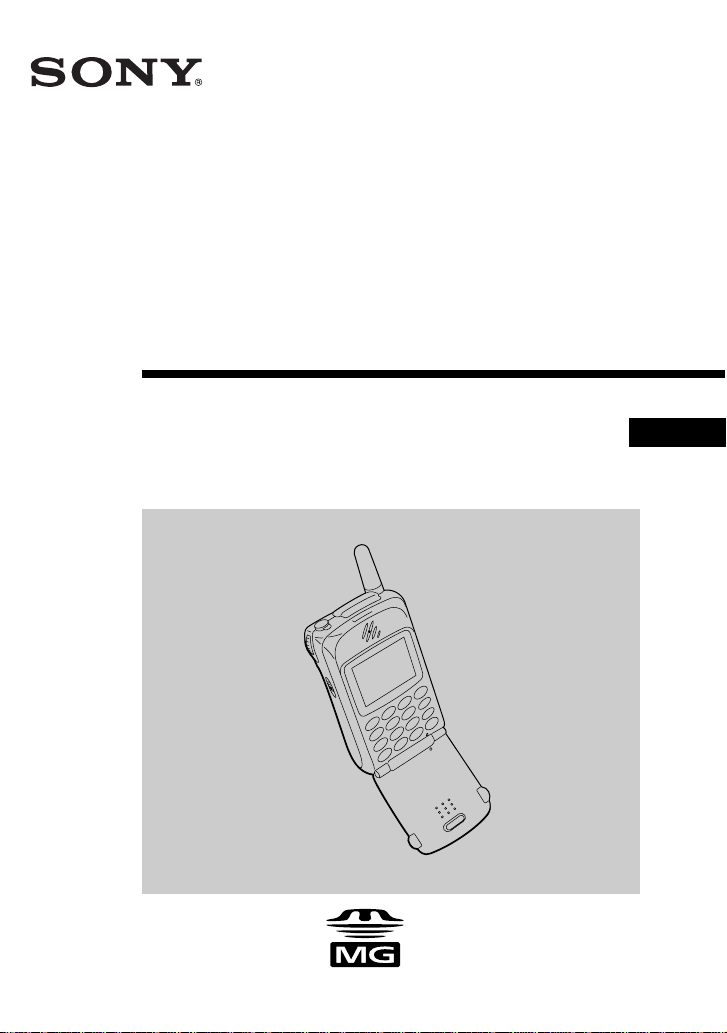
3-229-247-41 (2)
Mobile Telephone
Manuale d’uso
CMD-MZ5
2001 by Sony Corporation
IT
TM
Page 2
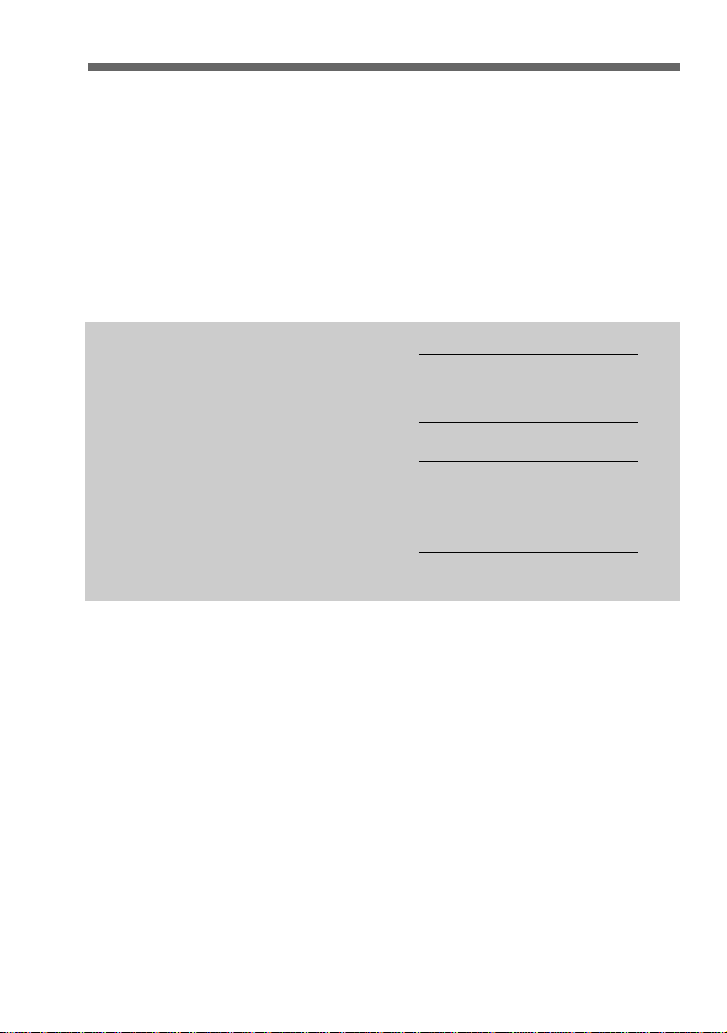
I dati del proprio CMD-MZ5
Per facilitare la consultazione si prega innanzitutto di annotare i seguenti
numeri di identificazione del proprio cellulare e della scheda SIM per
averli sempre a portata di mano. Questi dati sono utili quando si chiedono
delucidazioni al proprio rivenditore, al fabbricante oppure al proprio
gestore di rete o fornitore di servizi.
In caso di perdita o di furto del telefono e/o della scheda SIM, si
raccomanda di rivolgersi immediatamente al proprio gestore di rete o
fornitore di servizi per evitare l’uso illecito dell’apparecchio e della
scheda.
Numero del mio telefono cellulare:
Numero dell’Assistenza utenti
presso il gestore di rete:
Numero della mia scheda SIM:
(stampato sulla scheda SIM acquistata)
Numero di identificazione (IMEI)
del telefono:
(stampato sull’etichetta sotto alla
batteria)
IT
2
Page 3
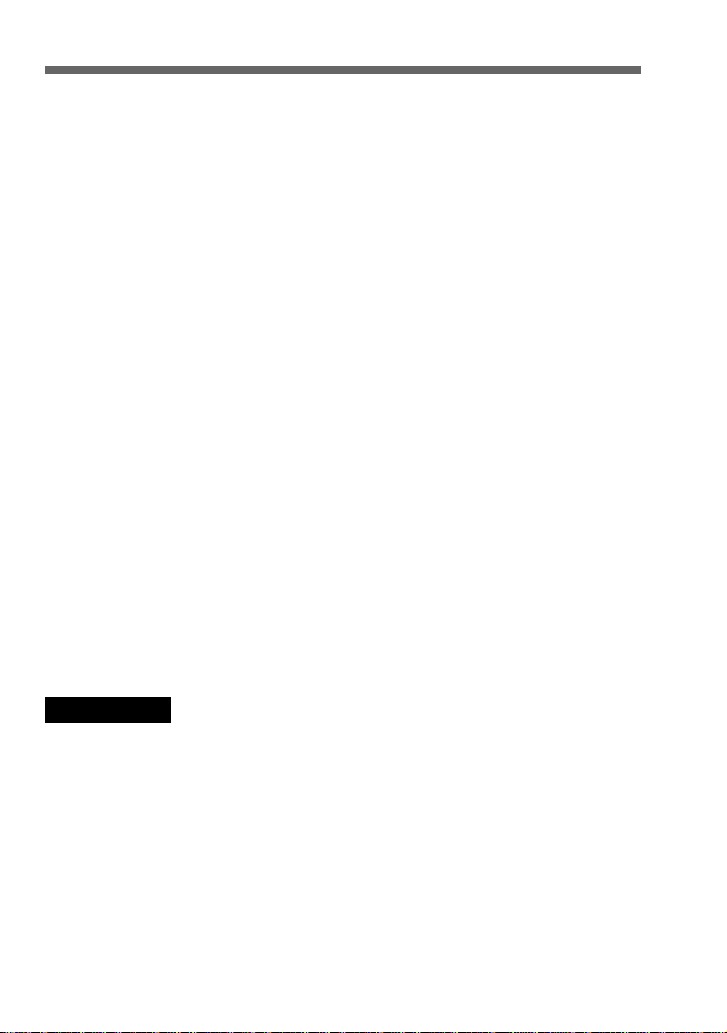
Precauzioni
• Si raccomanda di spegnere il telefono nei luoghi in cui l’uso di cellulari è proibito,
come ad esempio sull’aereo e negli ospedali.
• Spegnere il telefono nei luoghi in cui c’è un rischio di incendio o di esplosione
provocati da scariche elettrostatiche.
• Spegnere il telefono quando ci si trova vicino a combustibili, prodotti chimici
corrosivi o caustici, polveri e soprattutto in luoghi come, ad esempio, i
distributori di benzina.
• Non esporre il telefono a condizioni estreme, come umidità elevata e alte
temperature. Evitare soprattutto i luoghi polverosi o estremamente umidi, la
pioggia e la luce solare diretta.
• Si prega di tenere conto che in alcuni paesi è proibito usare il telefono cellulare
mentre si è alla guida di un autoveicolo privo di impianto vivavoce.
• Non consentire ai bambini di giocare con il telefono.
• Porre particolare attenzione al corretto smaltimento delle batterie esaurite
consegnandole agli appositi centri di raccolta. Non danneggiarne l’involucro, non
avvicinarle al fuoco e non cortocircuitarle.
• Quando si ricarica il telefono si consiglia di mettere il caricabatterie in una presa
di corrente il più vicino possibile in modo da averlo facilmente a portata di mano.
• Chi utilizza apparecchiature elettroniche di tipo medico (pacemaker, apparecchi
acustici ecc.) deve consultare il proprio medico di fiducia o il rispettivo
fabbricante della protesi per chiarire se esistono limitazioni al contemporaneo uso
di un telefono cellulare.
• Utilizzare per il proprio telefono cellulare esclusivamente batterie per CMD-MZ5
omologate da Sony ed accessori CMD-MZ5 specificati da Sony.
• Il telefono cellulare non può essere né smontato né modificato dall’utente. Se il
cellulare deve essere riparato o controllato a causa di una disfunzione, si prega di
rivolgersi al concessionario specializzato Sony oppure al rivenditore dal quale è
stato acquistato l’apparecchio.
• Non collocare il telefono cellulare in un forno a microonde per evitare possibili
danni sia al forno che al telefono.
Attenzione
• Per evitare danni all’udito, non utilizzare le cuffie o gli auricolari con un volume
alto. Gli specialisti raccomandano di evitare l’ascolto prolungato di suoni e
musica ad alto volume. Nel caso si percepisca un ronzio nelle orecchie, ridurre il
volume o interrompere l’ascolto.
• Usando batterie, caricabatterie e accessori diversi da quelli specificati, il cellulare
perde i requisiti di omologazione, la garanzia non è più valida e si corrono seri
rischi.
• Se si vuole usare il telefono cellulare GSM in una autovettura si prega di collegarlo
ad una antenna esterna. L’antenna esterna può essere collegata al telefono
cellulare con appositi accessori, ad es. con un dispositivo vivavoce. Si prega di
rivolgersi al fabbricante dell’autovettura per sapere esattamente in che posizione
dell’autovettura è consigliabile montare l’antenna esterna. Sony non risponde in
alcun modo di un eventuale abuso di conversazioni telefoniche registrate.
IT
3
Page 4
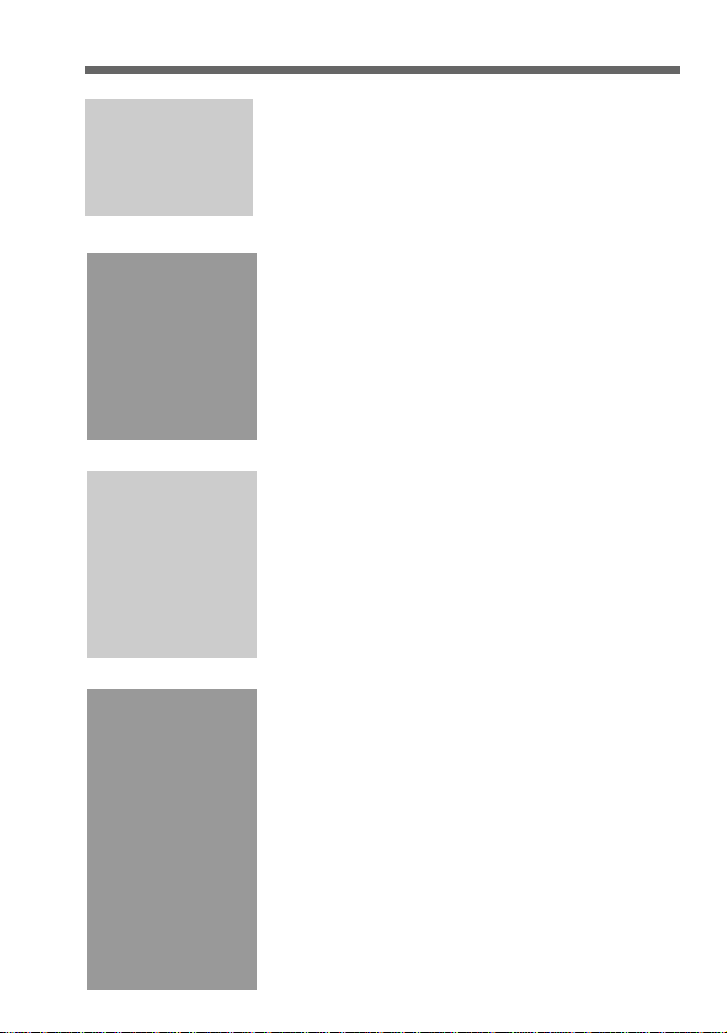
Indice
Il Sony
CMD-MZ5
Preparativi
Funzioni
principali
Dotazione della confezione CMD-MZ5 ............... 6
Componenti e comandi .......................................... 7
Funzioni principali del telefono ............................ 8
Elenco dei simboli grafici ...................................... 11
Sommario dei menu .............................................. 12
Inserire la scheda SIM ........................................... 14
Inserire la batteria .................................................. 15
Ricarica della batteria ............................................ 15
Inserimento del “MagicGate Memory Stick” .... 17
Collegamento del microfono esterno e degli
auricolari ................................................................. 18
Accendere il telefono............................................. 19
Collegarsi alla rete cellulare ................................. 20
Effettuare una telefonata ...................................... 21
Rispondere ad una chiamata e chiudere una
telefonata................................................................. 22
Durante una chiamata .......................................... 23
Scrittura di testi ...................................................... 27
Inserimento di messaggi con il metodo di
scrittura semplificata T9 ....................................... 29
Elaborazione dei messaggi ................................... 31
Funzioni della
rubrica telefonica
IT
4
Spiegazione delle diverse funzioni
della rubrica............................................................ 32
Memorizzare nomi e numeri nella rubrica
telefonica ................................................................. 33
Memorizzare in rubrica telefonica durante
l’attesa standby ...................................................... 34
Chiamare uno dei numeri
della rubrica telefonica ......................................... 35
Suddivisione in gruppi ......................................... 36
Correzione della rubrica telefonica ..................... 37
Casella testo ............................................................ 38
Casella Vocale ......................................................... 39
Menu Rubrica telefonica....................................... 40
Page 5
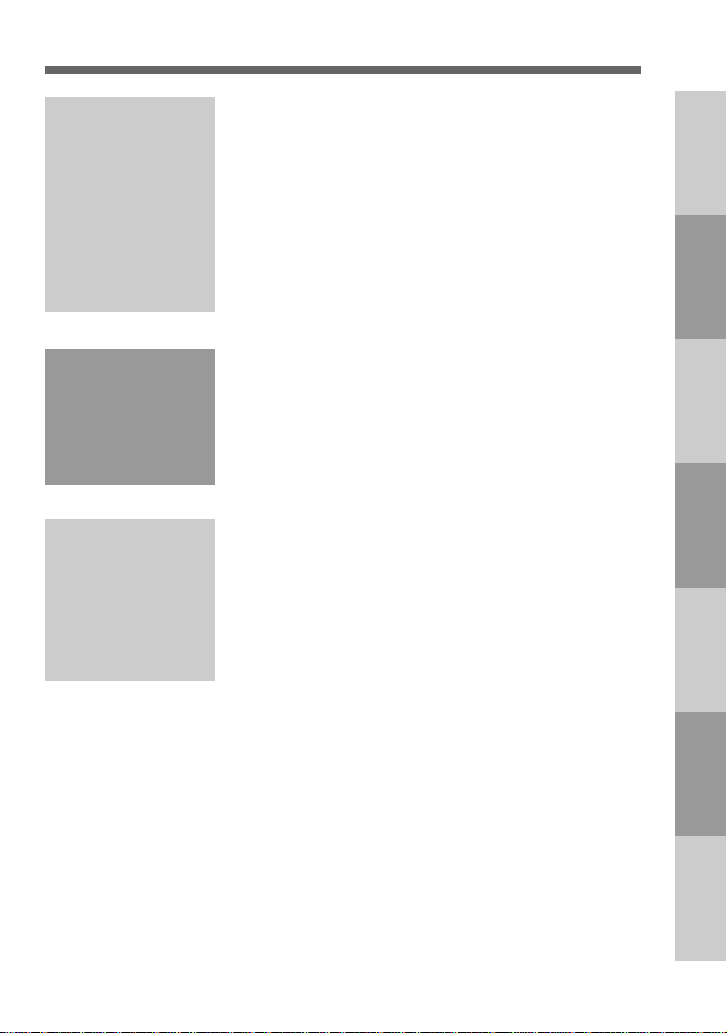
Operazioni del
menu Principale
Messaggi ................................................................. 44
Suoneria .................................................................. 49
Programma ............................................................. 54
Orologio .................................................................. 56
Trasferimento di chiamata .................................... 59
Calcolatrice ............................................................. 61
Ultimi numeri chiamati ........................................ 62
Impostazioni........................................................... 64
Memo....................................................................... 76
Il Sony
CMD-MZ5
Preparativi
Operazioni del
menu Extra
Appendice
“MagicGate Memory Stick” ................................. 80
Musica ..................................................................... 83
Ricerca ..................................................................... 93
E-Mail ...................................................................... 98
Giochi .................................................................... 101
Visualizzatore MS ................................................ 102
Eventuali disfunzioni e rimedi .......................... 103
Messaggi di errore relativi alle funzioni
musicali ................................................................. 104
Come sbloccare la scheda SIM........................... 106
Dati tecnici ............................................................ 107
Glossary ................................................................ 108
Indice analitico ......................................................110
Funzioni
principali
rubrica
telefonica
Funzioni della
menu
Principale
Operazioni del
menu Extra
Operazioni del
Appendice
IT
5
Page 6
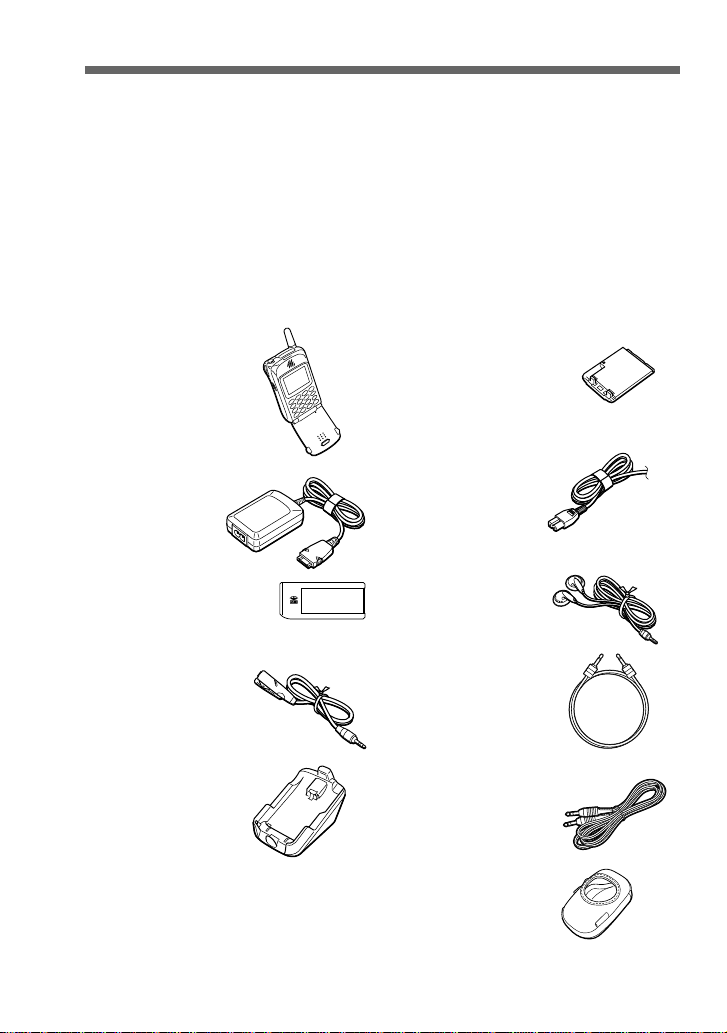
Il Sony CMD-MZ5
Complimenti per aver acquistato il CMD-MZ5 che è stato progettato per
funzionare nella rete cellulare GSM (Global System for Mobile
Communications = Sistema di comunicazione mobile globale) che è
diffusa in tutto il mondo. Il telefono è dotato del comando multifunzione a
Jog Dial (manopola di selezione multifunzione) e di una struttura a menu
che consente di accedere e di esplorare facilmente i diversi livelli: il tutto
con una sola mano! Il “MagicGate Memory Stick” in dotazione consente
inoltre di registrare e riprodurre dati audio.
Dotazione della confezione CMD-MZ5
La confezione deve contenere i seguenti componenti:
• Cellulare (1)
• Alimentatore CA (1) • Cavo CA (1)
• Blocco batteria standard
agli ioni di litio (1)
• “MagicGate
Memory Stick” (1)
• Microfono esterno (1)
• Base (1)
• Questo manuale (1)
Se manca una di queste parti si prega di rivolgersi immediatamente al
IT
6
proprio rivenditore.
• Auricolari (1)
• Cavo di registrazione
ottico (1)
• Cavo audio
analogico (1)
• Custodia (1)
Page 7
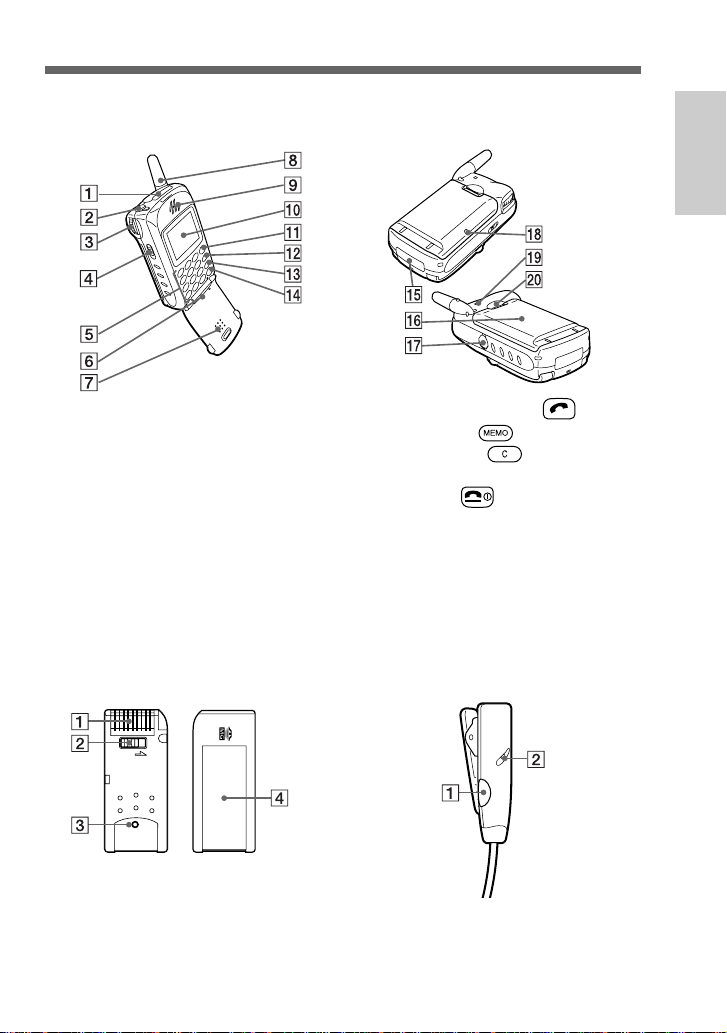
Componenti e comandi
Cellulare
Il Sony
CMD-MZ5
1 Alloggiamento del Memory Stick
2 Presa microfono esterno/cuffie
3 Jog Dial multifunzione
4 Leva EJECT
5 Tastiera alfanumerica
6 Microfono
7 Flip (deflettore)
8 Antenna
9 Auricolare
0 Display
MagicGate Memory Stick
LOCK
1 Connettore
2 Interruttore di protezione contro la
cancellazione
3 Rilievo distintivo del
“MagicGate Memory Stick”
4 Spazio per etichetta
qa Tasto invio telefonata
qs Tasto memo
qd Tasto annulla
qf Tasto acceso/spento e chiusura
telefonata
qg Presa esterna (per ricarica ed
accessori)
qh Batteria
qj Presa LINE IN (OPTICAL)
qk Indicatore di carica
ql Suoneria
w; Sblocco batteria
Microfono esterno
1 Tasto di risposta/chiusura chiamata
2 Microfono
IT
7
Page 8
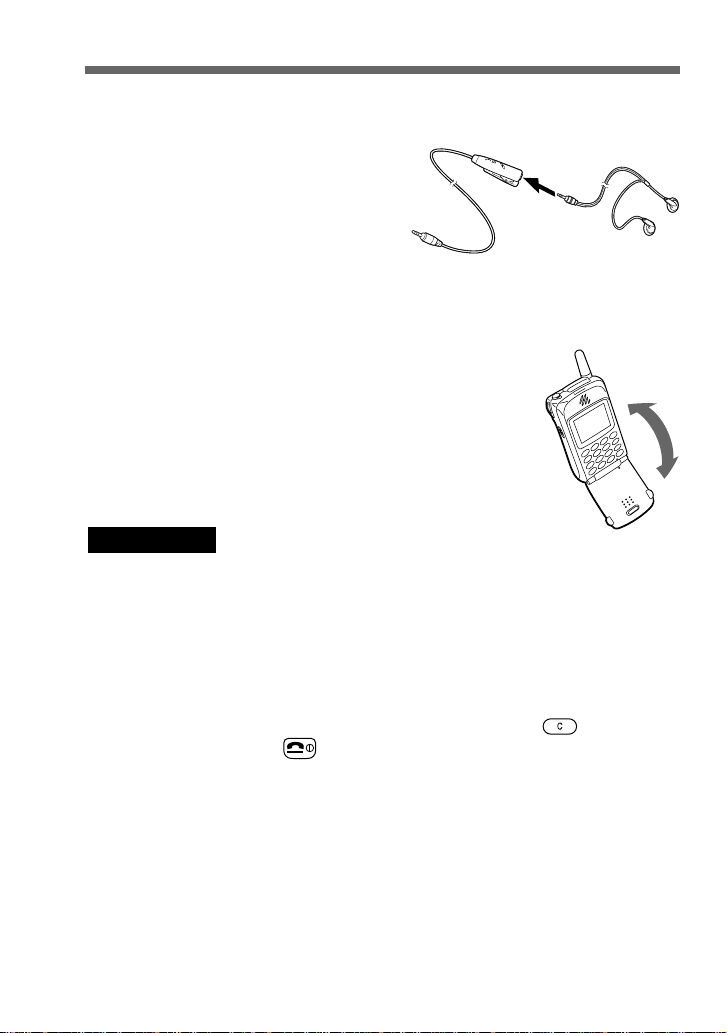
Per collegare gli auricolari al microfono esterno
Per collegare gli auricolari, inserire la
presa nel microfono esterno. Se il
collegamento non viene effettuato
correttamente, non è possibile udire
alcun suono.
Funzioni principali del telefono
• Aprire il flip
É possibile rispondere a una chiamata aprendo lo
sportelletto. Questa funzione può essere impostata in
un apposito menu.
Importante
Aprendo e chiudendo il flip può succedere che il display scompaia
momentaneamente, ciò non è però sintomo di una disfunzione.
• Finestrella dei simboli
I simboli grafici sul display sono visibili anche quando lo sportelletto
copritastiera è chiuso.
Le informazioni abbinate ad ogni simbolo possono essere visualizzate. Un
simbolo può tuttavia anche essere cancellato con il tasto
Dial o anche con il tasto
.
, con il Jog
IT
8
Page 9
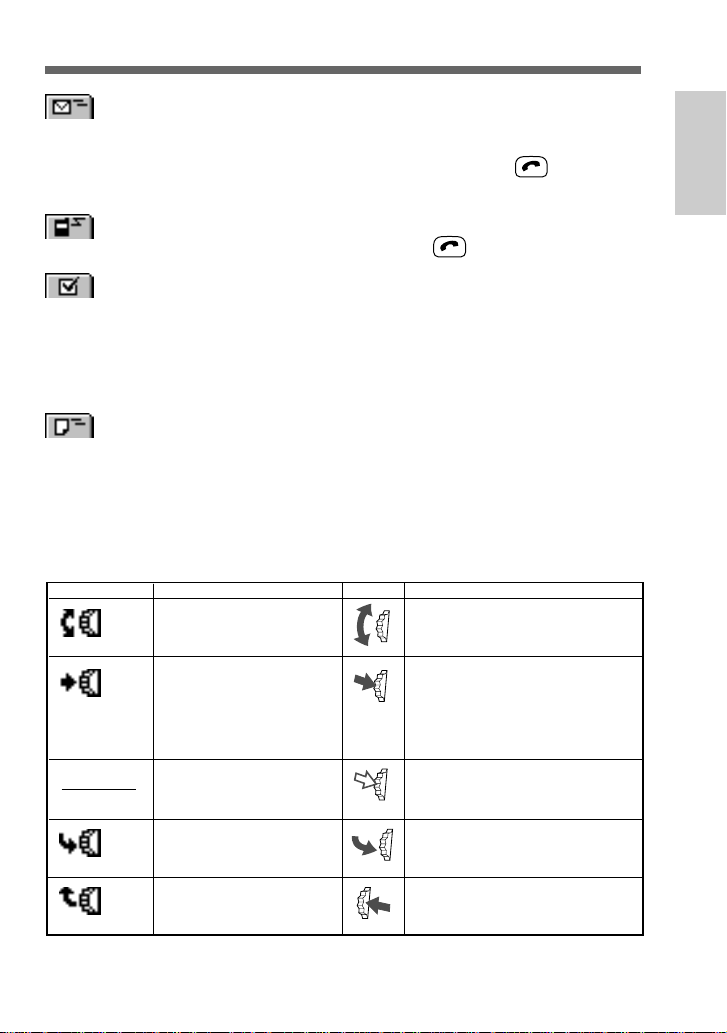
Messaggi Per vedere le informazioni contenute nei
SMS ricevuti messaggi SMS ricevuti: aprire il flip e premere
il Jog Dial per visualizzare il messaggio. È
quindi possibile tenere premuto
e
richiamare la persona che ha inviato il
messaggio SMS.
Chiamate perse Aprire il flip per visualizzare il numero di chi
ha chiamato. Premere
per selezionare il
numero.
Agenda Il primo evento pianificato per un giorno
specifico viene visualizzato alla prima
attivazione del telefono in quel giorno.
I successivi eventi pianificati per lo stesso giorno
vengono visualizzati negli orari programmati.
Per vedere informazioni abbinate all’evento
aprire il flip.
Info Area Per vedere il contenuto ruotare il Jog Dial.
Servizi
• Jog Dial multifunzione
Il Jog Dial permette di navigare con una sola mano.
In questo manuale viene usato semplicemente il nome “Jog Dial” come
sinonimo del “Jog Dial multifunzione”.
Simbolo sul display
Operazione Funzione
Ruotare il Jog Dial in senso
orario o in senso antiorario
Scorrere lungo le opzioni di menù
Il Sony
CMD-MZ5
Premere il Jog Dial
verticalmente
Tenere premuto il Jog Dial
Tirare il Jog Dial verso di se
Premere il Jog Dial indietro
Confermare una opzione selezionata
(evidenziata). Confermare una
immissione effettuata mediante la
tastiera alfanumerica. Rispondere ad
una chiamata in arrivo quando è chiuso
il flip.
Chiamare il numero di telefono
selezionato.
Uscire da un menu tornando alla
schermata precedente. Serve anche per
terminare una telefonata.
Richiamare il menu contestuale.
Oltre a questo richiama anche
informazioni guida.
IT
9
Page 10
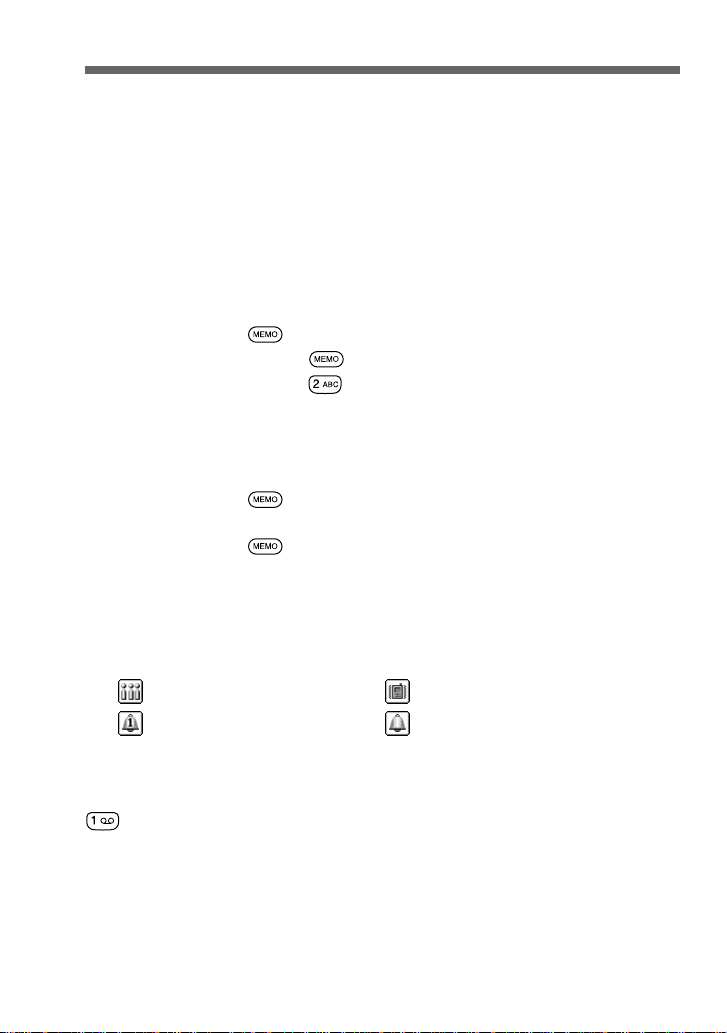
• Rubrica telefonica
Alla rubrica telefonica si può accedere durante il modo operativo standby
ruotando il Jog Dial.
Molto facilmente si può selezionare un numero della rubrica telefonica
oppure eseguire molte altre funzioni, come ad es. cercare un numero in
base al gruppo di appartenenza e memorizzare dati come gli indirizzi email (vedi: “Funzioni della rubrica telefonica” a pag. 32).
• Memo e Segreteria telefonica
Durante lo standby
• Premere il tasto
• Tenere premuto il tasto
• Tenere premuto il tasto
telefonica.
• Tenere premuto il Jog Dial per accendere la segreteria telefonica in
modo da farle prendere tutte le chiamate quando il flip è chiuso.
Mentre una chiamata è in arrivo
• Premere il tasto
Durante una conversazione
• Premere il tasto per registrare la conversazione.
• Modo Suoneria
Durante lo standby si può impostare il modo “suoneria” con il flip chiuso
premendo il Jog Dial all’indietro. Scegliere uno dei seguenti simboli e
quindi premere nuovamente il Jog Dial:
• — Suoneria muta • — Solo vibrazione
• — Tono singolo • — Suoneria normale
per riprodurre un messaggio registrato.
per registrare un messagio.
per richiamare il menu della segreteria
per accendere la segreteria telefonica.
• Casella Vocale
Per selezionare velocemente la propria casella vocale tenere premuto
. Cosi facendo si chiama automaticamente il “servizio di segreteria
personale” al quale si possono far ripetere i messaggi ecc. (vedi “Funzioni
della rubrica telefonica - Casella Vocale” a pagina 39).
IT
10
Page 11
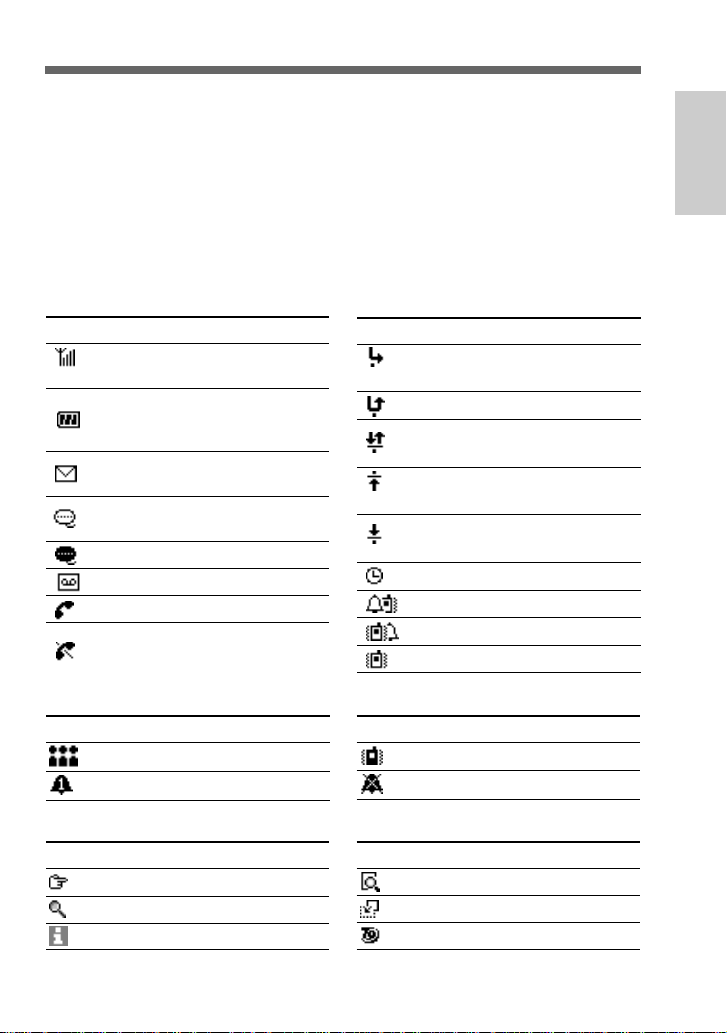
Elenco dei simboli grafici
Sul display del telefono si può vedere immediatamente se sono state perse
delle chiamate o se qualcuno ha lasciato dei messaggi. Si vedono inoltre le
attuali impostazioni delle opzioni: ad esempio se è attivo il trasferimento
(inoltro) di chiamata o se è stata spenta la suoneria. Sony, per permettere
all’utente di controllare immediatamente le condizioni di funzionamento
del proprio telefono cellulare, ha creato i simboli grafici riportati nella
tabella seguente:
Stato
Simbolo Significato
Intensità del segnale di rete
captato
Carica della batteria
(lampeggia quando la batteria
è quasi scarica)
Messaggi SMS (lampeggia
quando la memoria è piena)
Messaggio sulla segreteria
telefonica
Segreteria telefonica accesa
Casella Vocale di rete
Durante una conversazione
Rete non disponibile
(impossibile effettuare
chiamate)
Suoneria
Simbolo Significato
Suoneria muta
Tono singolo
Simbolo Significato
Attivato trasferimento di
chiamata
Chiamata persa
Attivato blocco chiamate in
arrivo e in uscita
Attivato blocco chiamate in
uscita
Attivato blocco chiamate in
arrivo
Allarme
Suoneria b Vibracall
Vibracall b Suoneria
Vibracall
Simbolo Significato
Solo Vibracall
Suoneria spenta
Il Sony
CMD-MZ5
Funzione
Simbolo Significato
Vai a
Cercare
Informazione guida
Simbolo Significato
Visualizza
Inserire
T9 (Sistema elaborazione testi)
11
IT
Page 12
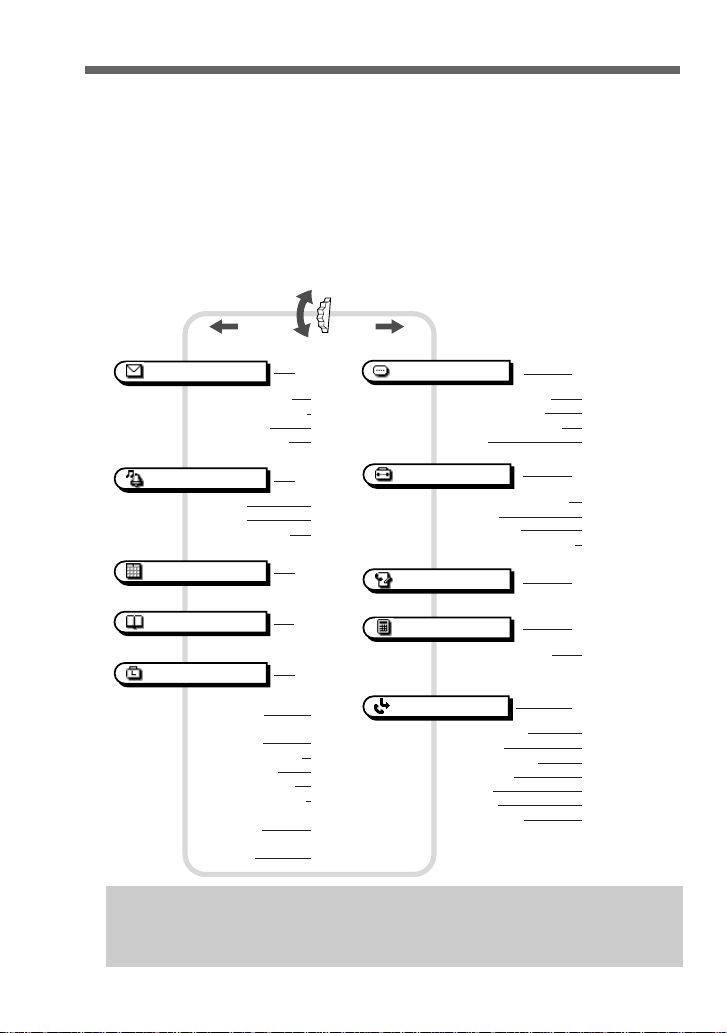
Sommario dei menu
Il telefono dispone di due menu: il menu Principale e il menu Extra. Il
menu Principale consente di gestire le funzioni principali del telefono e il
menu Extra consente di gestire le funzioni relative alla musica, al browser,
alla posta elettronica, ai giochi e al visualizzatore MS.
Menu Principale
Premendo il Jog Dial durante la fase standby appare il menu principale:
12
IT
Messaggi
Lettura messaggi pag. 44
Comporre messaggi pag. 46
Impostazioni pag. 46
Info Area Servizi pag. 48
Suoneria
Suoneria pag. 49
Vibracall pag. 53
Modo di cortesia pag. 53
Programma
Rubrica Tel
Orologio
Regolazione
dell'allarme pag. 56
Impostazione
cronometro pag. 56
Ora internazionale pag. 57
Segnale orario pag. 57
Formato orologio pag. 58
Orologio analogico pag. 58
Spegnimento
automatico pag. 58
Impostazione
data e ora pag. 58
pag. 44
pag. 49
pag. 54
pag. 32
pag. 56
Memo
Messaggi registrati pag. 76
Registra messaggi pag. 77
Segreteria telefonica pag. 77
Cattura pag. 78
Impostazioni
Impostazioni telefono pag. 64
Sicurezza pag. 66
Durata, costo pag. 70
Impostazione chiamate pag. 72
Ultimi nr.
Calcolatrice
Conversione valuta pag. 61
Trasferim.
Ogni chiamata pag. 59
Se assente pag. 59
Nessuna risposta pag. 59
Se occupato pag. 59
Tutti fax pag. 59
Tutti dati pag. 59
Cancella tutte pag. 59
pag. 76
pag. 64
pag. 62
pag. 61
pag. 59
Nota bene
• Premendo all’indietro il Jog Dial nel menu principale appaiono le altre
5 opzioni del menu principale.
Page 13
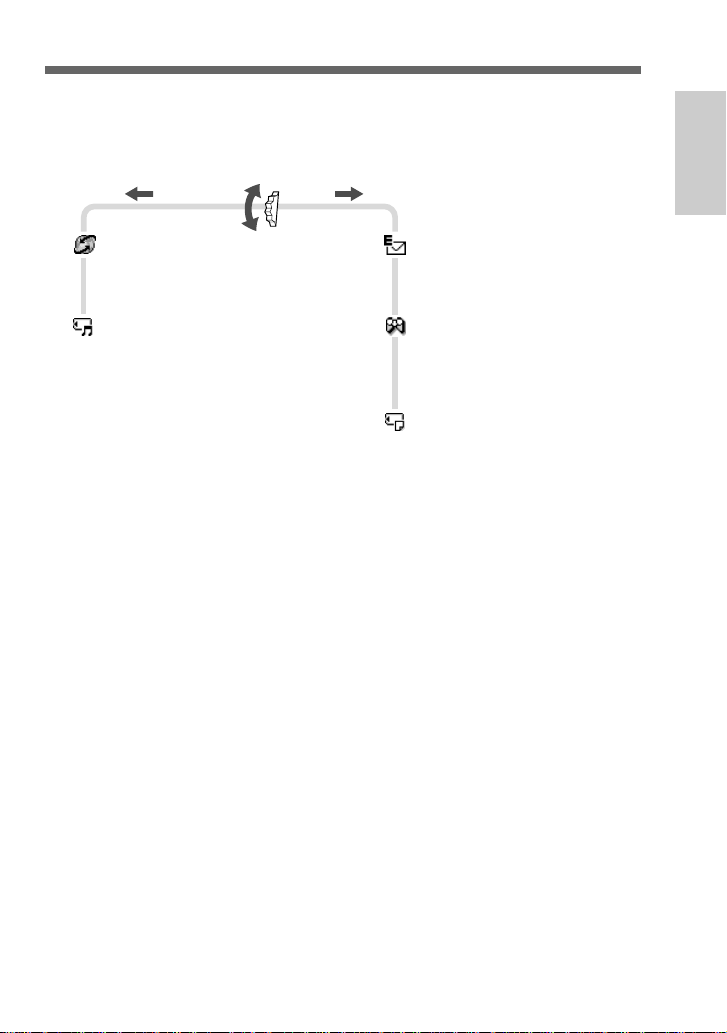
Menu Extra
Premere il Jog Dial all'indietro dalla modalità standby per accedere al
menu Extra:
Il Sony
CMD-MZ5
Ricerca pag. 93
Home pag. 93
Preferiti pag. 93
Impostazioni pag. 95
Musica pag. 83
Riproduzione di dati audio pag. 88
Elenco titoli pag. 91
Ascolta
Modifica
Cancella
Impostz. PLAY pag. 90
Bassi pag. 90
Ripeti pag. 90
AVLS pag. 90
Per avviare la registrazione
Impostz. REC pag. 87
Bit Rate pag. 87
Reg. sincr. pag. 87
Contrass. autom.
Info stick pag. 92
Formatta stick pag. 92
pag.
pag.
pag.
pag. 86
pag. 87
E-mail pag. 98
Leggi pag. 98
Invia pag. 99
Impostazioni pag. 99
Giochi pag. 101
Lancio dell'anello pag. 101
Caccia alla talpa pag. 101
91
91
91
Tiro a segno pag. 101
Pesca sportiva pag. 101
Visualizzatore MS pag. 102
13
IT
Page 14
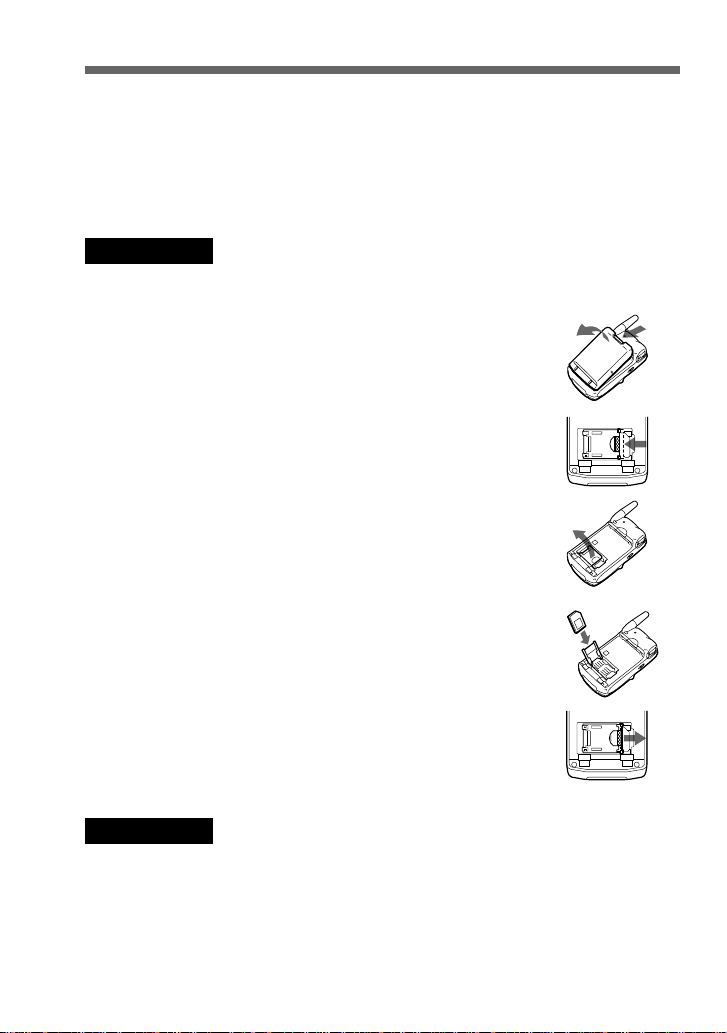
Preparativi
Inserire la scheda SIM
La scheda SIM contiene un circuito integrato che memorizza il proprio
numero di telefono e le informazioni relative al servizio. La scheda SIM
deve essere conservata in un posto sicuro, come una carta di credito, e
deve essere usata con grande cura, non può quindi essere né piegata, né
graffiata, né bagnata. Bisogna inoltre evitare le cariche elettrostatiche.
Importante
Prima di inserire o di estrarre la scheda SIM dal telefono è sempre consigliabile
spegnere l’apparecchio per evitare di danneggiarla.
1 Togliere la batteria.
2 Far scorrere la linguetta in direzione della
freccia per sbloccare il comparto.
3 Sollevare il comparto e far scorrere la
scheda SIM all’interno.
(Una breve spiegazione di questa
procedura si trova anche nella confezione
della scheda SIM.)
4 Chiudere il comparto con la scheda SIM
inserita.
5 Far scorrere la linguetta in direzione della
freccia per bloccare il comparto.
6 Rimontare la batteria.
Avvertenza
Nell’inserire la scheda SIM nell’apposita sede bisogna accertarsi che i contatti dorati
siano rivolti verso l’alto e che l’angolo sia smussato a sinistra in alto.
Come disinserire la scheda SIM
Eseguire le operazioni da 1 a 6 sopra indicate e disinserire la scheda SIM
durante la fase 3.
IT
14
Page 15
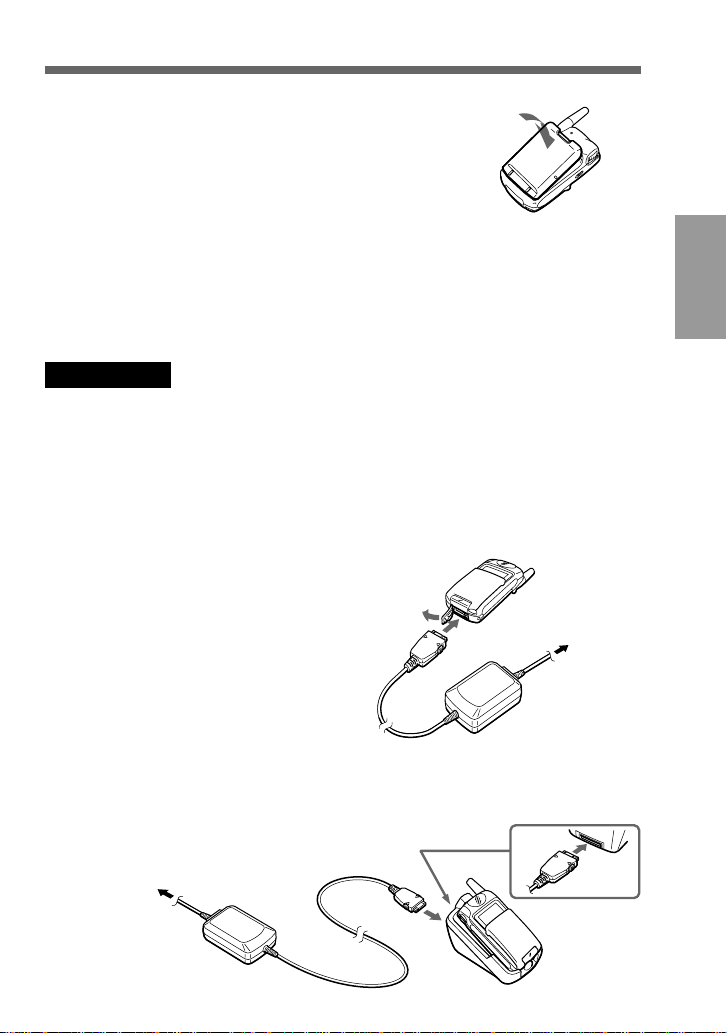
Inserire la batteria
1 Togliere la batteria dalla confezione.
2 Premere in modo deciso la batteria nella
sede accertandosi che scatti.
Come smontare la batteria
Prima di estrarre la batteria bisogna spegnere il telefono e aspettare che
il display sia completamente spento. Premere quindi il meccanismo a
scatto verso il basso e prelevare la batteria.
Attenzione
• Se la batteria viene rimossa dal telefono (a temperatura costante) per circa 3
giorni, è necessario reimpostare l’orologio.
• Non prelevare mai la batteria dal telefono cellulare mentre il telefono è acceso.
Altrimenti si possono cancellare o modificare determinate impostazioni o dati.
Ricarica della batteria
Alla consegna la batteria non è completamente carica.
Ci sono tre diversi modi di ricaricare la batteria:
Preparativi
1 Collegare il caricabatterie
direttamente al telefono.
Assicurarsi di collegare la spina
in modo che il logo SONY sia
rivolto verso l’alto.
2 Utilizzare il supporto da tavolo per
caricare la batteria. Assicurarsi di
collegare la spina in modo che il logo
SONY sia rivolto verso l’alto.
verso la presa
di corrente
verso la presa
di corrente
15
IT
Page 16
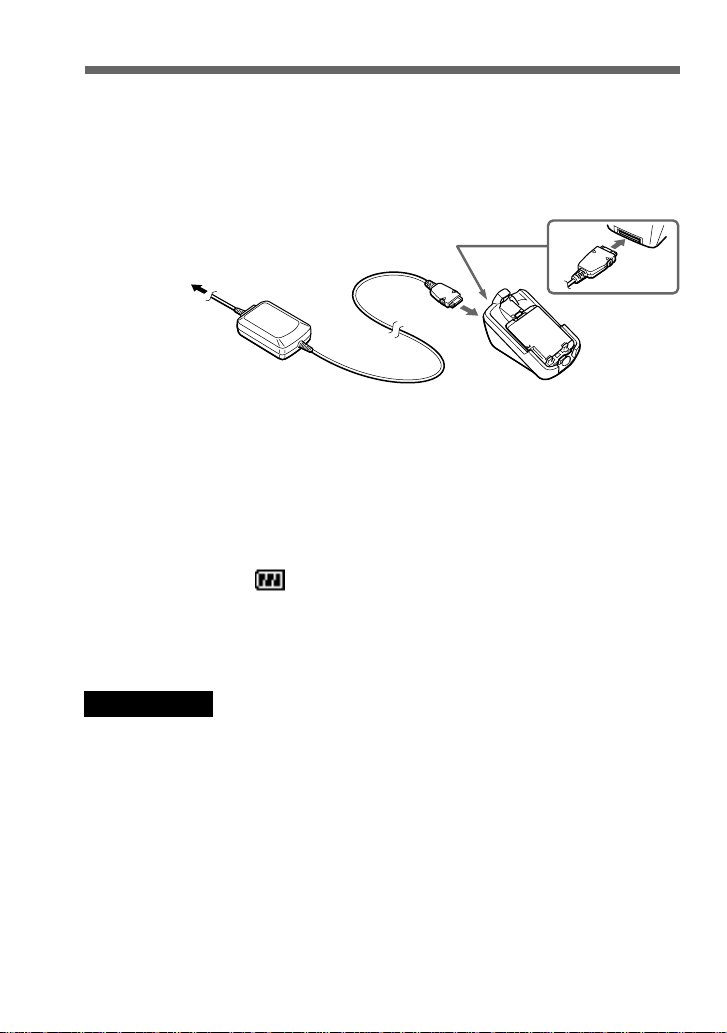
3 Caricare il blocco batteria separatamente.
Il retro del blocco batteria (il lato con l’etichetta) deve essere
rivolto verso l’utente. Allineare la batteria al supporto da tavolo
e spingerla completamente nella sede fino ad avvertire lo scatto.
Assicurarsi di collegare la spina in modo che il logo SONY sia
rivolto verso l’alto.
verso la presa
di corrente
Indicatore di carica sulla batteria
All’inizio della fase di ricarica si accende una spia rossa. Dopo circa 3
ore, quando è finita la ricarica, la spia diventa verde. La ricarica
dipende tuttavia da determinate condizioni, ad es. se il telefono rimane
acceso e se la temperatura ambiente fuoriesce dai limiti di temperatura
di esercizio previsti. Per risparmiare energia, dopo la ricarica, si consiglia
di staccare il caricabatterie sia dalla presa di corrente che dal telefono.
L’icona della batteria
sul display indica il livello di carica. Quando la
batteria è completamente carica, l’icona risulta con tutte le barre. Tuttavia,
l’indicazione visualizzata è solo approssimativa. Per informazioni relative
all’effettivo livello di carica della batteria, controllare l’indicatore del
blocco batteria (fare riferimento a quanto descritto in precedenza).
Importante
• Quando lampeggia la spia rossa della batteria è consigliabile riattaccare il
caricabatterie oppure rimettere il telefono o la batteria nel supporto da tavolo. Se
si è costretti a ripetere diverse volte questa operazione e la spia continua a
lampeggiare potrebbe in alcuni casi significare che la batteria è difettosa. In
questo caso interrompere immediatamente la ricarica e sostituire la batteria.
• Utilizzare esclusivamente le batterie ed i caricabatterie specificati da Sony per il
CMD-MZ5. La batteria è dotata di una protezione anti-cortocircuito. Se
involontariamente si cortocircuita la batteria: ricaricarla immediatamente per
disinserire la protezione anti-cortocircuito.
Autonomia di esercizio
Quando la batteria è quasi scarica comincia a lampeggiare il simbolo della
batteria sul display e suona un allarme: a questo punto rimane solamente
poco tempo per finire la telefonata.
IT
16
Page 17
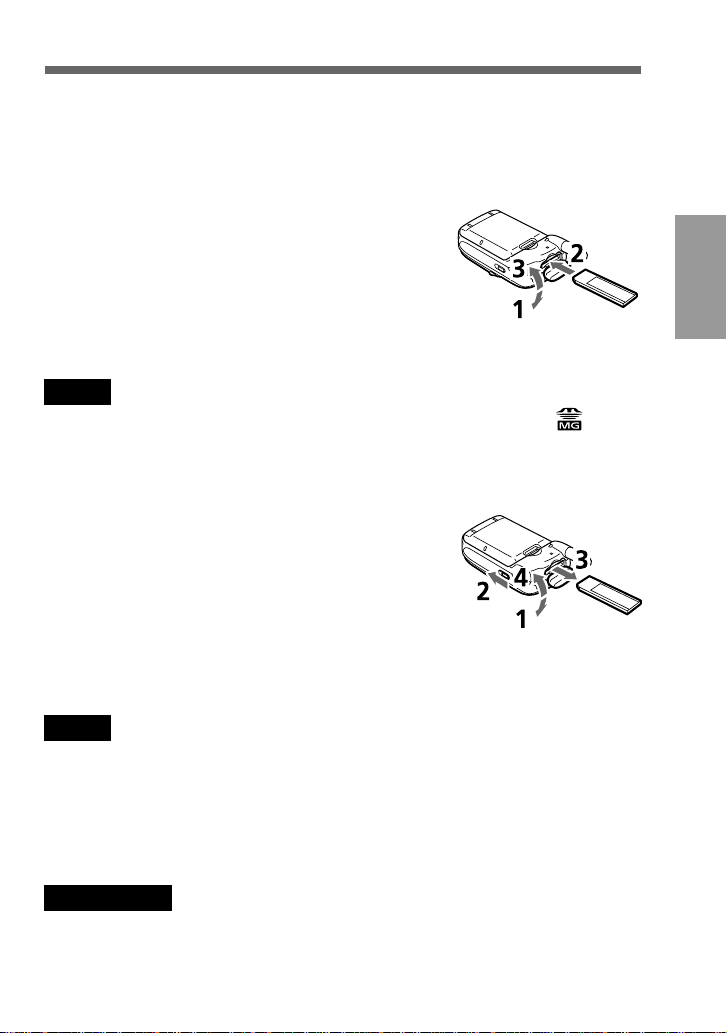
Inserimento del “MagicGate Memory Stick”
Per utilizzare le funzioni musicali, inserire prima il ”Memory Stick” nel
telefono.
1 Aprire il coperchio dell’alloggiamento
del Memory Stick.
2 Inserire il “MagicGate Memory Stick“
nell’apposito alloggiamento fino a quando
non scatta in posizione.
3 Chiudere il coperchio dell’alloggiamento
del Memory Stick.
Nota
Assicurarsi di inserire il “MagicGate Memory Stick“ in modo che il logo sia
rivolto verso l’alto.
Per rimuovere il “MagicGate Memory Stick”
1 Aprire il coperchio dell’alloggiamento
del Memory Stick.
2 Far scorrere la leva EJECT in direzione
della freccia. Il “MagicGate Memory
Stick” viene espulso dall’alloggiamento.
3 Estrarre il “MagicGate Memory Stick“.
4 Chiudere il coperchio dell’alloggiamento
del Memory Stick.
Preparativi
Note
• Non rimuovere il ”MagicGate Memory Stick” quando si utilizza il menu Musica.
Se il ”MagicGate Memory Stick” viene rimosso durante la registrazione, la
riproduzione o la formattazione, i dati presenti sul ”MagicGate Memory Stick”
potrebbero venire danneggiati.
• Per trasportare il “MagicGate Memory Stick“, utilizzare l’apposita custodia in
dotazione.
Importante
Se il ”MagicGate Memory Stick” è stato accidentalmente inserito capovolto, è
necessario rimuoverlo manualmente e far scorrere quindi la leva EJECT.
17
IT
Page 18
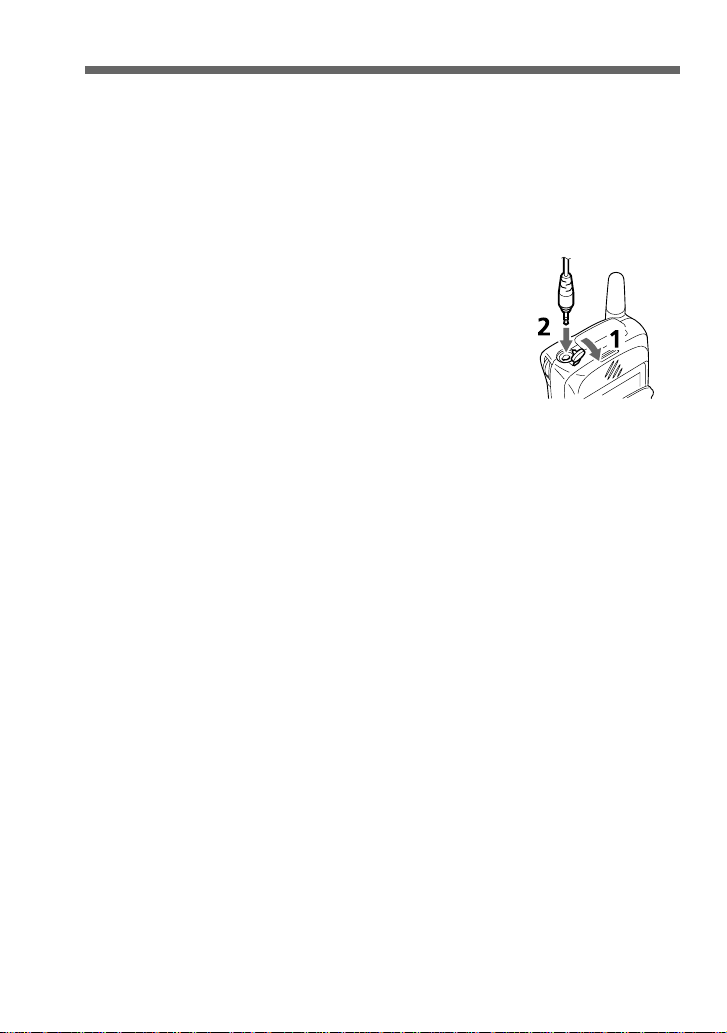
Collegamento del microfono esterno e degli
auricolari
Per ascoltare della musica utilizzando il menu specifico, collegare gli
auricolari al microfono esterno, quindi collegare il microfono al telefono.
Per ascoltare la musica è necessario utilizzare gli auricolari.
Collegamento del microfono esterno al telefono
1 Aprire il coperchio della presa del
microfono esterno.
2 Collegare la spina del microfono esterno
alla presa del microfono.
Rimozione del microfono esterno
Scollegare la spina del microfono esterno e chiudere il coperchio della
presa del microfono.
18
IT
Page 19
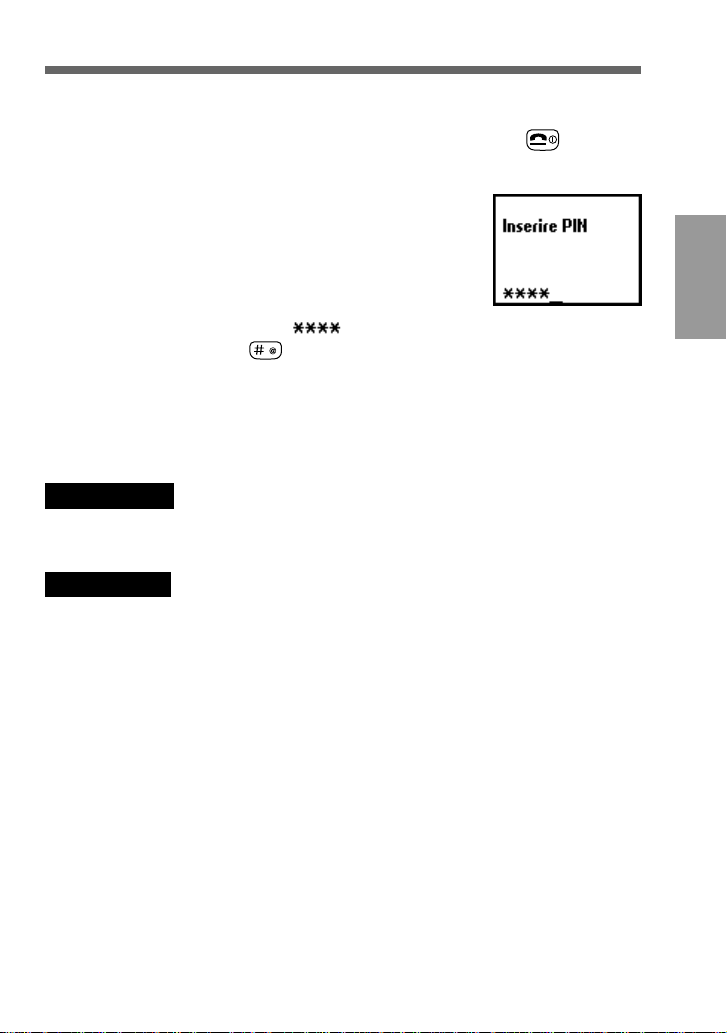
Accendere il telefono
Per accendere o spegnere il telefono tenere premuto il tasto .
Inserire PIN
La scheda SIM, per evitare l’uso illecito del telefono
da parte di persone non autorizzate, è protetta da un
numero di identificazione personale segreto (PIN)
che viene fornito con la scheda SIM. Il PIN viene
immesso con i tasti numerici della tastiera (il PIN
appare criptato sotto forma di
il Jog Dial oppure il tasto
propria immissione.
Il telefono, se non si inserisce alcun PIN, si spegne automaticamente dopo
circa 2 minuti. Anche se è possibile disattivare la richiesta di inserimento
del PIN si consiglia vivamente di non farlo (vedasi anche il paragrafo
“Sicurezza” nel capitolo “Operazioni del menu Principale” a pagina 66).
Avvertenza
Se è stato impostato il blocco personale in alcuni casi è necessario inserire
anche il codice di sicurezza.
Attenzione
Si possono effettuare solamente tre tentativi di esatto inserimento del PIN. Dopo tre
tentativi andati a vuoto la scheda SIM viene bloccata e può essere riabilitata solo
inserendo il proprio codice PUK (Personal Unblocking Key = codice di abilitazione
personale). Maggiori dettagli in proposito si trovano al capitolo “Eventuali
disfunzioni e rimedi” a pagina 103.
Se necessario il codice PUK può essere chiesto al proprio gestore di rete o fornitore
di servizi.
) premendo poi
per confermare la
Preparativi
Chiamate di emergenza
Quando la rete cellulare è disponibile si possono fare chiamate
d’emergenza (numero 112, 999, ecc.) anche se nel telefono non è inserita
alcuna scheda SIM (perfino quando la tastiera è bloccata). Dipende poi dal
gestore di rete se questa funzione sia supportata o meno.
19
IT
Page 20
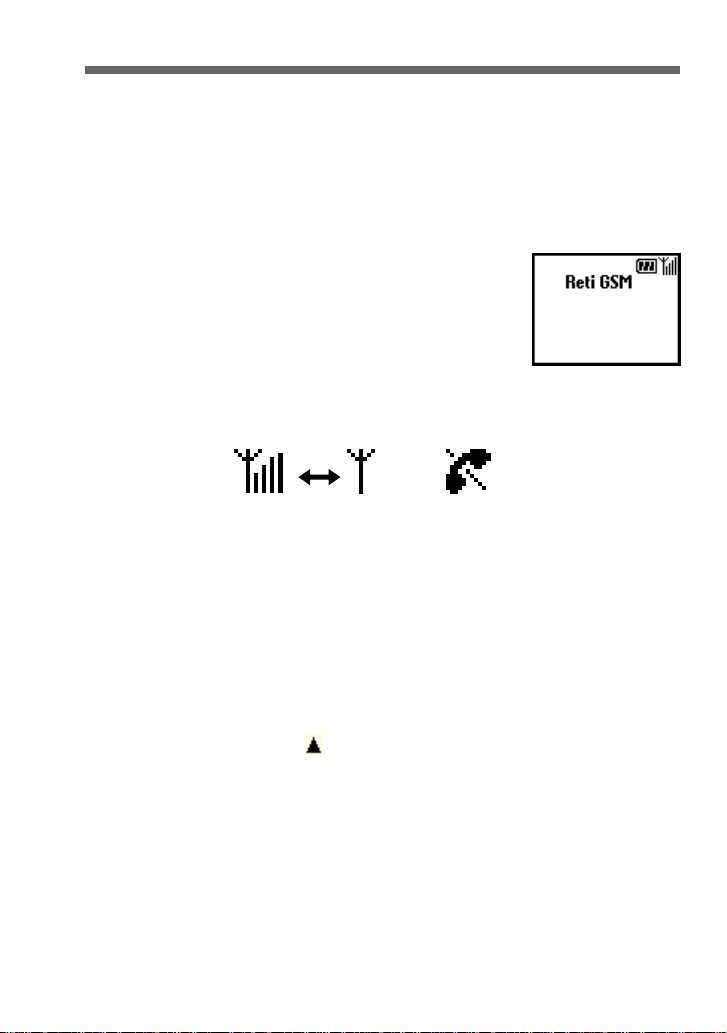
Collegarsi alla rete cellulare
Non appena è stato riconosciuto il PIN inserito, il telefono comincia a
cercare una rete cellulare GSM disponibile. La ricerca del collegamento di
rete è automatica ma può anche richiedere alcuni secondi (vedasi
“Impostazioni” nel capitolo “Operazioni del menu Principale” a pagina
64).
Il telefono è pronto a ricevere e ad effettuare
telefonate non appena appare il nome del gestore di
rete sul display.
Il seguente disegno indica l’intensità del segnale di ricezione. Se il segnale
è molto debole si rischia di perdere il contatto con la rete.
Segnale forte Segnale debole Collegamento di rete
impossibile
Se non si riesce ad agganciarsi alla rete
La ragione di un mancato collegamento alla rete può essere la debolezza
del segnale ricevuto. In tali casi è consigliabile riprovare l’allacciamento
spostandosi in un punto più alto oppure mettendosi vicino ad una finestra
aperta oppure raggiungendo una zona più aperta. Accertarsi che l’antenna
non sia eventualmente ostacolata da qualcosa.
Collegamento “Roaming”
Se ci si trova fuori dall’area di copertura del “proprio” gestore di rete,
particolarmente quando ci si trova all’estero, a seconda dell’intensità del
segnale e degli accordi di interscambio di rete (roaming) stipulati fra i
gestori di rete, verrà automaticamente selezionato un altro gestore di rete.
Per maggiori informazioni rivolgersi al proprio gestore di rete/fornitore di
servizi.
IT
20
con altre reti
Page 21
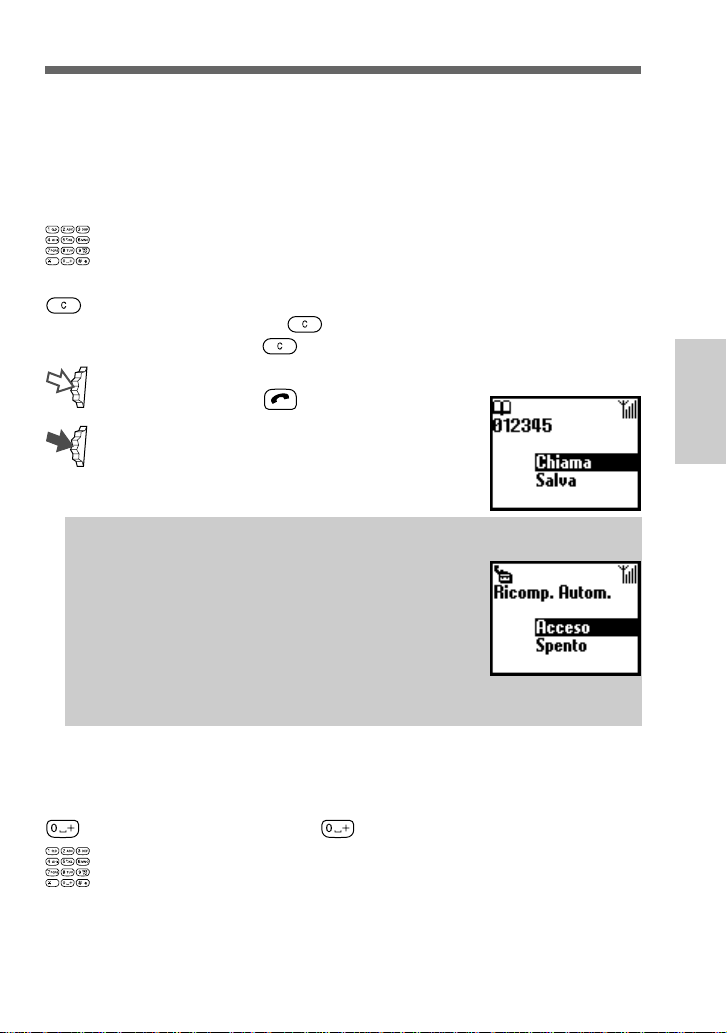
Funzioni principali
Effettuare una telefonata
Per effettuare una telefonata deve essere aperto il flip e deve apparire il
nome del gestore di rete sul display (salvo che in caso di chiamate
d’emergenza).
1 Comporre il numero “completo” della persona alla quale si
vuole telefonare (vale a dire anteporre il prefisso interurbano
anche se si tratta di una telefonata urbana).
2 Per correggere una cifra eventualmente errata basta premere
brevemente il tasto
premuto il tasto
3 Per chiamare il numero visualizzato tenere premuto il Jog Dial
oppure premere
altrimenti ...
premere il Jog Dial per memorizzare il
numero nella rubrica telefonica.
Nota bene
• Se è stata attivata l’opzione “Ricomp. Autom.”
(vedasi pagina 73) e il numero chiamato è occupato,
il telefono passa automaticamente all’opzione di
ripetizione automatica del numero richiamando il
numero occupato a intervalli progressivi sempre più
lunghi fino a che la linea è libera. Se però nel
frattempo sopraggiunge una telefonata, l’opzione
di ricomposizione automatica viene automaticamente interrotta.
. Per cancellare l’intero numero tenere
.
Funzioni
principali
Telefonate internazionali
Ogni Paese ha un prefisso internazionale diverso che deve essere
anteposto quando si telefona dall’estero.
1 Tenere premuto il tasto fino a che appare il segno “+”.
2 Dopo questo segno: immettere il prefisso internazionale seguito
da quello interurbano (omettendo lo zero iniziale del prefisso
interurbano) e quindi il numero dell‘abbonato.
21
IT
Page 22
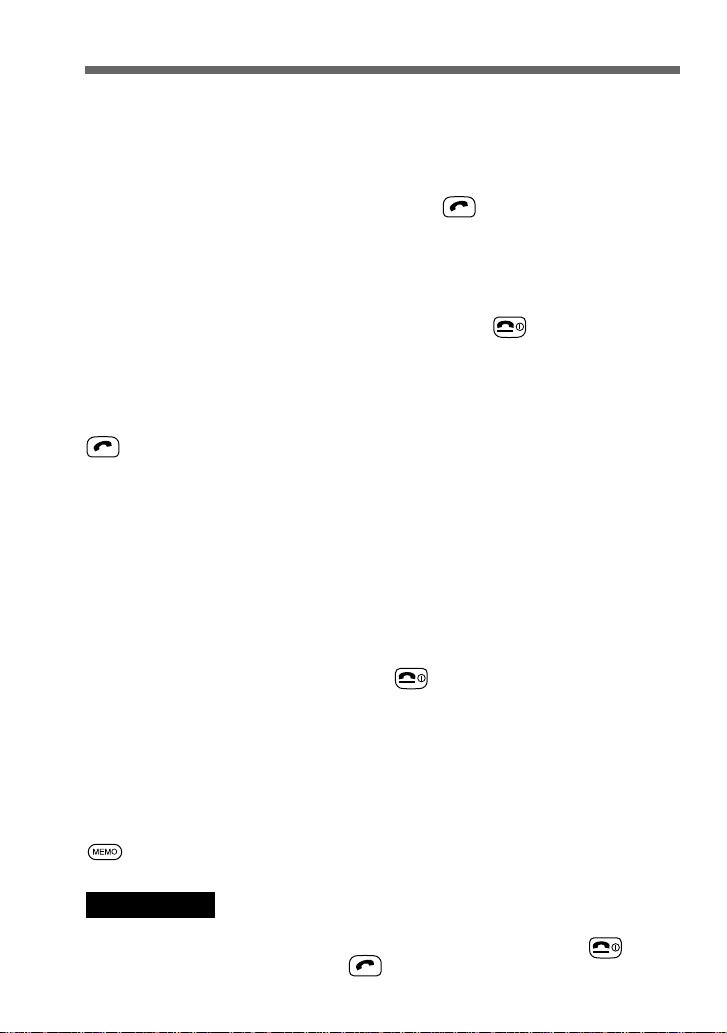
Rispondere ad una chiamata e chiudere una
telefonata
Se il flip è aperto, quando arriva una chiamata suona il telefono e appare
sul display il simbolo della chiamata in arrivo. Per rispondere alla
chiamata premere il Jog Dial oppure il tasto
Se la persona che sta chiamando utilizza la funzione “IdentChiamata” il
suo nome appare sul display. Il presupposto perché ció avvenga è che il
numero sia memorizzato nella rubrica telefonica del ricevente della
telefonata. Sul display, se il numero non è memorizzato nella rubrica
telefonica assieme ad un nome, appare solamente il numero.
Se non si vuole rispondere alla chiamata: premere
telefono. Così facendo la chiamata viene respinta (chi telefona sentirà il
segnale di occupato oppure, se è stata impostata questa funzione, la
chiamata verrà trasferita ad un altro numero). Sul display, quando non si
risponde alla chiamata e il telefono è in modo operativo standby, appare il
simbolo di chiamata persa. Per vedere i dati della chiamata persa: premere
durante la fase standby oppure selezionare ”Ultime chiamate” dal
menu principale.
Per rispondere ad una chiamata con il flip chiuso basta premere il Jog-
Dial. Se non si vuole rispondere alla chiamata tirare invece il Jog Dial
verso di se mentre squilla il telefono. Inquesto modo si respinge la
chiamata.
Lo stesso vale, quando il flip è aperto, se nella finestrella del display
appare il simbolo di una chiamata persa e non si vuole rispondere alla
chiamata. Per maggiori dettagli a riguardo consultare il paragrafo
“Finestrella dei simboli” a pagina 8.
Come chiudere una telefonata
Per terminare una telefonata premere
di se.
Aprire il flip
Se è stato impostato “Flip aperto” (vedi pagina 73) ed arriva una chiamata,
si può rispondere alla telefonata aprendo semplicemente il flip.
Per terminare la conversazione basta chiudere il flip.
Memo
Quando si riceve una telefonata con il flip aperto si può premere il tasto
per far partire la riproduzione dell‘annuncio accendendo la
segreteria telefonica.
Avvertenza
Se durante una conversazione telefonica si sente la sollecitazione di un‘altra
chiamata in arrivo si può terminare l’attuale conversazione con il tasto e
prendere l’altra chiamata con il tasto (vedi anche “Avviso di chiamata” in
IT
“Impostazione chiamate” a pagina 72).
22
.
mentre squilla il
oppure tirare il Jog Dial verso
Page 23
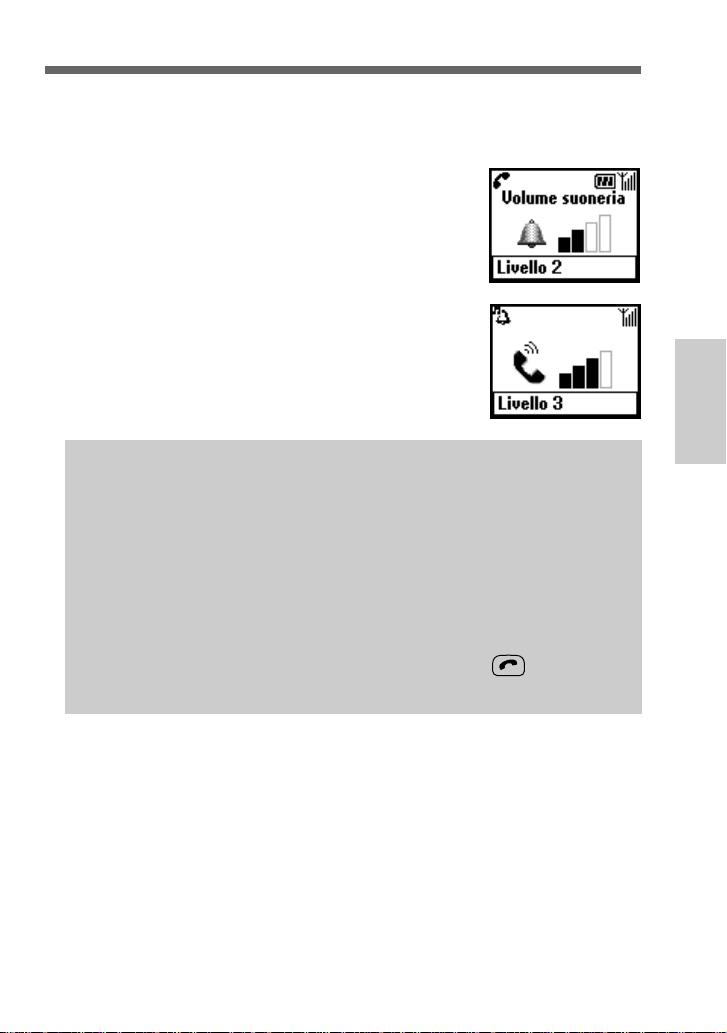
Durante una chiamata
Regolazione del volume della suoneria e dell’auricolare
Mentre il telefono suona, perché c’è una chiamata in
arrivo, si può regolare il volume della suoneria
ruotando il Jog Dial.
Anche durante una conversazione telefonica si può
allo stesso modo, ruotando il Jog Dial, regolare il
volume dell’auricolare. Girare il Jog Dial verso l’alto
per aumentare il volume e verso il basso per ridurre
il volume.
Nota bene
• Il telefono può essere utilizzato come blocco per appunti per annotare
un determinato numero di telefono anche durante una conversazione
telefonica. Se durante una conversazione telefonica si compone un
nuovo numero, la chiamata in corso viene messa in attesa (vedasi
anche “Mettere in attesa una chiamata”). Il numero inserito
dall’utente appare nuovamente sul display anche dopo che è terminata
la conversazione telefonica.
• A questo punto si può premere brevemente il Jog Dial per visualizzare
l’opzione che permette di registrare il numero nella rubrica telefonica
oppure tenere premuto il Jog Dial (o premere il tasto ) per
comporre il numero di telefono visualizzato.
Funzioni
principali
23
IT
Page 24
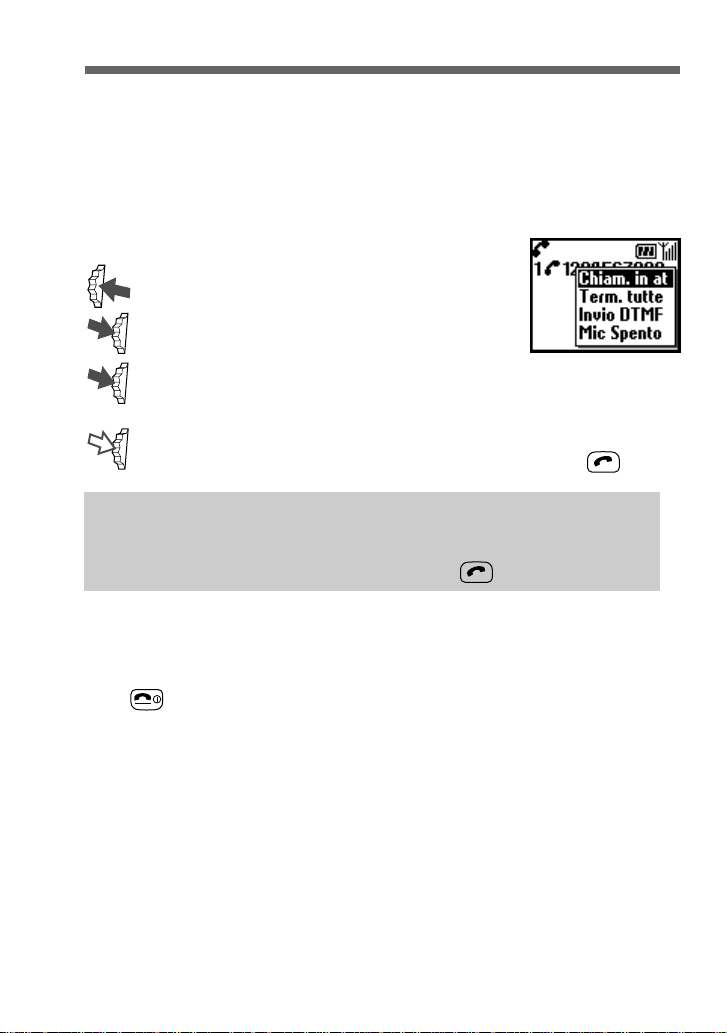
Mettere in attesa una chiamata
Mettere in attesa una chiamata permette di gestire contemporaneamente
due telefonate. Ad esempio, se si sta parlando con qualcuno al telefono e si
desidera effettuare un’altra chiamata, è possibile mettere in attesa la
chiamata in corso ed effettuare la nuova chiamata. Per maggiori dettagli al
riguardo rivolgersi al proprio gestore di rete/fornitore di servizi.
Durante una conversazione telefonica
1 Premere il Jog Dial indietro e selezionare
“Chiam. in att”.
2 Premere il Jog Dial per confermare
l’impostazione effettuata.
3 Premere nuovamente il Jog Dial per richiamare la rubrica
telefonica e per selezionare da quest’ultima un numero, oppure
inserire il numero direttamente con la tastiera.
4 Per chiamare il numero appena selezionato dalla rubrica, oppure
digitato, tenere premuto il Jog Dial oppure premere
.
Nota bene
• Una telefonata può essere messa in attesa anche automaticamente.
Per farlo basta effettuare una seconda chiamata mediante la funzione
“appunti” oppure premere semplicemente .
Terminare tutte le telefonate
In qualsiasi momento è possibile terminare sia la conversazione telefonica
in corso che la chiamata messa in attesa: premendo indietro il Jog Dial,
selezionando l’opzione “Term. tutte” oppure semplicemente premendo il
tasto
.
Invio toni DTMF (Dual Tone Multi-Frequency = selezione
multifrequenza)
Per inviare toni DTMF (ad es. quelli di una voce della rubrica telefonica)
durante una conversazione telefonica: premere indietro il Jog Dial e
selezionare l’opzione “Invio DTMF”. I toni DTMF sono frequenze
predisposte per “rispondere” a determinate richieste degli utenti (ad
esempio nel caso di chiamate giunte alla propria “Casella Vocale” oppure
per altri servizi di rete).
Spegnere o accendere il microfono
Per spegnere e riaccendere il microfono basta premere il Jog Dial indietro
e selezionare l’opzione “Mic Spento” o “Acceso” .
IT
24
Page 25
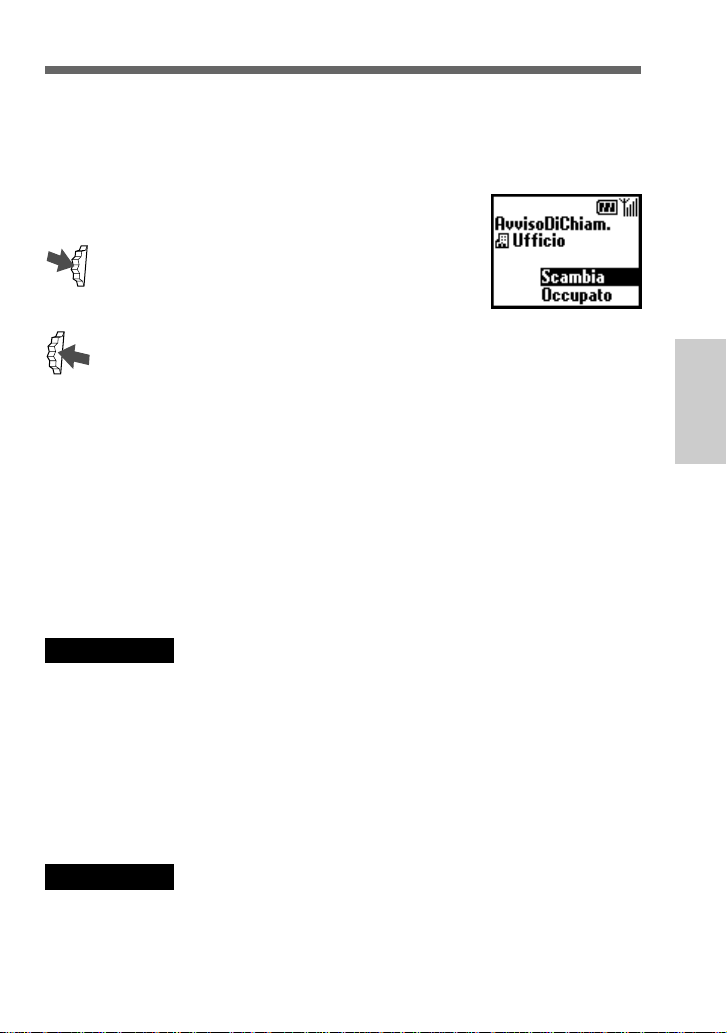
Possibilità in caso di conversazione telefonica in corso (oppure messa
in attesa) e avviso di chiamata
Quando il telefono avverte con un segnale acustico che c’è un avviso di
chiamata, l’utente ha diverse possibilità:
1 Sul display appaiono automaticamente
diverse opzioni dell‘avviso di chiamata.
2 Selezionare “Scambia” per mettere in
attesa la telefonata in corso e rispondere
alla telefonata che sollecita
oppure ...
premere indietro il Jog Dial e selezionare una delle opzioni
seguenti.
L’opzione Scambia permette di passare dalla telefonata in corso
a quella tenuta in attesa.
L’opzione Occupato permette di segnalare all’utente che sta
sollecitando il collegamento che la linea non è disponibile.
L’opzione Sostituisci chiude la telefonata in corso e mette in
linea la chiamata in arrivo.
L’opzione Term. tutte permette di chiudere tutte le telefonate in
corso e di rispondere alla chiamata in arrivo.
L’opzione Mic Spento/Acceso permette di spegnere e
riaccendere il microfono.
Avvertenza
Quando si presenta un avviso di chiamata, dopo la fase 1, è consigliabile scegliere
“Occupato” per segnalare a chi telefona che attualmente la linea non è disponibile.
Funzioni
principali
Collegamento tipo conferenza
Conversazione telefonica “Multiparty” tra più di 2 utenti.
Per impostare un collegamento di gruppo premere il Jog Dial indietro per
aprire il menu “Chiama” e quindi selezionare l’opzione “Unisci” del menu
“Chiama”.
Avvertenza
Questa funzione permette di parlare in gruppo con un massimo di 5 utenti
contemporaneamente. Per maggiori dettagli a riguardo rivolgersi al proprio gestore
di rete.
25
IT
Page 26
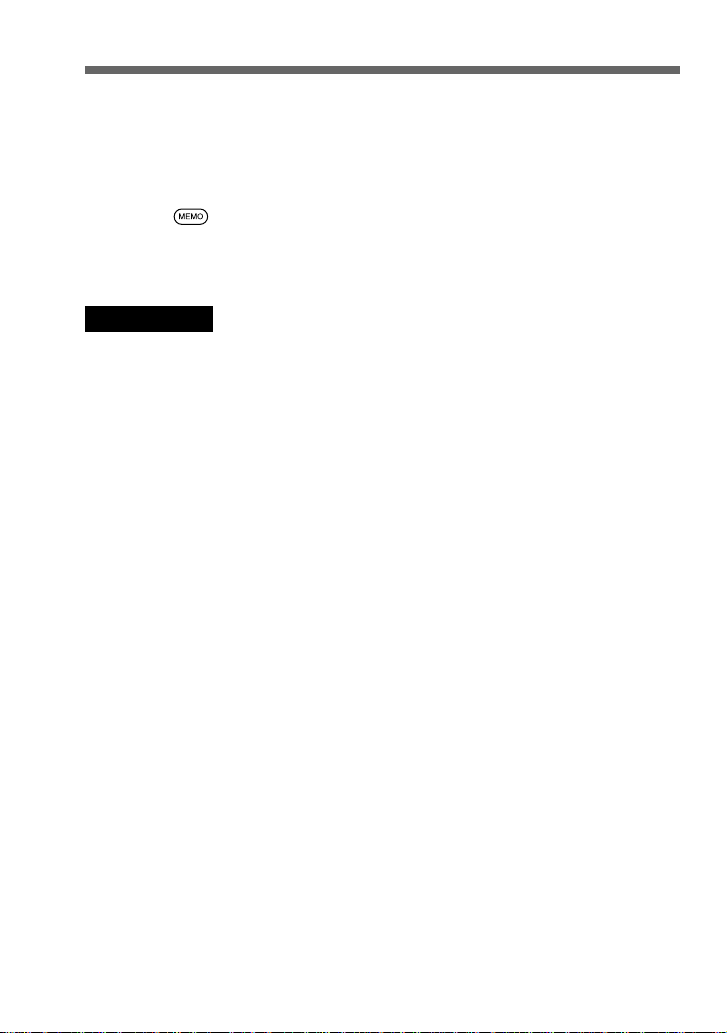
Registrazione Memo durante una conversazione
Si può registrare la conversazione per circa 20 secondi. Inoltre, durante
una conversazione, si possono anche riprodurre messaggi memo
precedentemente registrati, in modo che anche l‘interlocutore li possa
sentire.
Premendo
si regista un messaggio “memo” vocale. Per riprodurre un
messaggio memo: richiamare il menu “Memo”, aprire la voce “Mess.
registr.” e quindi selezionare il messaggio che si desidera far sentire.
Importante
Se si desidera registrare la conversazione, richiedere il consenso dell’interlocutore.
Tenere inoltre presente che il contenuto della registrazione può essere ascoltato da
terzi che hanno accesso al telefono.
26
IT
Page 27
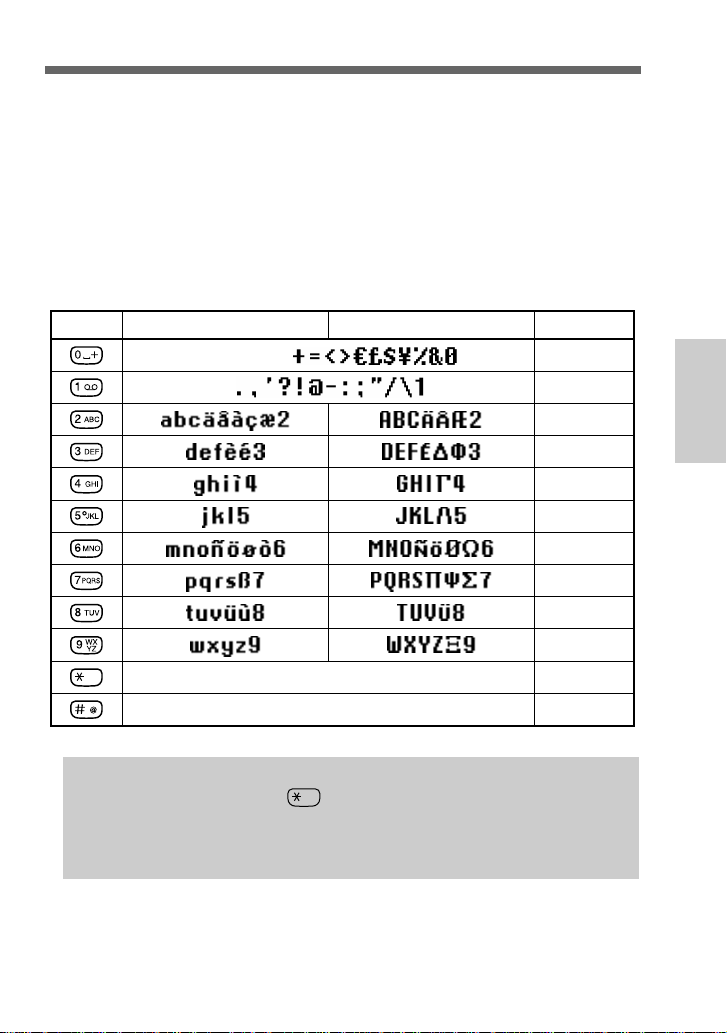
Scrittura di testi
Il Jog Dial costituisce un’alternativa per l’inserimento rapido dei caratteri
standard. È sufficiente premere un tasto e ruotare il Jog Dial spostando il
cursore sul carattere desiderato della riga di visionamento. Premere il Jog
Dial per confermare la scelta oppure attendere un attimo (i caratteri
possono anche essere inseriti nella maniera normale, premendo più volte
sul rispettivo tasto alfanumerico fino a che appare il carattere desiderato).
Tabella dei caratteri
tasto carattere minuscolo carattere maiuscolo numero
[SPAZIO]
< SHIFT >
< PAGINA DEI SIMBOLI >
0
1
2
3
4
5
6
7
8
9
< SHIFT >
Funzioni
principali
Nota bene
• Tenendo premuto il tasto si può passare al modo T9, cioè ad un
metodo di scrittura semplificata dei messaggi (vedi anche il paragrafo
“Inserimento di messaggi con il metodo di scrittura semplificata T9” a
pagina 29).
27
IT
Page 28
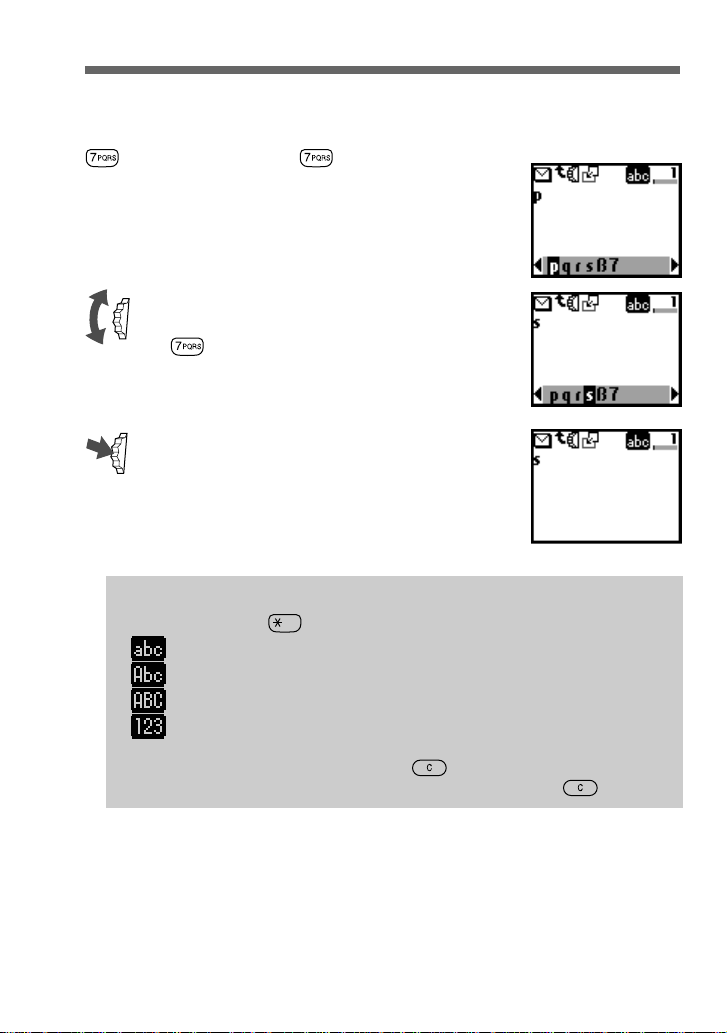
Esempio:
Per inserire il carattere “s” durante la scrittura di un messaggio:
1 Premere il tasto .
Ora apparirà un carattere oppure un
numero.
2 Ruotare il Jog Dial fino al carattere “s”
(oppure premere altre tre volte il tasto
).
3 Premere il Jog Dial (oppure attendere un
attimo).
Nota bene
• Premendo il tasto si possono far scorrere diverse opzioni:
… sempre caratteri minuscoli
… un carattere maiuscolo seguito da caratteri minuscoli
… sempre caratteri maiuscoli
… numeri
• Per cancellare il carattere o il numero immediatamente precedente al
cursore: premere brevemente il tasto .
Per cancellare l’intero messaggio: tenere premuto il tasto .
28
IT
Page 29
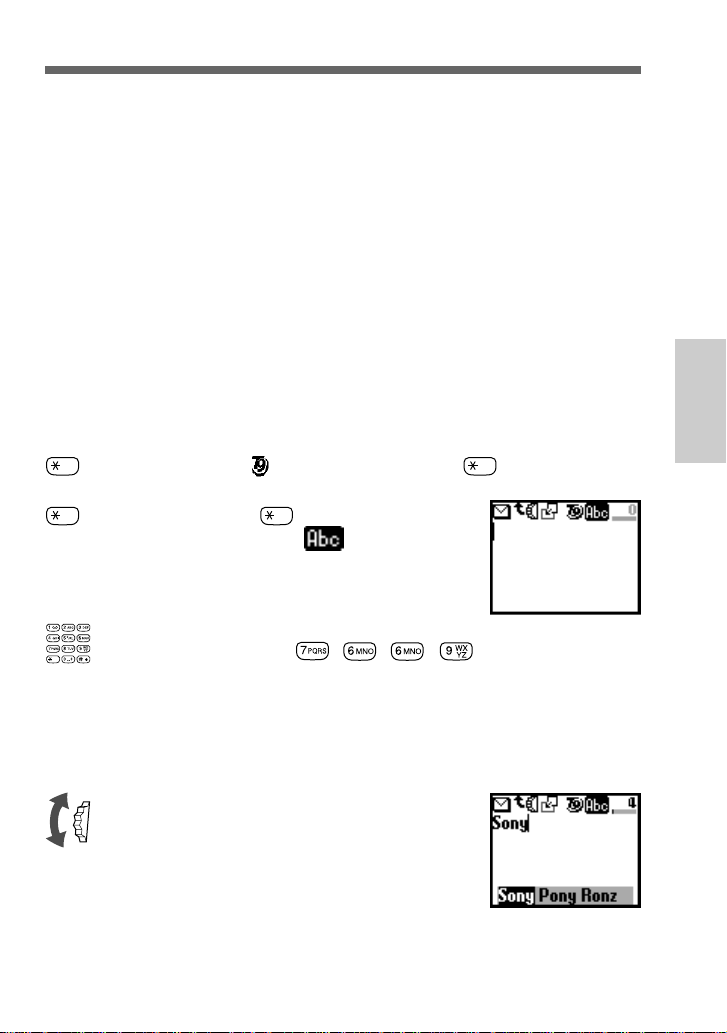
Inserimento di messaggi con il metodo di
scrittura semplificata T9
Oltre al metodo standard di scrittura dei messaggi (premendo diverse
volte un tasto fino a che appare il carattere desiderato), Sony ha
equipaggiato questo telefono della funzione T9. La funzione T9 e il Jog
Dial permettono di scrivere i messaggi in modo più semplice e veloce. (Si
può ad esempio scrivere una parola premendo una sola volta i tasti che
contengono i caratteri corrispondenti.) Una volta inserita l’intera parola,
T9, a seconda della combinazione di tasti inserita, propone diverse parole
nella riga di selezione.
Per maggiori dettagli riguardo alla scrittura di caratteri minuscoli,
maiuscoli o numeri, consultare pagina 28.
Esempio di scrittura mediante T9
Per scrivere la parola “Sony”:
1 Se non appare : tenere premuto il tasto si passerà al
modo T9.
2 Premere il tasto per passare al modo
inserimento caratteri
3 Per inserire la parola “Sony” basta premere i seguenti tasti
nell’ordine indicato:
4 Una volta premuti questi tasti appare nella riga di visionamento
una lista di parole plausibili, che si possono cioè ottenere
combinando i caratteri contenuti nei tasti.
5 A questo punto ruotare il Jog Dial per
selezionare “Sony”. Quando la parola
voluta si trova all’inizio della lista, per
selezionarla è sufficiente premere il Jog
Dial.
.
, , , .
29
Funzioni
principali
IT
Page 30
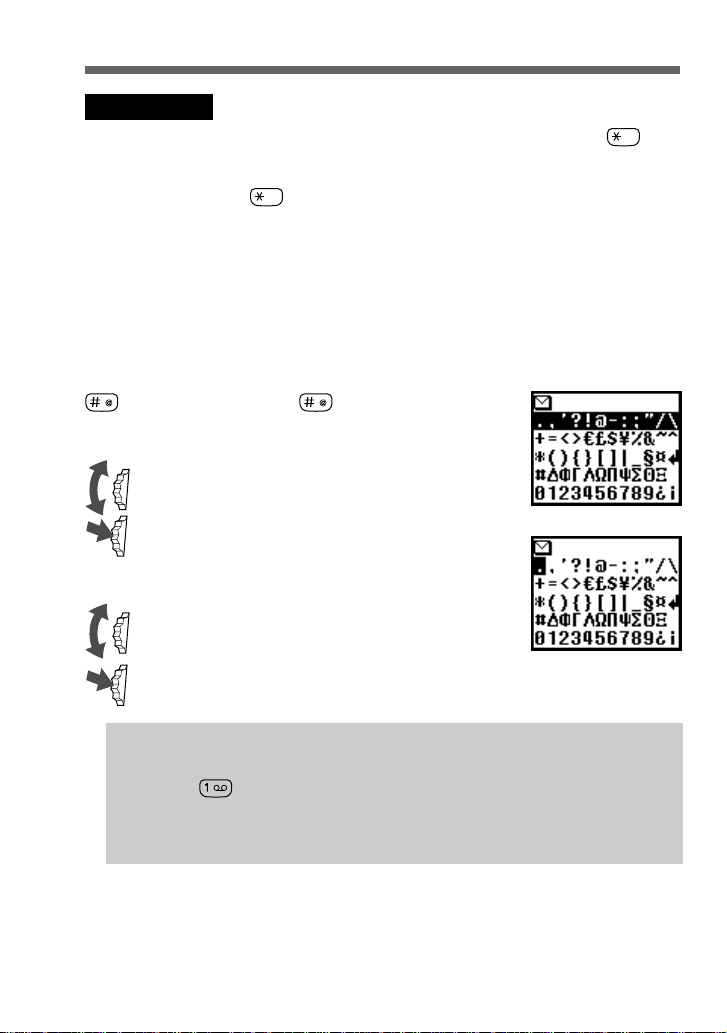
Avvertenza
Se la parola desiderata non è contenuta nella lista: tenere premuto il tasto per
passare al normale modo di inserimento dei caratteri (vedi pagina 27) e scrivere la
parola con il normale modo di inserimento dei caratteri. Una volta scritta la parola:
tenere premuto il tasto per tornare al modo T9. Così facendo la nuova parola
viene automaticamente registrata nella memoria T9. Durante ogni successivo
inserimento con il metodo T9 la parola apparirà nella lista di parole selezionabili.
Questo stesso metodo viene applicato nell’elaborare i messaggi.
Le lingue: bulgaro, greco, croato, polacco, rumeno, slovacco, sloveno, ceco, turco,
ungherese, norvegese e finlandese non vengono supportate.
Come aggiungere un simbolo o un segno di interpunzione
Per inserire un simbolo mentre si crea un messaggio:
1 Premere il tasto .
2 Scorrere fra le righe con il Jog Dial.
3 Premere il Jog Dial per selezionare una
riga.
4 Ruotare il Jog Dial per scorrere lungo la riga.
5 Premere il Jog Dial per selezionare un simbolo.
30
Nota bene
• Per inserire automaticamente un segno di interpunzione basta
premere nella posizione in cui si desidera scrivere un punto, un
trattino o un apostrofo. T9 inserisce automaticamente il segno di
interpunzione più probabile. Scrivere semplicemente il testo e T9
inserirà per Voi il segno di interpunzione.
IT
Page 31

Elaborazione dei messaggi
Premendo indietro il Jog Dial durante la scrittura di un testo si passa alla
elaborazione dei messaggi. In questo ambito sono disponibili le seguenti
funzioni:
Ora
Consente di modificare l’ora corrente e di aggiungerla.
Data
Consente di modificare la data corrente e di aggiungerla.
Rubrica telefonica
Per inserire nella rubrica telefonica i dati digitati.
Pre-definita
Per inserire una frase precedentemente definita.
Ultimo messaggio
Per aggiungere l’ultimo messaggio SMS elaborato.
Evento
Per inserire eventi ricavati dalla Agenda.
Frase
Per registrare diverse parole usate frequentemente inserendo le parole
memorizzate. Le parole memorizzate possono anche essere cancellate.
Se si vuole registrare una nuova parola, selezionare “Nuova parola”.
Il sistema permette di memorizzare un massimo di
10 parole o frasi ognuna delle quali può essere composta da
32 caratteri.
Per cancellare una parola memorizzata selezionare “Canc. Lett.”.
In alto
Per riportare il cursore all’inizio del testo.
Cursore
Per impostare l’intervallo di tempo previsto per inserire caratteri o
numeri, prima di premere il tasto successivo, durante il modo di
inserimento standard delle parole.
Funzioni
principali
31
IT
Page 32

Funzioni della rubrica telefonica
Spiegazione delle diverse funzioni della rubrica
Poter memorizzare numeri di telefono e indirizzi
e-mail usati frequentemente è molto vantaggioso.
La memoria del telefono permette di registrare
un massimo di 500 nomi. Il numero di nomi
registrati nella rubrica telefonica della scheda
SIM dipende invece dalla capacità e dalle
specifiche della scheda SIM stessa.
Avvertenze
• Nomi e numeri possono essere registrati sia sulla scheda SIM che nella memoria
del telefono. Altri dati, diversi dai nomi e da numeri, vengono tuttavia registrati
solamente nella memoria del telefono. Questi dati possono essere memorizzati
solamente su un'unica scheda SIM.
• I nomi abbinati a più numeri di telefono nella memoria del telefono si trovano
nella memoria del telefono.
• I nomi abbinati a più numeri di telefono nella scheda SIM si trovano nella scheda
SIM.
La rubrica telefonica offre le seguenti funzioni:
Gruppo (posizione 1 della figura in alto)
Suddividendo i nomi in diversi gruppi è più semplice ritrovare
determinati nominativi. Il sistema permette di memorizzare un
massimo di 10 gruppi e di dare un nome proprio ed un simbolo
specifico ad ognuno di essi.
Nome/Numero (posizione 2 della figura in alto)
Ad ogni nome si possono abbinare 3 numeri e simboli. Il simbolo a
sinistra del nome indica se il nome verrà registrato sulla scheda
SIM oppure nella memoria del telefono.
— Scheda SIM — Memoria del telefono
Funzioni personali (posizione 3 della figura in alto)
In ogni voce di memoria si possono memorizzare un massimo di
120 caratteri, come ad es. indirizzo, indirizzo di e-mail e nome
dell'azienda. Un nome può inoltre essere composto da due voci di
memoria.
Dati preferenziali
Quando si entra in rubrica telefonica appaiono le 9 voci più
frequentemente utilizzate, separandole dalla lista in ordine
alfabetico. Le 9 voci vengono registrate sulla scheda SIM.
32
IT
1
2
3
Page 33

Importante
In caso di disfunzione o di riparazione del telefono i dati personali memorizzati
possono cambiare o sparire completamente.
Si prega quindi di fare una copia dei dati più importanti, ad es. dei numeri di
telefono. Si prega inoltre di considerare che non possiamo rispondere dell'eventuale
cambiamento o perdita dei dati.
Memorizzare nomi e numeri nella rubrica
telefonica
1 Per entrare nella rubrica telefonica
bisogna ruotare il Jog Dial durante il
modo operativo standby.
2 Selezionare “Menu Rubrica Tel” e premere il Jog Dial.
3 Selezionare “Inser Nuovo” e premere il Jog Dial.
4 Selezionare “Scheda SIM” per registrare i dati nella memoria
della scheda SIM oppure nella memoria del telefono e quindi
premere il Jog Dial per confermare l'inserimento.
Questa operazione viene saltata se nel “Menu Rubrica Tel” non
era stata impostata l'opzione “Scelta” in “Memoria usata” (vedi
pagina 41).
Funzioni della
IT
33
rubrica
telefonica
Page 34

5 Inserire il numero di telefono e premere il Jog Dial per
confermare l'immissione.
6 Ruotare il Jog Dial per selezionare il simbolo del tipo di telefono
e premere il Jog Dial.
7 Scrivere il nome e premere il Jog Dial per confermare
l'immissione. Per maggiori dettagli a riguardo si prega vedere il
paragrafo “Scrittura di testi” del capitolo “Funzioni principali”
(pagina 27) oppure il paragrafo “Inserimento di messaggi con il
metodo di scrittura semplificata T9” (pagina 29).
8 Premere il Jog Dial e attendere un attimo per ritornare alla
rubrica telefonica.
Avvertenza
La capacità della memoria (numero delle allocazioni di memoria e numero massimo
di caratteri e cifre) dipende dalla propria scheda SIM. Anche la quantità di nomi e
numeri di telefono memorizzabili nella scheda SIM dipende quindi dalle
caratteristiche della stessa scheda SIM.
La memoria del telefono permette di registrare un massimo di 500 nomi. Un nome
può essere lungo al massimo 20 caratteri mentre un numero può contenere
numerose cifre.
Memorizzare in rubrica telefonica durante la
condizione di standby
34
1 Inserire il numero di telefono.
2 Premere il Jog Dial per chiamare il
numero inserito oppure per memorizzarlo.
3 Ruotare il Jog Dial per selezionare “Salva”.
4 Premere il Jog Dial per confermare l'immissione.
A questo punto, per concludere la memorizzazione della voce di
rubrica telefonica, procedere come spiegato nelle operazioni da 4 a
IT
8 del paragrafo precedente “Memorizzare nomi e numeri nella
rubrica telefonica”.
Page 35

Chiamare uno dei numeri della rubrica telefonica
Chiamare uno dei numeri della lista in ordine alfabetico
Un determinato numero di telefono può essere
chiamato selezionandolo dalla lista in ordine
alfabetico. Ruotare il Jog Dial durante il modo
operativo standby per entrare nella rubrica telefonica
e consultare quindi l'elenco alfabetico servendosi del
Jog Dial. Se scegliendo il nome della persona da
chiamare appaiono più numeri di telefono, scegliere
fra questi il numero desiderato.
Avvertenza
Se un nome è stato memorizzato abbinandolo a più numeri, il primo numero della
lista apparirà nella parte bassa del display.
Nota bene
• Per cercare un numero nella rubrica telefonica premere il tasto con la
lettera iniziale alla quale si vuole passare nell'ambito della rubrica
telefonica. Se per esempio si cerca una voce che comincia per “M”
basta premere .
• Un nome può anche essere cercato mediante il “Menu Rubrica Tel”
(vedi pagina 41).
Selezionare un numero della lista ordinata per gruppi
Premendo il Jog Dial indietro nella lista in ordine
alfabetico si visualizza la lista ordinata per gruppi.
Selezionare il gruppo desiderato della lista ordinata
per gruppi e scegliere quindi il nome della persona
che si intende chiamare.
rubrica
telefonica
Funzioni della
Effettuazione di chiamate mediante la composizione veloce
Per chiamare un numero memorizzato sulla scheda SIM, premere il
numero di registrazione corrispondente e tenere premuto il tasto in
modo standby.
Ad esempio, se vengono premuti in sequenza i tasti e e viene
tenuto premuto il tasto
in modo standby, viene effettuata una
chiamata al numero telefonico memorizzato nella posizione numero 10
sulla scheda SIM.
In relazione alla lista di priorità (i primi nove nomi), il primo numero di
telefono associato a ciascun nome viene memorizzato automaticamente
nelle posizioni dalla numero 1 alla numero 9 sulla scheda SIM.
35
IT
Page 36

Suddivisione in gruppi
Impostazione gruppo
Permette di creare un nuovo gruppo oppure di
cambiare il nome o il simbolo di un gruppo esistente.
Impostaz. gruppo
Per modificare un gruppo:
1 Selezionare il nome o il numero del
gruppo da modificare della lista in ordine
alfabetico oppure della lista ordinata per
gruppi e premere il Jog Dial.
2 Scegliere il nome del gruppo e premere il
Jog Dial.
3 Ruotare il Jog Dial per selezionare il nome
del gruppo.
4 Premere il Jog Dial per confermare la
selezione.
Avvertenza
Si può anche modificare il gruppo delle voci registrate sulla scheda SIM. Se tuttavia
il gruppo definito viene riazzerato su un'altra scheda SIM i dati di questo gruppo
vengono cancellati dalla scheda SIM precedente.
36
IT
Page 37

Correzione della rubrica telefonica
Il Jog Dial e la rubrica telefonica permettono all'utente di gestire nel tempo
e con grande semplicità tutti i numeri delle persone che gli stanno a cuore
e rappresentano anche uno strumento molto flessibile per cambiare nomi e
numeri telefonici. Seguendo le seguenti istruzioni si possono selezionare,
correggere, cancellare oppure copiare tutte le voci della rubrica. Le voci
della rubrica possono essere elaborate o personalizzate per numeri, per
nomi o per gruppi.
Modificare un nome
I nomi possono essere modificati, cancellati e copiati.
1 Ruotare il Jog Dial durante il modo operativo standby per
entrare nella rubrica telefonica.
2 Ruotare il Jog Dial per selezionare il nome che si intende
modificare.
3 Premendo il Jog Dial appaiono i numeri
memorizzati per la persona interessata.
Una volta selezionato un nome si possono fare le seguenti
operazioni:
• Selezionare Cambiare per modificare il nome.
• Selezionare Cancella per cancellare il nome scelto, il
numero di telefono rispettivamente abbinato (o più numeri
nel caso ne siano stati abbinati diversi) e le impostazioni
personalizzate.
• Selezionare Copia dato per copiare il nome scelto, il numero
di telefono rispettivamente abbinato (o più numeri nel caso
ne siano stati abbinati diversi) e le impostazioni
personalizzate.
4 Premere il Jog Dial per confermare l'immissione.
Funzioni della
IT
37
rubrica
telefonica
Page 38

Modificare un numero
1 Procedere come spiegato nelle fasi 1 e 2 del precedente
paragrafo "Modificare un nome".
2 Selezionare il nome o il numero che si
desidera modificare e premere il Jog Dial
per fare apparire il menu con le opzioni di
elaborazione.
• Selezionare Chiamata per chiamare il numero.
• Selezionare Cambiare per modificare il numero selezionato.
• Selezionare Cancella per cancellare dalla rubrica telefonica
il numero selezionato.
• Selezionare CopiaMem per copiare la voce da un'area
all'altra della memoria.
3 Premere il Jog Dial per confermare l'immissione.
Casella testo
Nelle due caselle testo si possono registrare dati aggiuntivi come ad es.
l’indirizzo e-mail oppure il normale indirizzo.
1 Eseguire le operazioni da 1 a 2 come per modificare un nome o
un numero.
2 Scegliere la casella testo che si desidera
elaborare.
38
IT
Page 39

3 Premere il Jog Dial per fare apparire il menu con le opzioni di
elaborazione.
• Selezionare Cambiare per modificare la voce nell'ambito di
"Casella testo".
• Selezionare Cancella per cancellare la voce nell'ambito di
"Casella testo" dalla rubrica telefonica.
• Selezionare CopiaMem per copiare la voce da un'area
all'altra della memoria.
4 Premere il Jog Dial per confermare l'immissione.
Casella Vocale
La prima voce della rubrica telefonica è riservata al proprio numero di
Casella Vocale. Il proprio numero di Casella Vocale può essere comunque
memorizzato e corretto allo stesso modo delle altre voci della rubrica
telefonica. Al proprio numero di Casella Vocale si può anche accedere in
modo pratico e veloce premendo brevemente il tasto
propria Casella Vocale senza dover entrare nella rubrica telefonica basta
invece tenere premuto il tasto .
Maggiori informazioni a riguardo possono essere richieste al proprio
gestore di rete.
Impostazione del numero di Casella Vocale
1 Ruotare il Jog Dial durante il modo operativo standby per
entrare nella rubrica telefonica.
2 Ruotare il Jog Dial per selezionare "Casella
Voc." e quindi premere il Jog Dial.
3 Scrivere il numero dove il cursore segnala
l'inserimento.
4 Premere il Jog Dial per confermare
l'immissione.
. Per chiamare la
rubrica
telefonica
Funzioni della
Nota bene
• Dopo aver impostato il proprio numero di Casella Vocale si possono
ascoltare eventuali messaggi selezionando “Casella Voc.” nella fase 2 e
premendo .
39
IT
Page 40

Il simbolo della Casella Vocale (a seconda della rete può anche
trattarsi di un simbolo a forma di lettera postale) appare sul display per
segnalare che sono stati registrati dei nuovi messaggi per l'utente nella
Casella Vocale. Maggiori informazioni a riguardo possono essere richieste
al proprio gestore di rete/fornitore di servizi. Per sentire il messaggio
registrato tenere premuto
.
Menu Rubrica telefonica
Numeri personali
La prima voce del “Menu Rubrica Tel” è riservata per memorizzare i
propri numeri telefonici. Se capitasse di dimenticarli si può sempre
consultare questa memoria. Si possono registrare 3 numeri nella memoria
del telefono ed un numero variabile di altri numeri, che dipende dalla
capacità della scheda, sulla scheda SIM.
Visualizzazione dei propri numeri telefonici
1 Ruotare il Jog Dial durante il modo operativo standby per
entrare nella rubrica telefonica.
2 Selezionare “Menu Rubrica Tel” e premere il Jog Dial.
3 Premere il Jog Dial per selezionare
l'opzione “Num.Person.”.
4 Ruotare il Jog Dial per selezionare il nome
dei numeri personali.
5 Premere il Jog Dial per visualizzare i numeri.
6 Premere per uscire dalla funzione.
Avvertenza
Per memorizzare uno dei propri numeri telefonici bisogna per prima cosa
selezionare uno spazio di memoria con il Jog Dial. Dopo averlo fatto, premere
brevemente il Jog Dial e digitare quindi il numero desiderato.
Nota bene
• Il numero personale può essere selezionato, modificato, cancellato e
40
IT
copiato.
Page 41

Ricerca di nomi
Con “Ricerca nome” nel “Menu Rubrica Tel” si possono cercare dei nomi.
Scrivere l'iniziale del nome ricercato e premere il Jog Dial. Così facendo
appaiono i nomi che cominciano con questa lettera. Selezionare la voce
desiderata ruotando il Jog Dial.
Numeri di servizio
In base al tipo di scheda SIM utilizzata, i numeri di servizio del vostro
operatore possono essere accessibili o meno. Questi numeri non possono
comunque essere modificati.
Stato memoria
Permette di visualizzare la memoria libera (Stato memoria) della scheda
SIM, della memoria del telefono e dell'area di memoria “Casella testo”.
Memoria usata
Permette di definire l'area di memoria utilizzata. Selezionare “Scelta” e
definire quanta memoria si intende riservare alle singole voci.
Elenco FDN
Questa parte della rubrica telefonica può contenere numeri di telefono fissi
(dipende dalla scheda SIM). Per aggiungere una voce alla rubrica
telefonica dei numeri fissi: ruotare il Jog Dial fino a che nella rubrica
telefonica dei numeri fissi viene evidenziata l'opzione “Inser Nuovo” e
proseguire quindi come spiegato in “Memorizzare nomi e numeri nella
rubrica telefonica” (pag 33). I numeri fissi possono essere selezionati,
modificati, cancellati e copiati.
Per modificare, cancellare e copiare bisogna avere il proprio PIN2.
In base al tipo di scheda SIM utilizzata, è possibile che i numeri fissi non
vengano visualizzati.
Solo elenco FDN
Selezionando e attivando l’opzione “Elenco FDN” si può accedere al
capitolo della rubrica telefonica in cui sono memorizzati i numeri fissi
FDN. Con questa opzione si possono limitare le chiamate in uscita. Se
per esempio si presta ad una persona il telefono, le chiamate in uscita
richiedono il PIN2. Per maggiori dettagli a riguardo rivolgersi al proprio
gestore di rete/fornitore di servizi.
Funzioni della
IT
41
rubrica
telefonica
Page 42

Cancella Tutte
Permette di cancellare tutte le voci. Ogni voce comprende in questo caso
l'area di memoria del nome e dei numeri. Sotto la voce di una persona
potrebbero ad esempio essere memorizzati più di 3 numeri di telefono.
Con questa funzione si cancellano dalla memoria del telefono tutte le voci,
compresi i numeri di telefono, i dati delle “Casella testo” e tutti i numeri
personali. I nomi e i numeri della scheda SIM non vengono cancellati.
Viene però cancellata la struttura delle voci impostata sulla scheda SIM.
Dopo aver attivato questa funzione, ogni numero appare separatamente
sotto al relativo nome (per cui i nomi che erano abbinati a più numeri
vengono ripetuti più volte nell'elenco).
42
IT
Page 43

Operazioni del menu Principale
Il sistema strutturale dei menu permette di localizzare facilmente le
diverse opzioni suddivise in gruppi. Per facilitare la comprensione, ogni
opzione del menu principale è rappresentata da un simbolo grafico.
Ruotando il Jog Dial ruotano anche i simboli sul display. Alcune opzioni
di menu dipendono dalla rete cellulare utilizzata. Per sapere quali opzioni
vengono supportate dalla propria rete rivolgersi al proprio gestore di rete
o fornitore di servizi.
Selezione delle opzioni mediante Jog Dial
1 Premere il Jog Dial durante il modo
operativo standby per richiamare il menu
principale e ruotarlo per far scorrere le
opzioni del menu.
2 Premere il Jog Dial per selezionare
l'opzione di menu indicata al centro.
3 Tirare verso di se il Jog Dial (oppure premere il tasto ) per
uscire dal menu.
Avvertenza
Se il telefono non viene utilizzato per più di 3 minuti passa automaticamente al
modo operativo standby (attesa).
Selezionare opzioni del menu semplicemente premendo i tasti
Ogni opzione del menu principale può essere selezionata premendo un
tasto da a .
•
— Messaggi • — Suoneria
•
— Agenda • — Rubrica telefonica
•
— Orologio • — Trasferimento
— Calcolatrice • — Ultimi numeri
•
•
— Impostazioni • — Memo
menu
Principale
Operazioni del
Nota bene
indica che un'opzione è attivata.
indica che un'opzione è disattivata.
indica che un'opzione non è impostata.
43
IT
Page 44

LEGGI / CREA / IMPOSTAZIONI
INFO AREA SERVIZI ?
Messaggi
Scegliendo “Messaggi” nel menu principale si
ottengono funzioni di creazione, trasmissione e
lettura di messaggi (SMS). “Messaggi” permette di
trasmettere testi scritti ad altri utenti di telefoni
cellulari. L'inserimento dei caratteri è facilitato
dall‘uso del Jog Dial e della riga di visionamento.
Lettura dei messaggi
Quando sta arrivando un nuovo messaggio si sente
uno squillo (che è diverso dallo squillo di una
chiamata in arrivo) e sul display appare il simbolo
dei messaggi “
ricevuti sia durante il modo operativo standby che
durante una conversazione telefonica.
1 Selezionare “Leggi” nel menu “Messaggi”.
2 Far scorrere la lista dei messaggi e selezionare il messaggio che
3 Premendo il Jog Dial, per confermare la selezione, il messaggio
”. I messaggi possono essere
si desidera leggere. La prima riga del messaggio appare nella
casella in basso del display.
appare sul display.
4 Premere il Jog Dial per ottenere le opzioni che permettono di
rispondere, inoltrare e cancellare il messaggio, oppure per
richiamare il numero di telefono indicato nel messaggio.
Nota bene
• Premendo indietro il Jog Dial nell’ambito dell'opzione “Leggi” si può
scegliere fra l'elenco “Tutti” e l’elenco “Ultimi nr.”.
Avvertenza
La capacità di memoria disponibile per i messaggi in arrivo e in uscita dipende
dalla propria scheda SIM. La memoria dei messaggi è satura quando il simbolo dei
messaggi che appare sul display comincia a lampeggiare. Se si tenta di
memorizzare un messaggio quando la memoria SIM è satura, appare “La memoria
è piena” ed è impossibile memorizzare il messaggio. Per liberare spazio di memoria
IT
per nuovi messaggi si devono cancellare quelli vecchi.
44
Page 45

LEGGI / CREA / IMPOSTAZIONI
INFO AREA SERVIZI ?
I simboli della lista SMS indicano le caratteristiche di un
messaggio
: messaggio ricevuto (non letto)
: messaggio ricevuto (letto)
: messaggio scritto (memorizzato sulla scheda SIM)
: questo messaggio in arrivo viene memorizzato solo nella memoria
del telefono e non sulla scheda SIM. Se si spegne il telefono il
messaggio sparisce. Se si desidera memorizzare questo messaggio
procedere come spiegato sotto (vedi “Classe memoria SMS” a
pagina 47).
: rapporto
: messaggio Casella Vocale
Cancellare un messaggio
Eseguire le operazioni da 1 a 4 del paragrafo “Lettura dei messaggi” e
selezionare “Cancella”. Selezionare il messaggio che si desidera cancellare
e quindi confermare l'opzione “Si”.
Rispondere o elaborare un messaggio
Eseguire le operazioni da 1 a 4 del paragrafo “Lettura dei messaggi” e
selezionare “Rispondi”. Selezionare quindi con il Jog Dial un messaggio
ed elaborarlo per creare un messaggio di risposta.
Inoltrare un messaggio
Eseguire le operazioni da 1 a 4 del paragrafo “Lettura dei messaggi” e
selezionare “Spedisci”. Dopo aver inserito il numero di telefono, al quale
deve essere inoltrato il messaggio, elaborare il messaggio per creare il
messaggio da inoltrare. Si può anche selezionare un numero dalla rubrica
telefonica.
Richiamare il mittente di un messaggio oppure un numero di telefono
indicato in un messaggio
Eseguire le operazioni da 1 a 4 del paragrafo “Lettura dei messaggi” e
selezionare “Richiama”. Selezionare il numero che si intende richiamare
scegliendo uno dei numeri (massimo 3) contenuti nel messaggio SMS. Ciò
permette di richiamare la persona che ha trasmesso il messaggio SMS ad
uno dei suoi numeri SMS.
Operazioni del
IT
45
menu
Principale
Page 46

LEGGI / CREA / IMPOSTAZIONI
INFO AREA SERVIZI ?
Creazione di messaggi
Per creare un nuovo messaggio.
1 Selezionare “Crea” nel menu “Messaggi”.
2 Scrivere il testo del proprio messaggio e
premere il Jog Dial. Maggiori dettagli
riguardo all'inserimento di caratteri e al
metodo di scrittura semplificata T9 si
trovano nel paragrafo “Scrittura di testi”
del capitolo “Funzioni principali” (pagina
27).
3 Inserire con i tasti il numero al quale si desidera trasmettere il
messaggio e premere il Jog Dial per confermare l'immissione.
Il numero può anche essere selezionato dalla rubrica telefonica.
Per farlo premere indietro il Jog Dial.
4 Selezionare “Invia”, “Salva”, “Imp. Telefono” oppure
“Cancella” e premere il Jog Dial per confermare l’immissione.
Nota bene
• Premendo indietro il Jog Dial durante l’inserimento di un testo appare
il menu contestuale. Si veda in proposito il paragrafo “Elaborazione
dei messaggi” nel capitolo “Funzioni principali”
a pagina 31.
• Se si viene disturbati mentre si sta scrivendo un messaggio (ad es. da
una chiamata in arrivo), dopo aver terminato la conversazione,
scegliere l'opzione “Ultimo mess.” per visualizzare nuovamente e
completare il messaggio in sospeso dalla fase 2 in avanti.
Impostazioni
L’opzione “Impostazioni” permette di definire le caratteristiche dei
messagi in uscita, compreso il formato, la conferma di ricezione ecc.
Alcune di queste opzioni possono tuttavia dipendere dalla rete cellulare.
Per maggiori dettagli a riguardo rivolgersi al proprio gestore di rete/
fornitore di servizi. Selezionare “Impostazioni” nel menu “Messaggi” e
scegliere poi con il Jog Dial una delle opzioni indicate.
IT
46
Page 47

LEGGI / CREA / IMPOSTAZIONI
INFO AREA SERVIZI ?
Centro Servizi
Per trasmettere messaggi bisogna prima definire il
numero del proprio Centro Servizi con l’opzione
“Centro Servizi” nel menu “Messaggi”. Per maggiori
dettagli a riguardo rivolgersi al proprio gestore di
rete/fornitore di servizi.
Si può aprire il menu “Messaggi” e selezionare il numero registrato nel
proprio Centro Servizi premendo il Jog Dial. Selezionare quindi “Predefiniti” per impostare come numero standard il numero selezionato.
Un'altra possibilità è quella di digitare manualmente il numero del Centro
Servizi.
Tono per SMS
Scegliere un tipo di squillo per segnalare i messaggi in arrivo. Si possono
scegliere due squilli diversi oppure l'assenza di squillo (muto).
Avvertenza
Se come suoneria è stata scelta “Vibracall” questa impostazione è prioritaria rispetto
a tutti gli altri tipi di di squillo che segnalano l'arrivo di un messaggio.
Classe memoria SMS
Sono disponibili le seguenti opzioni:
L’opzione SIM memorizza il messaggio nella scheda SIM del
destinatario.
L’opzione Telefono memorizza il messaggio nel telefono del
destinatario.
L’opzione Schermo visualizza il messaggio direttamente sul
display del destinatario senza memorizzarlo né nella scheda SIM
né nel telefono del destinatario. Si consiglia di non trasmettere mai
messaggi confidenziali con l'opzione “Schermo”.
Periodo di validità
Qui si può definire per quanto tempo i messaggi devono rimanere
memorizzati nel Centro Servizi. Gli intervalli previsti sono: 1 ora, 6 ore,
24 ore, 1 settimana o 4 settimane. L'impostazione standard è 24 ore.
menu
Principale
Operazioni del
47
IT
Page 48

LEGGI / CREA / IMPOSTAZIONI
Costo risposta
Per prendere a proprio carico gli scatti della risposta al proprio messaggio
breve inviato: selezionare l'opzione “Costo risposta” e quindi “Acceso”.
Report
Per ricevere la conferma che il messaggio è stato trasmesso con successo al
destinatario: selezionare l’opzione “Report” (rapporto) e quindi “Acceso”.
Formato messaggio
Per impostare personalmente i protocolli di trasmissione del proprio
messaggio: selezionare l'opzione “Form.messaggio”. Sono disponibili i
seguenti protocolli di trasmissione: “SMS”, “E-mail”, “Fax”, “Telex”,
“Voce” (se disponibile). L’impostazione standard è “SMS”.
Dati personali
Permette di creare una firma personale composta da un massimo di
32␣ caratteri e quindi di stabilire se abbinarla ai messaggi SMS trasmessi.
INFO AREA SERVIZI ?
Area Info Servizi
L'opzione “Info Area Serv.” permette di ricevere notiziari a diffusione
cellulare oppure notiziari generici, come ad esempio le previsioni del
tempo, le informazioni sul traffico ecc., che vengono trasmessi ad un
gruppo di telefoni cellulari in una determinata area. Alcune di queste
opzioni possono dipendere dalla rete. Per maggiori informazioni al
riguardo rivolgersi al proprio gestore di rete/fornitore di servizi.
48
1 Selezionare l’opzione “Info Area Serv.” del menu “Messaggi”.
2 Scegliere una delle seguenti opzioni:
Inform. ricevute per visualizzare i notiziari a diffusione
cellulare captati.
Selez. canale per aggiungere o cancellare un canale di
trasmissione.
Ricevi per impostare se si vogliono ricevere o meno i
notiziari a diffusione cellulare.
3 Premere il Jog Dial per confermare la scelta effettuata.
IT
Page 49

SUONERIA / CHIAM. A VIBRAZ.
MODO DI CORTESIA ?
Suoneria
Permette di attivare la suoneria a squillo oppure
l'allarme a vibrazione. Oltre a questo si possono
anche scegliere diversi tipi di squillo (tono) e
regolare il volume dello squillo.
Suoneria
Permette di regolare il volume dello squillo (tono), di scegliere il tono di
suoneria e anche di elaborare e memorizzare la propria melodia preferita.
Volume suoneria
Permette di scegliere uno dei 6 volumi della suoneria o anche di spegnere
la suoneria.
simbolo
casella a piè
di display
Jog Dial in giù
spento
volume 1
volume 2 volume 3 volume 4 aumento
progr.
Jog Dial in su
dimin.
progr.
Selezionare “Volume suoneria” nel menu “Suoneria” e impostare quindi
uno dei 7 volumi servendosi del Jog Dial.
Nota bene
• Il simbolo appare durante il modo operativo standby per ricordare
all'utente che ha spento la suoneria (volume 0).
La suoneria può anche essere velocemente accesa o spenta, oppure
ridotta ad un solo squillo, premendo il Jog Dial (oppure tenendo
premuto il Jog Dial durante il modo operativo standby). Il volume della
suoneria può anche essere regolato ruotando il Jog Dial mentre sta
arrivando una chiamata (mentre suona il telefono).
Avvertenza
Anche se si imposta l’allarme a vibrazione (vedi pagina 53), il simbolo della
suoneria sul display è prioritario quando la suoneria è disinserita.
Operazioni del
IT
49
menu
Principale
Page 50

SUONERIA / CHIAM. A VIBRAZ.
MODO DI CORTESIA ?
Tono di suoneria
Con l’opzione “Tono suoneria” si possono scegliere 31 diversi tipi di
squillo preimpostati. Con l'aiuto di “Creaz. suoneria” si possono perfino
aggiungere altri 3 tipi di squillo.
Si possono comporre e memorizzare melodie (vedi anche “Creaz.
suoneria” sotto). Selezionando “Tono suoneria” nel menu “Suoneria”
appare l'attuale impostazione del tono di suoneria. Selezionare con il Jog
Dial uno dei 31 diversi toni. L’effetto dello squillo si può provare
spostando il cursore sull'opzione.
Tono gruppo
Ad ogni gruppo memorizzato nella rubrica telefonica si può abbinare un
determinato tono di suoneria. Ai singoli nomi o numeri non è tuttavia
possibile abbinare uno specifico tono di suoneria.
Creazione suoneria
Questa funzione permette di comporre la propria melodia preferita.
Il menu “Suoneria” offre le seguenti funzioni:
Crea per inserire la propria melodia preferita con le note.
Modif. titolo per aggiungere il titolo alla melodia memorizzata.
Suona per riprodurre la melodia.
50
Crea
numero nota
tastiera / "P" = pausa
area del cursore
area di selezione
melodia inserita
IT
Page 51
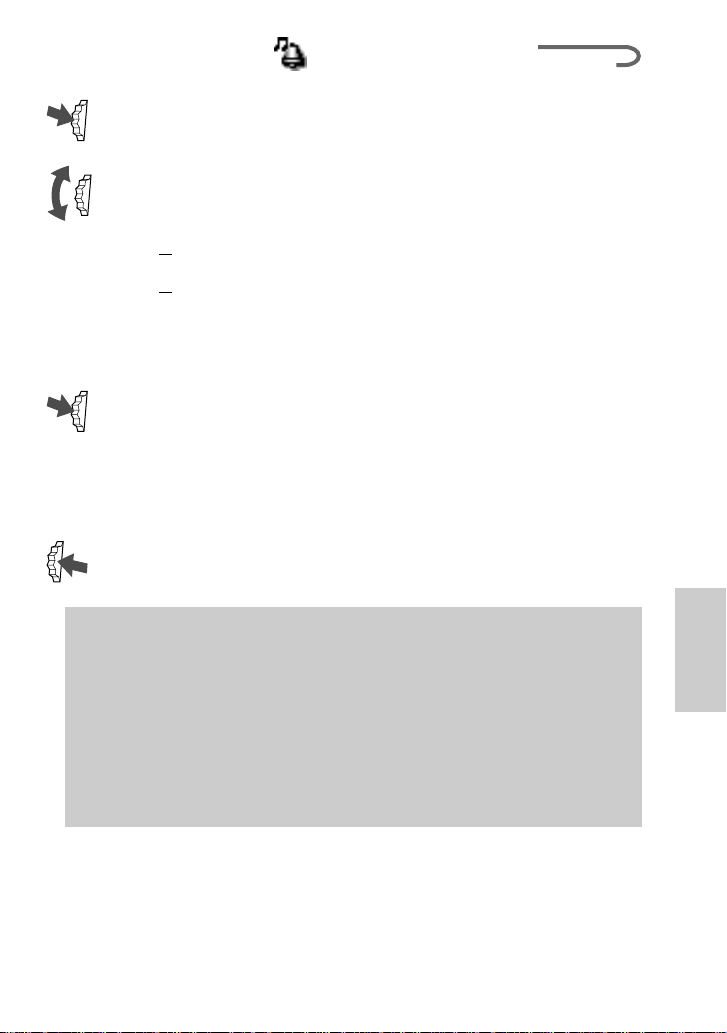
SUONERIA / CHIAM. A VIBRAZ.
MODO DI CORTESIA ?
1 Selezionare “Crea” nell’ambito del modo operativo “Creazione
suoneria” e premere il Jog Dial.
2 Ruotare il Jog Dial per selezionare la nota, quindi premere il Jog
Dial.
• Per riprodurre le 3 ottave consecutive ruotare il Jog Dial.
C — Una ottava sotto
C — Ottava originale
C — Una ottava sopra
• I semitoni appaiono in grigio.
• Per inserire una pausa selezionare il tasto “P”.
3 Selezionare la durata della nota e premere il Jog Dial.
Se nella fase 2 era stata scelta una pausa, ora scegliere la
lunghezza della nota.
4 Ripetendo le operazioni da 1 a 3 si possono così comporre
melodie a piacere.
5 Dopo aver inserito la melodia, premere il Jog Dial indietro per
visualizzare il rispettivo sottomenu. Ora selezionare “Salva”.
Nota bene
• Il sottomenu si può anche richiamare premendo all’indietro il Jog Dial
mentre si compone la melodia.
Suona: riproduce la melodia. Una melodia può essere riprodotta
anche durante la composizione.
Sposta: per spostare il cursore.
Tempo: con questa opzione si imposta la velocità della melodia.
L’impostazione standard è “Moderato”.
Salva: per memorizzare la melodia composta.
Cancella: per annullare la melodia composta.
menu
Principale
Operazioni del
51
IT
Page 52

SUONERIA / CHIAM. A VIBRAZ.
MODO DI CORTESIA ?
La melodia può anche essere inserita direttamente premendo il Jog Dial
sui tasti.
Per inserire le note.
Per cambiare ottava premere ogni
tasto diverse volte.
C# D# F# G# A#
CDEFGAB
note originali
nota originale
nota un’ottava sopra
nota un’ottava sotto
Lunghezza della nota:
Cambiare la lunghezza della nota
premendo ripetutamente
.
Per inserire pause nella melodia:
Cambiare la lunghezza della pausa
premendo ripetutamente
.
Modifica titolo
Scrivere il titolo della melodia appena composta (vedi “Scrittura di testi” a
pagina 27).
Suona
Questa opzione permette di riprodurre la melodia appena composta.
52
IT
Page 53
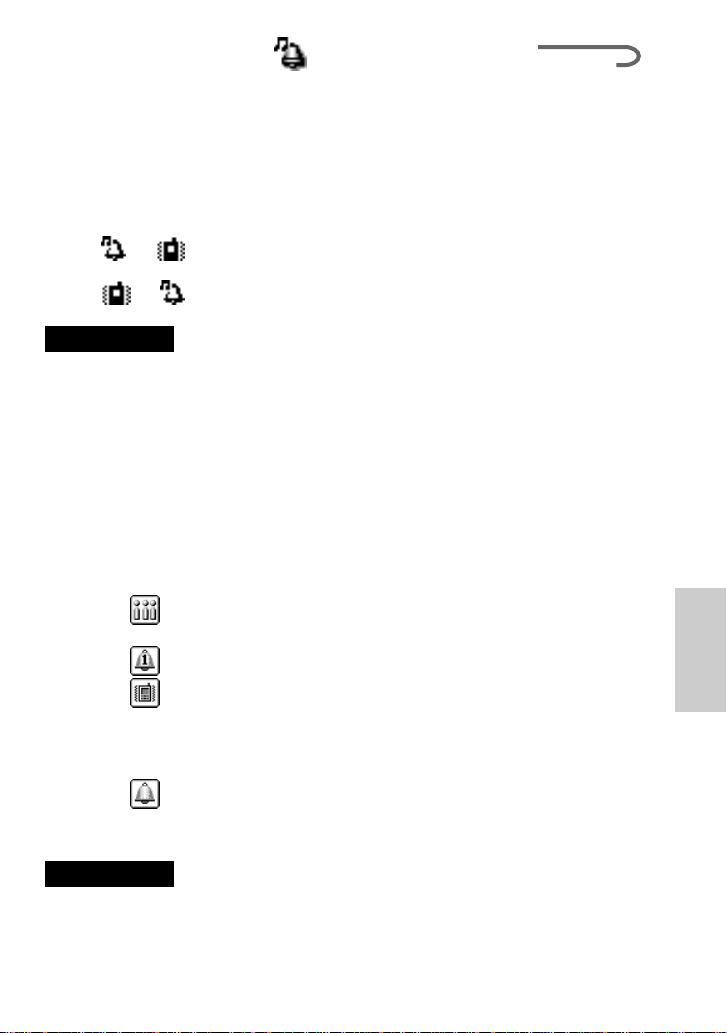
SUONERIA / CHIAM. A VIBRAZ.
MODO DI CORTESIA ?
Vibracall
Attivando l’allarme a vibrazione si ha la possibilità di avvertire la
chiamata in arrivo con delle vibrazioni. Questa funzione è disponibile per
“Tipo allarme” e “Tono per SMS”.
Acceso: Vibracall attivato.
Spento: Vibracall disattivato.
t : Dopo lo squillo il telefono passa dal modo suoneria
al modo vibrazione.
t : Dopo l’allarme a vibrazione il telefono passa dal
modo vibrazione al modo suoneria.
Avvertenza
• Il passaggio dal modo suoneria al modo vibrazione dura 3 secondi.
• Quando è attivato l’allarme a vibrazione funzionano sia il “Tono per SMS” che il
tono “Tipo allarme” che il Vibracall.
• Anche se si imposta l’allarme a vibrazione, il simbolo della suoneria sul display è
prioritario quando la suoneria è disinserita (vedi pagina 49).
Modo di cortesia
Il modo Suoneria (Modo di cortesia) offre tre opzioni.
Selezionare il “Modo di cortesia” del menu “Suoneria” e quindi scegliere
uno dei seguenti modi di suoneria con il Jog Dial:
Suoneria “Muto” : Sia la suoneria che il vibracall sono
spenti.
Singolo : Si sente un solo squillo.
Solo vibra alert : Il vibracall è in funzione mentre la
normale suoneria è spenta. I messaggi
SMS in arrivo possono anche essere
segnalati dal vibracall.
Modo cortesia : Il modo suoneria è disattivato. Il
disabilitato: relativo simbolo non appare nella zona
superiore riservata ai simboli.
menu
Principale
Operazioni del
Avvertenza
Quando si imposta il “Modo di cortesia” la suoneria e il vibracall, anche se sono
stati impostati, non funzionano.
53
IT
Page 54

Programma
L'agenda contiene innumerevoli funzioni. Permette
infatti di richiamare il calendario, di memorizzare gli
appuntamenti quotidiani e di impostare un allarme
per ricordare importanti scadenze o incombenze.
La finestra del calendario mensile si richiama nel
modo seguente:
(grigio chiaro) : Domeniche e festivi.
7
(grigio scuro) : Giorno in cui è programmato un evento.
7
Nota bene
• Premendo indietro il Jog Dial durante la visione del calendario appare
un menu con svariate opzioni di programmazione degli appuntamenti.
Lista eventi
Per visionare la lista con tutti gli eventi.
Mese
Per consultare il mese scelto.
Settim.
Per visualizzare il mese compresa la settimana scelta.
Oggi
Per riportare il cursore alla schermata che contiene il giorno attuale.
Vai a
Consente di immettere e visualizzare la data corrente.
Memory
Per indicare quanta memoria viene occupata dall'agenda
programmata.
Canc. tutti
Per cancellare tutte le agende (vecchie e nuove).
PROGRAMMA
54
IT
Page 55

PROGRAMMA
Lista eventi del giorno
Nell’agenda si può consultare il programma del
giorno che può contenere un massimo di 4 eventi.
Ruotando il Jog Dial si possono verificare gli
appuntamenti del giorno: selezionare un giorno del
calendario e premere il Jog Dial. Per memorizzare un
nuovo appuntamento selezionare “Nuovo even.” e
premere il Jog Dial.
Menu “Programma”
Gli eventi memorizzati possono essere modificati oppure cancellati.
Selezionare l’opzione “Ogni giorno” nell’ambito della lista eventi del
giorno e scegliere una delle opzioni di menu ruotando il Jog Dial.
Sveglia
Per impostare l'allarme. L’orario dello squillo può essere
programmato fino a 5 minuti prima dell'orario programmato.
Cambiare
Per cambiare l’orario, il simbolo e i dati.
Cancella
Con questa opzione si cancella l’agenda visualizzata.
Sped.mess.
Per impostare settimanalmente, mensilmente e annualmente la
ripetizione di eventi.
Se è stato impostato ripeti appare il simbolo
.
Avvertenza
Si possono registrare 4 eventi al giorno accumulando un numero massimo
complessivo di 500 eventi.
Operazioni del
IT
55
menu
Principale
Page 56

ALLARME / CRONOMETRO / ORA INTERNAZ.
… ? SEGNALE ORARIO ?
Orologio
L’orologio contiene numerose funzioni. Si può ad esempio impostare un
allarme oppure un orario secondo il quale il telefono ogni giorno si deve
automaticamente spegnere. Oltre a questo, durante il modo operativo
standby, appaiono la data e l'ora.
Impostazione dell'allarme
Selezionare “Sveglia” nel menu “Orologio”. Considerare che se la
modalità “Modo di cortesia” era stata impostata su “Muto” l’allarme non
si sente anche se era stato attivato.
Con l’opzione Ogni giorno si può ripetere l’allarme
quotidianamente alla stessa ora.
L’opzione Tipo allarme permette invece di regolare il suono
dell’allarme.
Avvertenza
Se il tono della suoneria è impostato su “muto” l’allarme non suona anche se è stato
attivato.
Se come suoneria è già stato attivato vibracall, l’allarme a vibrazione è prioritario
rispetto a qualsiasi altra impostazione del tipo di allarme.
Nota bene
• L’allarme suona per circa 40 secondi. Per spegnerlo basta premere un
tasto qualsiasi del telefono. L’allarme non suona durante le
conversazioni telefoniche ma viene sostituito dall'allarme a vibrazione.
Non appena è terminata la chiamata si sente lo squillo d’allarme.
L’allarme suona anche se il telefono è spento (a condizione che sia
inserita la batteria).
Impostazione del cronometro
Selezionare “Cronometro” nel menu “Orologio”. Utilizzare il Jog Dial e i
tasti in modalità di impostazione per specificare l’orario in cui si desidera
far squillare la sveglia.
IT
56
Page 57
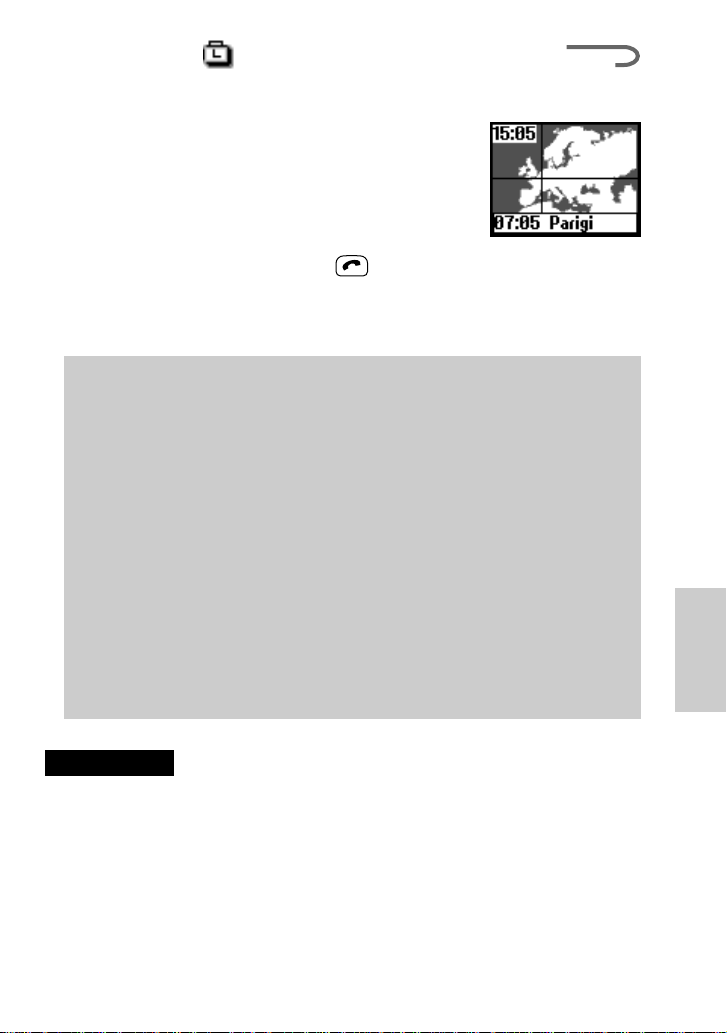
ALLARME / CRONOMETRO / ORA INTERNAZ.
… ? SEGNALE ORARIO ?
Orologio internazionale
Questo telefono è dotato della funzione orologio
internazionale. Selezionare “Ora internaz.” nel menu
“Orologio” e premere il Jog Dial per richiamare la
carta geografica internazionale.
Selezionare una città ruotando il Jog Dial. Il nome
della città e il rispettivo orario appaiono nella parte
bassa del display. Premendo il tasto
passa al modo operativo standby e appare il prefisso.
L’ora della propria città appare a sinistra in alto sul
display.
Nota bene
• La città può essere direttamente selezionata premendo indietro il Jog
Dial. Con l'opzione Inserisci città si possono memorizzare fino a
6␣ città diverse.
Premendo il Jog Dial, mentre si vede la carta geografica
internazionale, appare il seguente menu:
Nome d. città: per modificare il nome della città e della
rispettiva nazione.
Orologio: per modificare l’orario.
Codice telef.: per modificare il prefisso del paese e il prefisso
interurbano.
Ora legale: per passare all’ora legale. Impostando l’ora legale
essa vale dall’ultima domenica di marzo all’ultima domenica di
ottobre. Questo significa che in tale periodo l’orologio viene
messo avanti di un’ora.
Città di orig.: qui si può impostare la propria città.
Canc. dato: permette di cancellare le impostazioni.
il telefono
menu
Principale
Operazioni del
Avvertenza
Gli orari delle città preimpostate non possono essere né modificati né cancellati.
Segnale orario
Volendo si può impostare il telefono in modo che squilli o vibri alla fine di
ogni ora.
57
IT
Page 58

ALLARME / CRONOMETRO / ORA INTERNAZ.
… ? SEGNALE ORARIO ?
Formato orologio
Permette di scegliere il formato dell’orario indicato durante il modo
operativo standby.
Analogico
Qui si imposta l’opzione di visualizzazione di un orologio con le lancette
quando è chiuso il deflettore (flip).
Spegnimento automatico
La funzione “Spegnim. autom.” spegne il telefono all’ora impostata. Dal
momento in cui è stata attivata la funzione “Spegnim. autom.” il telefono
si spegne ogni giorno a quell'ora.
La funzione viene impostata con “Spegnim. autom.” nel menu “Orologio”.
Impostare nel modo inserimento l’orario al quale si desidera spegnere il
telefono con il Jog Dial e i tasti.
Avvertenza
Se si parla al telefono esattamente nel momento in cui era stato impostato lo
spegnimento automatico il telefono si spegne solo dopo che è terminata la
telefonata.
Impostazione della data e dell'ora
Selezionare “Ins. giorno/ora” nel menu “Orologio”. Inserire con il Jog Dial
e con i tasti il giorno, il mese e l'anno (GGMM20AA). Inserire l’ora e i
minuti (SSMM nel formato 24 ore) e quindi selezionare “OK” per
confermare l'inserimento. Per correggere i dati premere
.
58
IT
Page 59

Trasferimento di chiamata
OGNI CHIAMATA / SE ASSENTE
… ? NESSUNA RISPOSTA ?
Quando non si è disponibili si può impostare
l’opzione “Trasferim.” del menu principale che passa
le chiamate in arrivo ad un altro numero di telefono,
ad esempio al proprio numero di Casella Vocale, a
seconda delle specifiche condizioni che impediscono
all'utente di rispondere. Questo servizio deve essere
eventualmente richiesto ufficialmente al proprio
gestore di rete o fornitore di servizi.
Ogni chiamata
Trasferisce tutte le chiamate in arrivo indipendentemente da una
particolare condizione (il telefono non suona).
Se assente
Trasferisce le chiamate in arrivo quando il telefono è spento oppure
quando ci si trova al di fuori della zona di copertura della rete cellulare.
Ness. risposta
Trasferisce le chiamate in arrivo se l’utente non risponde entro un
intervallo di tempo prestabilito.
Se occupato
Trasferisce le chiamate in arrivo se l’utente sta già telefonando (linea
occupata).
Tutti fax
Trasferisce tutti i fax (il telefono non suona).
Tutti dati
Trasferisce tutti i dati (il telefono non suona).
Cancella tutte
Cancella tutti i trasferimenti attivi.
menu
Principale
Operazioni del
Avvertenza
appare durante il modo operativo standby quando è stato attivato un tipo di
trasferimento di chiamata.
59
IT
Page 60

Attivare un tipo di trasferimento di chiamata
OGNI CHIAMATA / SE ASSENTE
… ? NESSUNA RISPOSTA ?
1 Selezionare dal menu principale il menu “Trasferim.”.
2 Selezionare con il Jog Dial una delle
opzioni del menu “Trasferim.” (ad es. “Se
assente”).
3 Selezionare “Attiva” per attivare l’opzione
di trasferimento di chiamata scelta.
4 Selezionare “Casella Voc.” per trasferire alla propria Casella
Vocale le chiamate oppure “Altro numero” per selezionare un
determinato numero della rubrica telefonica. Il numero può
anche essere digitato direttamente in tastiera.
5 Attendere la conferma della rete cellulare.
Durante l’operazione 3 esiste anche la possibilità di annullare o di
controllare l’impostazione della condizione (Stato) “Trasferimento di
chiamata”. Selezionare “Cancella” per disattivare il trasferimento di
chiamata e attendere la conferma della rete cellulare. Selezionare “Verif.
Stato” per controllare le impostazioni del trasferimento di chiamata.
Quando la rete cellulare risponde, sul display appare lo “Stato” attuale del
trasferimento di chiamata.
Avvertenza
Se la rete cellulare risponde “Failed” (non eseguito) significa che la rete cellulare non
era in grado di attivare, disattivare oppure controllare il trasferimento di chiamata
impostato.
IT
60
Page 61

CALCOLATRICE
Calcolatrice
La calcolatrice permette di sommare (+), sottrarre (-), moltiplicare (x),
dividere (÷) e perfino di calcolare le percentuali (%).
• Premendo il tasto si fanno scorrere le funzioni matematiche
nell'ordine indicato: addizione (+), sottrazione (-), moltiplicazione (x)
e divisione (÷).
• Premere il tasto
• Premere il tasto
risultato.
• Se la calcolatrice è ancora attiva si può fare un’altra operazione
con
.
1 Selezionando “Calcolatrice” nel menu principale appaiono i
tasti abbinati.
2 Inserire un numero.
3 Premere il tasto per scegliere un tipo di operazione e
inserire un secondo numero.
4 Per ottenere il risultato “=” premere il tasto .
Nell'esempio seguente si vuole detrarre il 20% da 120.
per richiamare “%”.
per cancellare sia i numeri digitati che il
Conversione di valuta
La calcolatrice può anche essere utilizzata per convertire la valuta, cioè per
calcolare facilmente a quanto corrisponde in valuta estera una determinata
somma. Premere indietro il Jog Dial per richiamare il menu contestuale e
selezionare il tipo di conversione desiderato. Premere il Jog Dial per fare
apparire sulla calcolatrice il prezzo convertito in valuta estera.
Nell’opzione “Impostazioni” del menu contestuale sono inoltre disponibili
le seguenti funzioni di conversione. Quando si inserisce una nuova valuta
è indispensabile inserire il cambio attuale.
Valuta interna: per impostare la propria
valuta nazionale.
Valuta estera: per impostare la valuta estera.
Lista delle valute: per richiamare la lista delle
valute e inserire fino a 5 nuove valute
compresa la propria.
Operazioni del
IT
61
menu
Principale
Page 62

ULTIMI NR.
Ultimi numeri chiamati
La funzione “Ultimi nr.” registra i numeri telefonici delle ultime
30␣ chiamate in arrivo ed effettuate in uscita. Il numero delle chiamate
ricevute ed effettuate dipende dal gestore di rete/fornitore di servizi. Se il
numero di chi chiama è registrato anche nella propria rubrica telefonica,
nella lista degli ultimi numeri chiamati apparirà anche il nome di chi ha
chiamato.
1 Selezionare “Ultimi nr.” nel menu principale oppure premere il
tasto
2 Far scorrere la lista con il Jog Dial per
contrassegnare il numero o il nome
desiderato. L’orario di ingresso della
chiamata memorizzata nella lista appare
nella parte bassa del display.
3 Una volta trovato il numero desiderato tenere il Jog Dial
premuto.
Per cancellare tutte le chiamate alla fine della lista: selezionare
“Canc. tutti”.
Nota bene
• Premendo indietro il Jog Dial durante la fase 1 si può scegliere fra la
lista con tutte le chiamate, la lista con gli ultimi numeri selezionati e la
lista con le chiamate perse/ricevute.
durante il modo standby.
Chiamata in uscita
Chiamata in uscita (memo vocale)
Chiamata in entrata (memo vocale)
Chiamata in entrata
Chiamata persa
Segreteria telefonica
Avvertenza
L’opzione “Ultimi nr.” viene supportata solamente utilizzando la funzione
“IdentChiamata” (codice identificativo del chiamante). Non appena la lista degli
ultimi numeri chiamati ha raggiunto il numero massimo di registrazioni, il numero
più vecchio viene automaticamente cancellato per dare spazio di memoria ad una
nuova chiamata.
IT
62
Page 63

ULTIMI NR.
Menu “Ultimi numeri”
Se si vogliono memorizzare, copiare ecc. , determinati numeri delle ultime
chiamate: selezionare il menu “Ultimi nr.” e premere il Jog Dial.
Chiamata
Per telefonare al numero indicato.
Salva
Per memorizzare il nuovo nome nella rubrica telefonica. Con questa
opzione si possono inoltre copiare i numeri indicati nella rubrica
telefonica.
Modifica
Per modificare il numero di telefono indicato.
Cancella
Per cancellare il nome o il numero di telefono indicato.
Mess. registr.
Per riprodurre il messaggio vocale registrato.
Operazioni del
IT
63
menu
Principale
Page 64

IMP. TELEFONO / SICUREZZA
IMPOSTAZ. CHIAM. ? DURATA, COSTO ?
Impostazioni
Impostazioni telefono
Selezionare “Impostazioni” nel menu principale e quindi “Imp. Telefono”.
Così facendo appaiono numerose opzioni che permettono di
personalizzare il telefono in base alle proprie esigenze. Si può ad esempio
scegliere la lingua e perfino la frequenza dei toni della tastiera.
Alla consegna il telefono ha, come standard, le seguenti impostazioni:
funzione impostazione vedi pagina
standard
Lingua Auto Lingua 64
Tono tasti Clic dei tasti Tono tasti 65
Messaggio di benvenuto Spento Messaggio di benvenuto 65
Animazione Corrente Animazione 65
ScreenSaver Spento ScreenSaver 65
Illuminazione Acceso Illuminazione 65
Contrasto display — Contrasto schermo 65
Selezione rete Auto Selezionare rete 65
Lista priorità (reti) — Lista priorità (reti) 65
Impostazione di fabbrica — Impostazione di fabbrica 65
Lingua
Con l’opzione “Lingua” si stabilisce in che lingua devono apparire tutte le
opzioni del display.
Selezionare l’opzione “Lingua” nel menu “Imp. Telefono” e scegliere
quindi la lingua preferita servendosi del Jog Dial.
Scegliendo “Automatico” i messaggi del display appaiono nella lingua
impostata sulla scheda SIM.
Nota bene
• Esiste un metodo semplificato per scegliere la lingua: inserire
#00 (prefisso nazionale)# (ad es. *#0039# per l'italiano). Inserendo
*
#0000# si sceglie la propria lingua standard,
*
IT
64
Page 65
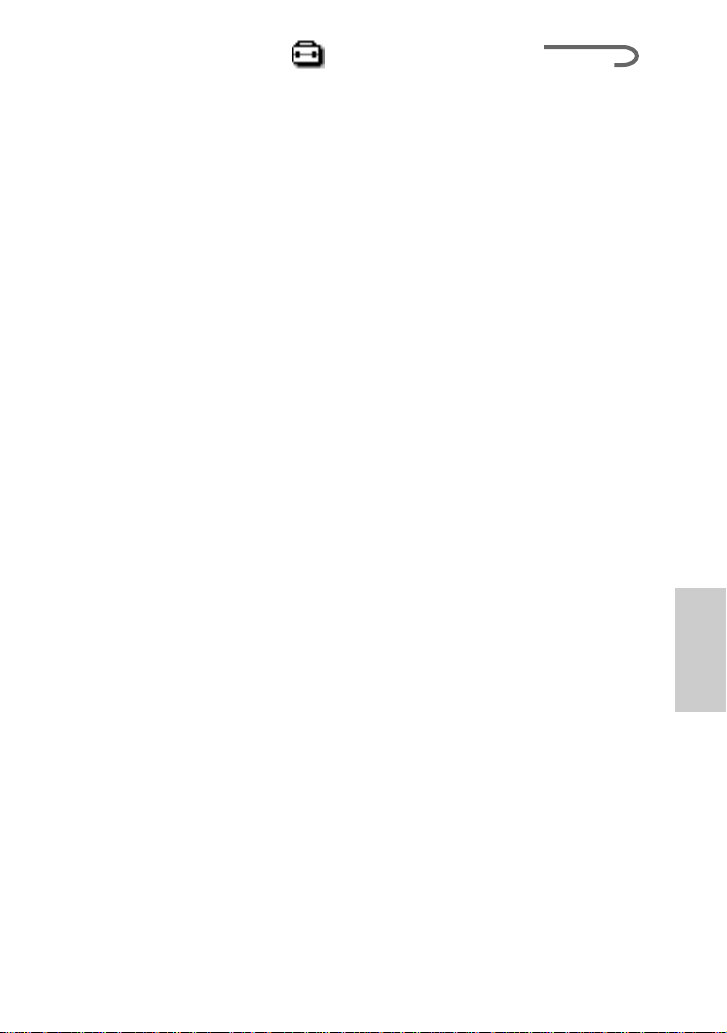
IMP. TELEFONO / SICUREZZA
IMPOSTAZ. CHIAM. ? DURATA, COSTO ?
Tono tasti
Nel menu di impostazione “Tono tasti” si può decidere se, premendo i
tasti, vengano prodotti toni DTMF, dei clic oppure nessun rumore.
Mess. Benvenuto
Nel menu “Mess.Benvenuto” si può attivare, disattivare o modificare il
messaggio che appare quando si accende il telefono.
Animazione
Con questa opzione si può scegliere una delle 3 animazioni che appaiono
quando si accende il telefono.
ScreenSaver
È possibile impostare lo Screensaver solo quando lo sportelletto è aperto.
Illuminazione
Questa opzione permette di spegnere o accendere l’illuminazione della
tastiera e del display dell’apparecchio. Quando l’illuminazione è spenta,
l’autonomia standby della batteria del telefono aumenta.
Contras. schermo
Questa opzione permette di regolare la luminosità del display (LCD).
Selezionare Rete
Con questa opzione si può impostare se all’accensione del telefono deve
essere automaticamente selezionata una determinata rete oppure se
l’utente stesso può scegliere manualmente una rete nella lista delle reti
disponibili.
Lista priorità (reti)
Selezionando “Lista priorità” si può modificare la lista delle reti preferite
per la selezione automatica della rete. Questa funzione è ad esempio utile
per impostare le reti di “roaming” convenzionate (interscambio fra reti
estere), ecc.
Con l’opzione Aggiungi rete si può aggiungere alla lista un gestore di
rete.
Con l’opzione Sposta si può modificare la sequenza dei nomi della lista.
Con l’opzione Cancella si può cancellare un gestore di rete dalla lista.
Impostazioni di fabbrica
Con l’opzione “ImpostFabbrica” si possono ripristinare tutte le
impostazioni del telefono, richiamando le impostazioni standard di
fabbrica. Le impostazioni abbinate specificamente alla rubrica telefonica,
all'agenda, alla rete e alla scheda SIM non possono essere ripristinate.
Quando si ripristinano le impostazioni il telefono viene riavviato.
Operazioni del
IT
65
menu
Principale
Page 66

IMP. TELEFONO / SICUREZZA
IMPOSTAZ. CHIAM. ? DURATA, COSTO ?
Sicurezza
Le opzioni del sottomenu “Sicurezza” permettono di stabilire quali
persono sono autorizzate ad utilizzare il telefono e quali priorità di accesso
esse possono avere. Le chiamate di emergenza sono tuttavia sempre
possibili indipendentemente dalle funzioni di blocco e dai codici
impostati.
Codice PIN
Il proprio gestore di rete o fornitore di servizi,
assieme alla scheda SIM, fornisce anche un numero
di PIN. Nel menu Codice PIN, il proprio PIN può
essere modificato oppure si può attivare e disattivare
l'interrogazione.
Importante
L’utente ha a disposizione tre tentativi per immettere esattamente il PIN. Al terzo
tentativo errato il PIN viene bloccato e si è costretti a inserire il PUK (Personal
Unblocking Key = codice di abilitazione personale) che fa a sua volta parte della
dotazione della propria scheda SIM. Il sistema prevede un massimo di dieci
tentativi di inserimento esatto del PUK. Al decimo tentativo errato la scheda SIM
viene completamente bloccata e non resta che rivolgersi al proprio gestore di rete o
fornitore di servizi.
66
Come attivare e disattivare il PIN
Quando è attivata l'interrogazione PIN il telefono, ogni volta che
viene acceso, chiede di inserire il PIN.
1 Selezionare l’opzione “Codice PIN” del menu “Sicurezza” e
premere il Jog Dial per confermare.
2 Selezionare “Acceso” per attivare l’interrogazione PIN
oppure “Spento” per disattivare l’interrogazione PIN.
3 Inserire il codice PIN e premere il Jog Dial per confermare
l'impostazione scelta. Ora il PIN è attivato, o
rispettivamente disattivato.
IT
Page 67

IMP. TELEFONO / SICUREZZA
IMPOSTAZ. CHIAM. ? DURATA, COSTO ?
Come modificare il PIN
Il proprio PIN può essere modificato a piacere in un numero che va da
4 a 8 cifre. Il proprio PIN può però essere modificato solo se è stata
attivata l’interrogazione PIN.
1 Selezionare l'opzione “Codice PIN” del menu “Sicurezza”.
2 Selezionare “Cambiare”.
3 Inserire il PIN attualmente valido e premere il Jog Dial
(oppure il tasto
) per confermare l’immissione.
4 Inserire il nuovo numero di PIN (da 4 a 8 cifre) e premere il
Jog Dial per confermare.
5 Per ragioni di sicurezza l’immissione del nuovo PIN deve
essere ripetuta e confermata con il Jog Dial. Il nuovo PIN
diventa valido non appena questa procedura è stata portata
a buon fine.
Avvertenza
Disattivando l’interrogazione PIN aumenta il rischio di un uso illecito del
proprio telefono. La disattivazione dell’interrogazione PIN dipende dalla
scheda SIM. Per maggiori informazioni a riguardo rivolgersi al proprio gestore
di rete o fornitore di servizi.
Codice PIN2
Il PIN2 è un codice, fornito dal proprio gestore di rete e fornitore di
servizi, necessario per accedere a determinate funzioni come ad esempio
“Elenco FDN” oppure “Costo chiamata”. Queste funzioni non vengono
supportate da tutte le reti. Per avere maggiori dettagli a riguardo
rivolgersi al proprio gestore di rete, fornitore di servizi o servizio blocco
chiamate.
menu
Principale
Operazioni del
67
IT
Page 68

IMP. TELEFONO / SICUREZZA
IMPOSTAZ. CHIAM. ? DURATA, COSTO ?
Servizio blocco chiamate
Per limitare chiamate in uscita dal proprio telefono selezionare “Blocco”
nel menu “Sicurezza”. Questa funzione può essere particolarmente utile
quando si presta il telefono ma non si vuole che l’altra persona faccia
telefonate all’estero. Per impostare le limitazioni nel menu “Blocco”
bisogna avere a disposizione la password di rete. Per maggiori dettagli al
riguardo rivolgersi al proprio gestore di rete o fornitore di servizi.
Ogni chiamata
Blocca tutte le telefonate in uscita salvo quelle di emergenza (112, 999,
ecc.).
Internazionali
Blocca tutte le chiamate internazionali.
Int.escl.casa
Blocca tutte le telefonate in uscita internazionali a parte quelle
nazionali.
Tutte entranti
Blocca tutte le telefonate in arrivo.
Se estero
Blocca tutte le telefonate in arrivo se ci si trova al di fuori della rete
cellulare del proprio gestore di rete, ad esempio all’estero.
Cancella tutti
Cancelle tutte le impostazioni effettuate nel menu “Blocco”.
Blocco Password
Alcune delle funzioni di blocco del menu “Sicurezza”, come ad esempio il
blocco delle chiamate, vengono gestite dalla rete cellulare stessa. Il proprio
gestore di rete o fornitore di servizi consegna ad ogni utente che faccia
richiesta di una o diverse funzioni di blocco delle chiamate una password
di rete.
Per modificare la password di rete: selezionare l’opzione “Blocco
Password” del menu “Sicurezza”, inserire con il Jog Dial la passwod
precedente e quindi la nuova password (4 cifre). Inserire nuovamente la
nuova password e premere il Jog Dial.
IT
68
Page 69

IMP. TELEFONO / SICUREZZA
IMPOSTAZ. CHIAM. ? DURATA, COSTO ?
Avvertenza
Se appare il messaggio “Non valido” significa che la password inserita era
sbagliata. Se sorgono problemi, rivolgersi al proprio gestore di rete o fornitore di
servizi.
Blocco personale
Il blocco del telefono protegge l’utente dal suo uso illecito, nel caso in cui
venga rubato o quando viene sostituita la scheda SIM. Alla consegna, nel
telefono non è attivato alcun codice di sicurezza. Il codice di sicurezza
preimpostato (0000) può essere modificato a piacere in un codice da 4 a
8␣ cifre.
Avvertenza
Per le funzioni “Azzer. Durata”, “ImpostFabbrica” e “Canc. tutti” serve un codice di
sicurezza.
Acceso
Quando il blocco del telefono è “Acceso”, ogni volta che si accende il
telefono bisogna inserire il codice di sicurezza.
Spento
Il codice di sicurezza non viene utilizzato.
Se c’è altra SIM
Questa impostazione è necessaria per utilizzare un’altra scheda SIM.
Modifica codice
Questa opzione permette di modificare il codice di sicurezza.
Operazioni del
IT
69
menu
Principale
Page 70

IMP. TELEFONO / SICUREZZA
IMPOSTAZ. CHIAM. ? DURATA, COSTO ?
Durata, Costo
La funzione “Durata, costo” permette di registrare e di controllare la
durata di una conversazione telefonica e dei relativi costi. La funzione
“Costo chiamata” può essere anche impiegata come misura di sicurezza,
quando ad esempio si presta il telefono ad un'altra persona. Per impostare
oppure modificare le opzioni bisogna inserire il codice PIN2 personale
come codice di sicurezza. Alcune delle opzioni del menu “Costo
chiamata” non vengono eventualmente supportate dalla propria rete
cellulare. Per maggiori informazioni rivolgersi al proprio gestore di rete o
fornitore di servizi.
Durata chiamata
Per controllare la durata dell’ultima telefonata effettuata e di tutte le
chiamate (in ingresso e in uscita).
Selezionare l’opzione “Durata chiam.” del menu “Durata, costo”. Ruotare
il Jog Dial per selezionare il periodo di tempo che si intende verificare.
Costo chiamata
Per controllare il costo dell'ultima telefonata effettuata, di tutte le chiamate
e il credito rimanente: selezionare l’opzione “Costo chiamata” del menu
“Durata, costo”. Selezionare il costo che si desidera verificare servendosi
del Jog Dial.
Azzeramento durata
Selezionare “Azzer. durata” e inserire il proprio codice di sicurezza
quando viene richiesto. Premere quindi il Jog Dial per riazzerare la durata
della chiamata.
Avvertenza
Per riazzerare la durata della chiamata inserire il codice di sicurezza.
IT
70
Page 71

IMP. TELEFONO / SICUREZZA
IMPOSTAZ. CHIAM. ? DURATA, COSTO ?
Impostazione del costo chiamata
Selezionare “Tariffazione” per impostare la valuta e la tariffa per ogni
scatto. Il telefono utilizza questi dati per calcolare poi il costo della
chiamata.
Tariffazione
Selezionare l’opzione “Tariffazione” e, quando viene richiesto, inserire
il codice PIN2 personale. Inserire con i tasti il nome della valuta e la
tariffa per ogni scatto. (Per inserire un punto decimale premere
oppure .)
Limite scatti
L'opzione “Limite scatti” permette di impostare una quantità di scatti
oltre la quale il proprio telefono rifiuta qualsiasi ulteriore chiamata
(se nel menu “Tariffazione” era stata scelta l'opzione “Scatto” (vedi
sopra) definire il numero di scatti; se invece era stato scelto “Valuta”
definire un determinato valore).
Selezionare “Impost. Costo” nel menu “Durata, costo”. Quando viene
richiesto: inserire il codice PIN2 personale e impostare quindi il limite
degli scatti servendosi del Jog Dial.
Azzeramento costo
Selezionare “Azzer. costo” nel menu “Impost. costo”, inserire il codice
PIN2 personale e azzerare il costo della chiamata.
Avvertenza
Per poter ricominciare a telefonare bisogna riazzerare il contatore del “costo
chiamata” oppure impostare come limite una quantità maggiore di scatti.
Operazioni del
IT
71
menu
Principale
Page 72

IMP. TELEFONO / SICUREZZA
IMPOSTAZ. CHIAM. ? DURATA, COSTO ?
Impostazione chiamate
Permette di personalizzare i criteri delle chiamate.
Identificazione chiamata
Con l’opzione “IdentChiamata” si può decidere se fare apparire o meno il
proprio numero di telefono sul display del telefono della persona a cui si
telefona. Questa funzione non viene supportata da tutte le reti. Selezionare
l’opzione “IdentChiamata” nel menu “Impost. chiam.”, quindi scegliere
“Acceso”, “Spento” o “Normale” (rete standard) servendosi del Jog Dial.
Avvertenza
In alcune reti cellulari non è permesso disattivare la funzione “IdentChiamata”. Per
maggiori informazioni a riguardo rivolgersi al proprio gestore di rete o fornitore di
servizi.
Avviso di chiamata
Se non si vogliono perdere delle chiamate: attivare la funzione
“AvvisoDiChiam.” in modo che il telefono segnali con un allarme acustico
che c’è una chiamata in attesa. Può darsi che per sfruttare questo servizio
sia necessario fare un abbonamento separato. Per maggiori informazioni a
riguardo rivolgersi al proprio gestore di rete o fornitore di servizi.
Selezionare “AvvisoDiChiam.” nel menu “Impost. chiam.”. Attivare la
funzione “AvvisoDiChiam.” servendosi del Jog Dial e attendere la
conferma della rete.
Nota bene
• Nel paragrafo “Durante una conversazione telefonica” vengono ad
esempio spiegate opzioni come “Mettere in attesa una chiamata”. In
quel paragrafo si spiega anche come gestire contemporaneamente due
chiamate.
Qualsiasi tasto
Con l’opzione “Qualsiasi tasto” inserita si può rispondere ad una chiamata
premendo un tasto qualsiasi .
Selezionare l’opzione “Qualsiasi tasto” del menu “Impost. chiam.mai” e
scegliere “Acceso” o “Spento” servendosi del Jog Dial.
Avvertenza
I tasti e non possono essere utilizzati per rispondere ad una chiamata.
IT
72
Page 73
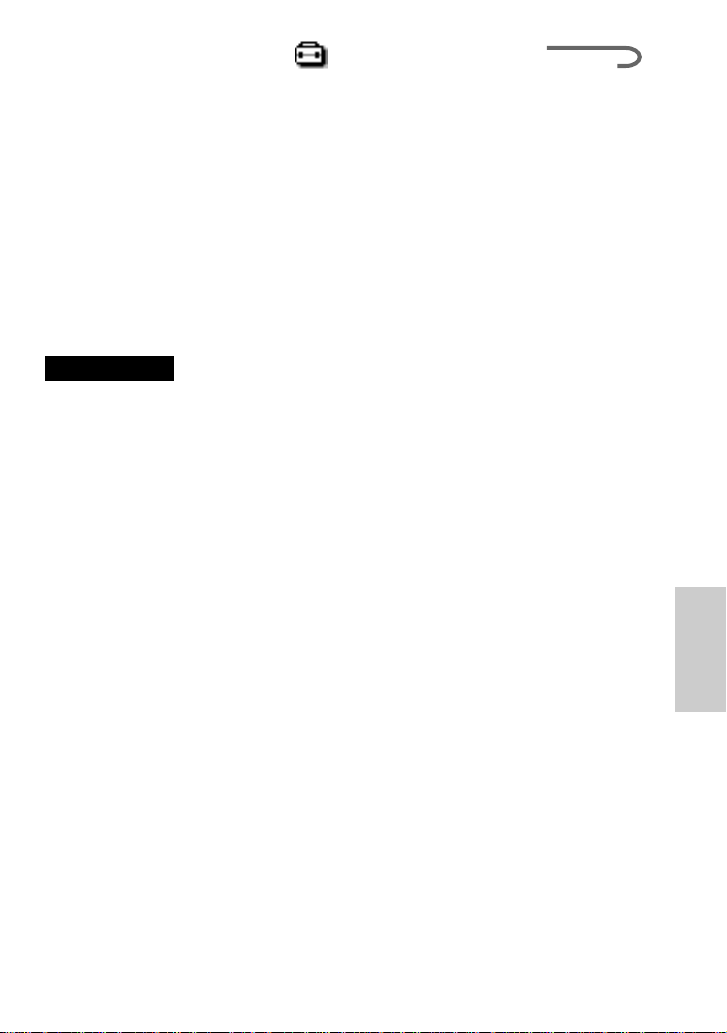
IMP. TELEFONO / SICUREZZA
IMPOSTAZ. CHIAM. ? DURATA, COSTO ?
1 Tono/Minuto
Questa opzione può essere attivata per sentire ogni minuto un allarme
acustico che ricorda all'utente quanto è lunga la conversazione telefonica
in corso.
Ricomposizione Automatica
L’opzione “Ricomp.Autom.” permette di ritelefonare automaticamente ad
un numero occupato fino a che la linea è libera. Disattivare questa opzione
se non si vuole che l’opzione “Ricomp.Autom.” appaia sul display ogni
volta che un numero chiamato è occupato. Questa funzione non viene
supportata da tutte le reti.
Avvertenza
Ogni chiamata in arrivo interrompe la funzione “Ricomp.Autom.”.
Visualizzazione durata
Permette di impostare se visualizzare o meno l’attuale durata della
conversazione in corso.
Risposta Automatica
L’opzione “Risposta autom.” programma il telefono in modo che
l’apparecchio risponda automaticamente ad una chiamata in arrivo.
Questa opzione può essere utilizzata solo con gli accessori vivavoce per
automobili o vivavoce portatile.
Toni DTMF
Qui si possono attivare o disattivare i toni DTMF. I toni DTMF sono
frequenze prodotte premendo un tasto del telefono che permettono di
effettuare determinati comandi a distanza (ad esempio comunicare con la
propria Casella Vocale oppure con altri tipi di servizi).
Aprire il flip
L’opzione “Flip aperto” permette di rispondere alle chiamate in arrivo
aprendo il flip (deflettore) e di terminarle chiudendolo.
Operazioni del
IT
73
menu
Principale
Page 74

IMP. TELEFONO / SICUREZZA
IMPOSTAZ. CHIAM. ? DURATA, COSTO ?
Servizio dati
Se il telefono è collegato agli accessori EasyCom oppure ad una scheda per
PC (le istruzioni per l’uso di questi accessori si trovano nei rispettivi
manuali degli accessori) è anche possibile trasmettere e ricevere fax e dati.
Telefonata + Fax
Per effettuare una telefonata e subito dopo spedire un fax: attivare
l'impostazione “Telefonata + Fax”. Se il telefono non è collegato agli
accessori EasyCom oppure ad una scheda per PC deve essere scelta
l'impostazione “Spento”.
Selezionare “Servizio dati” nel menu “Impost. chiam.”, scegliere
“Telefonata + Fax” e quindi "Acceso" o “Spento” servendosi del Jog
Dial.
Velocità seriale
Selezionare “Servizio dati” nel menu “Impost. chiam.”, scegliere
“Veloc.seriale” e impostare quindi una delle velocità di trasmissione
elencate servendosi del Jog Dial.
Nota bene
• Selezionando “Automatico” si attiva il riconoscimento automatico
della velocità di trasmissione seriale. Per permettere al telefono di
riconoscere correttamente la velocità di trasmissione seriale: dare un
comando “AT”. Il telefono risponderà con “OK” . Nelle istruzioni per
l’uso degli accessori EasyCom e scheda per PC si può trovare una lista
dei diversi comandi “AT”.
74
IT
Page 75

IMP. TELEFONO / SICUREZZA
IMPOSTAZ. CHIAM. ? DURATA, COSTO ?
Selezione linea
“Selezione linea” è una funzione offerta da alcuni gestori di rete che
permette di scegliere una delle due diverse linee incorporate nella scheda
SIM. Questo può servire quando, ad esempio, la propria scheda SIM viene
utilizzata sia per uso professionale che privato, ma si vogliono tenere
separati i costi delle due gestioni. Il sistema permette perfino di trasferire,
dopo l’orario d'ufficio, la linea utilizzata professionalmente alla propria
casella vocale e di far passare solamente le chiamate private. Questa
funzione non viene supportata da tutte le reti. Per selezionare un’altra
linea, durante il modo operativo standby, tenere premuto il tasto
e
scegliere la linea desiderata servendosi del Jog Dial. Durante il modo
operativo standby appare poi 1 o 2 per segnalare continuamente all’utente
qual’è la linea attualmente attiva.
Per maggiori dettagli a riguardo rivolgersi al proprio gestore di rete o
fornitore di servizi.
Avvertenza
All’interno di determinate reti il telefono propone alcune opzioni solamente se si è
espressamente abbonati al rispettivo servizio. Le impostazioni seguenti (ad es.
trasferimento di chiamata, tipo di suoneria, avviso di chiamata e casella vocale)
sono abbinate alla linea attualmente selezionata. Alcuni parametri, come ad
esempio il numero di telefono personale e l'indirizzo della casella vocale, non
possono essere modificati. Gli scatti di tutte le telefonate effettuate vengono messi a
carico della linea attualmente selezionata. Le impostazioni “Durata chiam.” e
“Costo chiamata” indicano però sempre la durata complessiva delle chiamate e il
costo complessivo di entrambe le linee.
menu
Principale
Operazioni del
75
IT
Page 76

MESS. REGISTRATI / REGISTRA MESS.
CATTURA ? SEGRET.TELEFONICA ?
Memo
La funzione “Memo” programma il telefono in modo che risponda
automaticamente ad una chiamata in arrivo riproducendo l’annuncio della
segreteria telefonica e registrando il messaggio di chi ha chiamato
(messaggio vocale).
Nota bene
• Il sistema è in grado di memorizzare fino a 10 messagi vocali. Ogni
messaggio vocale ha una durata massima di 20 secondi.
Messaggi registrati
La funzione “Mess. registrati” permette di riprodurre i messaggi vocali
registrati.
1 Selezionare “Mess. registrati” nel menu “Memo”.
2 Ruotare il Jog Dial per selezionare un
messaggio vocale già registrato. Se
l’interlocutore partecipa al servizio di
riconoscimento del numero del chiamante,
il numero apparirà nella parte bassa del
display.
3 Premendo il Jog Dial si possono selezionare le seguenti
funzioni:
Ascolta riproduce il messaggio vocale registrato.
Fine ferma la riproduzione del messaggio vocale.
Canc. Dato cancella i messaggi vocali registrati uno dopo
l'altro.
Canc. tutto, sull'ultima riga della lista, cancella tutti i messaggi
vocali registrati.
76
Nota bene
• Durante il modo operativo standby i messaggi vocali (Memos) possono
essere riprodotti premendo il tasto .
IT
Page 77

MESS. REGISTRATI / REGISTRA MESS.
CATTURA ? SEGRET.TELEFONICA ?
Registra messaggi
I messaggi vocali possono essere registrati nel modo seguente:
1 Selezionare “Registra mess.” nel menu “Memo”.
2 Selezionare “Registra” e premere il Jog Dial.
3 Selezionare “Fine” una volta terminata la registrazione e quindi
premere il Jog Dial.
Nota bene
• Si può registrare la conversazione durante una chiamata tenendo
premuto il tasto .
• Durante il modo operativo standby si può registrare una memo
tenendo premuto il tasto .
Segreteria telefonica
Questa opzione permette di impostare la segreteria telefonica. L'annuncio
che si può registrare dura al massimo 20 secondi. Le funzioni di
salvataggio, riproduzione (suona) e arresto (fine) possono essere effettuate
con il Jog Dial.
1 Selezionare “Segret.telefonica” nel menu “Memo”.
2 Ruotare il Jog Dial per richiamare le seguenti funzioni:
Acceso: consente di attivare la segreteria telefonica.
Spento: consente di disattivare la segreteria telefonica.
Questa impostazione disattiva anche la suoneria.
Messagio: consente di registrare il messaggio sulla
segreteria telefonica.
Ritardo: consente di impostare l’intervallo di squilli che
deve trascorrere prima che venga annunciato il messaggio.
Sul display “Acceso” della segreteria telefonica, premere il
Jog Dial e selezionare l’interlocutore al quale si desidera
rispondere ruotando il Jog Dial.
Ogni chiamata: la segreteria telefonica viene impostata per
rispondere automaticamente a tutte le chiamate in arrivo.
Gruppo: la segreteria telefonica viene impostata per
rispondere a un gruppo di numeri specifico.
Numero: la segreteria telefonica viene impostata per
rispondere a un numero specifico.
Operazioni del
IT
77
menu
Principale
Page 78

MESS. REGISTRATI / REGISTRA MESS.
CATTURA ? SEGRET.TELEFONICA ?
3 Premere il Jog Dial per confermare la selezione.
Nota bene
• Per attivare la segreteria telefonica durante il modo operativo standby
basta tenere premuto il tasto . Per attivare la segreteria telefonica
quando il flip è chiuso tenere premuto il Jog Dial.
• Per attivare la segreteria telefonica mentre suona il telefono premere il
tasto . Così facendo chi sta chiamando sente il Vostro annuncio.
Questa funzione è naturalmente disponibile solamente se è già stato
registrato un annuncio.
Importante
• L’utente risponde dell’uso confidenziale dei messaggi vocali registrati.
• Prima di registrare le dichiarazioni di un interlocutore è doveroso chiederne
l’autorizzazione.
Avvertenza
• La segreteria telefonica non è disponibile quando ci si trova al di fuori dell’area di
copertura del servizio.
• Prima di utilizzare la segreteria telefonica bisogna registrare un annuncio.
• La funzione No. Chiamato non é disponibile per le chiamate ricevute che non
hanno un codice identificativo dell’interlocutore.
Cattura
La funzione Cattura consente di catturare fino a 30 immagini dal browser,
dalla posta elettronica e dai giochi e di memorizzarle nel telefono.
1 Per selezionare la funzione Cattura, premere il Jog Dial e
ruotarlo fino a quando l’immagine desiderata non viene
visualizzata.
2 Per l'immagine visualizzata è possibile utilizzare le seguenti
funzioni.
Cancella
Per cancellare l'immagine visualizzata.
Modifica titolo
Per immettere un titolo per l'immagine visualizzata o per
78
IT
modificarne uno esistente.
Page 79

Operazioni del menu Extra
Il menu Extra del cellulare comprende le funzioni ”Musica”, ”Browser”,
”E-mail”, ”Giochi” e ”Visualizzatore MS”.
Per ascoltare della musica, inserire prima un “MagicGate Memory Stick“.
Per poter utilizzare questo telefono come un browser o per le funzioni di
posta elettronica, è necessario effettuare la registrazione con un fornitore di
servizi. In alcuni casi la registrazione è già stata effettuata.
Consultare prima il proprio fornitore di servizi per verificare che il telefono
sia abilitato per l'accesso a questi servizi. Consultare inoltre il
fornitore di servizi nel caso in cui si debba utilizzare il telefono in altri Paesi.
Nota
Quando l’accesso al servizio SIM è stato abilitato, viene visualizzato il menu Extra.
Per ulteriori dettagli, rivolgersi all’amministratore di rete.
Selezione delle voci del menu Extra
1 Premere il Jog Dial all'indietro in modalità
standby.
Viene visualizzato il menu Extra.
2 Ruotare il Jog Dial per selezionare il menu
desiderato.
3 Per accedere al menu, premere il Jog Dial.
Operazioni del
IT
79
menu Extra
Page 80

“MagicGate Memory Stick”
Che cos’è un “Memory Stick“?
Il “Memory Stick“ è un innovativo dispositivo di registrazione compatto e
portatile con una capacità di memorizzazione dati superiore a quella di un
dischetto. I “Memory Stick“ sono stati progettati espressamente per lo
scambio e la condivisione di dati digitali tra prodotti “Memory Stick“
compatibili. Essendo rimovibili, i “Memory Stick“ possono essere
utilizzati anche per la memorizzazione di dati esterni.
Tipi di “Memory Stick“
Esistono due tipi di “Memory Stick“:
– “MagicGate Memory Stick“, dotati della tecnologia “MagicGate“ per la
protezione del copyright.
– “Memory Stick“ generici, ovvero quelli non dotati della tecnologia
“MagicGate“ per la protezione del copyright.
Per questo cellulare è necessario utilizzare un “MagicGate Memory
Stick“.
Con questo telefono cellulare viene fornito un “MagicGate Memory Stick“
da 64 MB.
Quando si deve acquistare un “Memory Stick“ per il cellulare, richiedere
sempre un “MagicGate Memory Stick“, identificabile dallo specifico logo
.
Non utilizzabileUtilizzabile
80
IT
Page 81

Che cos’è “MagicGate“?
“MagicGate“ è una tecnologia di protezione del copyright dei “MagicGate
Memory Stick“ e prodotti compatibili, come questo telefono cellulare.
L’autenticazione garantisce che il trasferimento di materiale protetto
avvenga esclusivamente tra dispositivi compatibili e “MagicGate Memory
Stick“ e che i dati protetti vengano registrati e trasferiti in un formato
codificato per impedirne la copia o la riproduzione non autorizzata.
Nota
sviluppato da Sony. La conversione tra altri tipi di supporto non è garantita.
il marchio denota un sistema di protezione del copyright
Formattazione dei “MagicGate Memory Stick“
Il formato standard dei ”MagicGate Memory Stick” forniti è il formato
FAT (File Allocation Table).
Per formattare un ”MagicGate Memory Stick”, si raccomanda di utilizzare
supporti compatibili. Quando si utilizza questo telefono cellulare, seguire
le istruzioni riportate nella sezione ”Formatta stick” a pagina 92 per la
corretta formattazione del ”MagicGate Memory Stick”.
Utilizzo del “MagicGate Memory Stick“
• Con questo cellulare è possibile utilizzare un ”MagicGate Memory
Stick” con una capacità massima di 128 MB.
• È possibile utilizzare unicamente un “MagicGate Memory Stick“
contrassegnato dallo specifico logo
• Non toccare i contatti del “MagicGate Memory Stick“ con le dita o con
oggetti metallici.
• Per evitare di danneggiare i dati,
– non estrarre il “MagicGate Memory Stick“ né disinserire
l’alimentatore CA durante la registrazione o la scrittura di dati.
– non rimuovere il blocco batteria durante la lettura o la scrittura di
dati.
– non utilizzare il “MagicGate Memory Stick“ in un luogo esposto ad
elettricità statica o a rumori elettrici.
• Quando l’interruttore di protezione contro la cancellazione accidentale
sul “MagicGate Memory Stick“ è impostato su “LOCK“, i dati non
possono essere registrati, cancellati o modificati.
.
menu Extra
Operazioni del
81
IT
Page 82
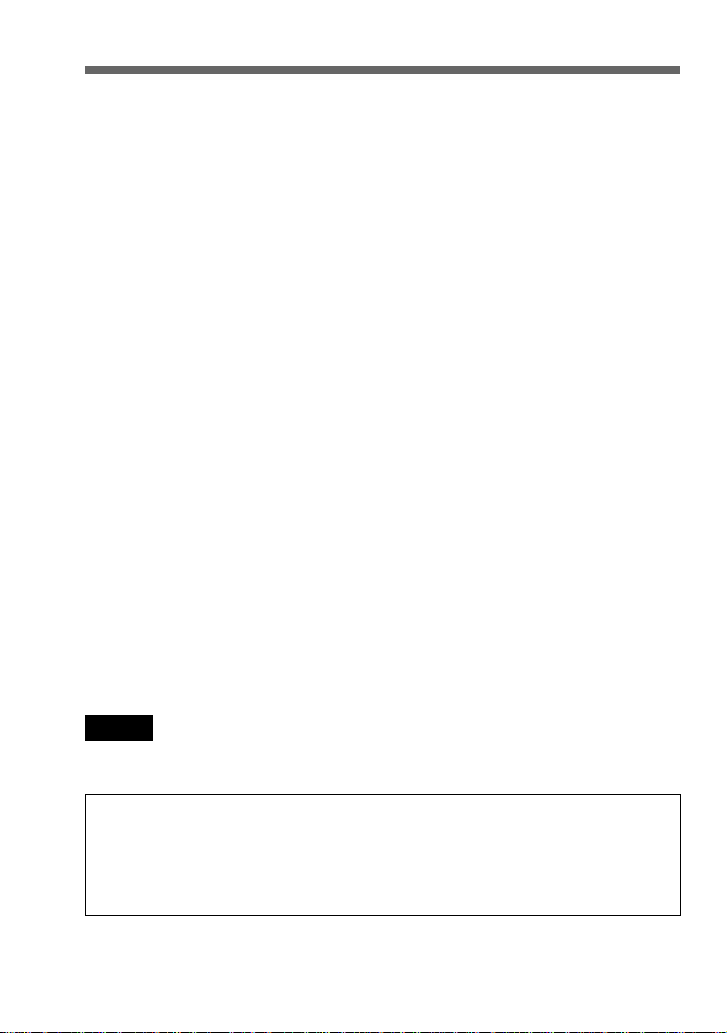
• Nell’apposito spazio riservato all’etichetta, applicare esclusivamente
quella in dotazione. Attaccare l’etichetta in maniera che non si stacchi
dall’apposito spazio.
• Evitare di piegare, di far cadere o di colpire con forza il “Memory Stick”.
• Non smontare né modificare il “MagicGate Memory Stick”.
• Non esporre il “MagicGate Memory Stick” all’umidità.
• Non utilizzare né conservare il “MagicGate Memory Stick” in un luogo
soggetto a:
– Temperature particolarmente alte, ad esempio in un’automobile
parcheggiata al sole
– Luce solare diretta
– Elevata umidità o sostanze corrosive
• Se si formatta il “MagicGate Memory Stick” utilizzando il computer, il
corretto funzionamento con questo cellulare non è più garantito.
Protezione del copyright
Limitazioni sui dati audio
Alcuni dati audio vengono distribuiti con limitazioni relative alla
registrazione o alla riproduzione al fine di tutelare i diritti di copyright dei
rispettivi proprietari.
Questo cellulare si avvale della tecnologia di protezione del copyright
(Secure Digital Music Initiative) che consente di registrare o riprodurre dati
musicali entro i limiti stabiliti dai proprietari dei copyright. Ad esempio, i
brani che sono soggetti a limitazioni temporali di riproduzione possono
essere riprodotti unicamente entro il periodo di tempo specificato.
Nota
I brani musicali registrati sono ad esclusivo uso privato. L'utilizzo dei brani musicali
per altri scopi richiede la specifica autorizzazione da parte dei titolari dei copyright.
Sony non sarà ritenuta in alcun modo responsabile per l’utilizzo inappropriato del materiale
registrato. Prima di registrare le conversazioni telefoniche, si raccomanda di richiedere il
consenso degli interlocutori. La responsabilità nei confronti degli individui e/o delle
autorità governative per le comunicazioni registrate senza il consenso delle parti coinvolte
ricade unicamente su chi effettua la registrazione. Il responsabile della registrazione è
inoltre tenuto ad osservare e rispettare gli obblighi, regolamenti e leggi, in particolare quelli
relativi alla riservatezza.
IT
82
Page 83

Musica
La funzione Musica consente di registrare dati audio sui “MagicGate
Memory Stick” e di riprodurli. Consente inoltre di modificare il titolo e
l’autore dei brani, cancellare dei brani dal “MagicGate Memory Stick” o
formattare il “MagicGate Memory Stick” e così via.
Importante
• SONY non è responsabile per i file musicali che non vengono salvati sul
computer o sul cellulare a causa di registrazione da altri supporti o scaricamento
di musica non effettuati correttamente né per i file musicali che vengono
danneggiati o cancellati a causa di un utilizzo inappropriato o di un
malfunzionamento del computer, del cellulare o di altri dispositivi.
• La registrazione da digitale a digitale, che consente di registrare fedelmente il
segnale digitale, può essere eseguita solo per una singola generazione,
determinata dal sistema SCMS (Serial Copy Management System). Ad esempio,
un MD registrato con il formato digitale direttamente da un CD non può essere
registrato su questo cellulare come un segnale di ingresso digitale.
Note
• Non è possibile effettuare chiamate durante la riproduzione o la registrazione.
• È possibile ricevere una chiamata in arrivo e un breve messaggio durante la
riproduzione, ma non durante la registrazione.
• Se l'alimentazione del dispositivo audio viene interrotta durante la registrazione
del segnale digitale, il telefono interrompe la registrazione. Se invece
l'alimentazione viene interrotta durante la registrazione del segnale analogico, il
telefono continua a registrare senza audio. Si raccomanda di collegare il
dispositivo audio alla presa di rete.
• Su determinati dispositivi audio, ad esempio lettori DVD e computer, la
registrazione non può essere effettuata.
• La frequenza di campionamento del telefono è di 44,1 kHz. Se la frequenza di
campionamento del dispositivo audio è diversa da 44,1 kHz, la registrazione non
può essere effettuata.
• Su determinati dispositivi audio è possibile che durante la registrazione vengano
creati dei file musicali non desiderati. Rimuovere questi file al termine della
registrazione.
• Non rimuovere né inserire un “MagicGate Memory Stick” durante la
registrazione.
• Non è possibile effettuare una registrazione analogica inferiore a 6 secondi.
• Durante la registrazione, disattivare le funzioni specifiche di riproduzione, ad
esempio Repeat, Shuffle o Random, sul dispositivo audio.
Operazioni del
IT
83
menu Extra
Page 84

Registrazione di dati audio su un “MagicGate
Memory Stick”
La funzione “Registra su stick” consente di registrare dati audio su un
“MagicGate Memory Stick” da dispositivi audio quali CD, MD, cassette e
così via.
Prima di registrare, collegare il dispositivo audio al cellulare. Si
raccomanda inoltre di definire le “Impostz. REC”, ovvero le impostazioni
“Bit Rate”, “Reg. sincr.” e “Contrass. autom.” più idonee per la
registrazione (vedere pagina 87).
Collegamento di un dispositivo audio
Il collegamento di un dispositivo audio al cellulare consente di registrare i
dati audio sul “MagicGate Memory Stick” utilizzato nel telefono.
Registrazione del segnale digitale
1 Inserire il “MagicGate Memory Stick” nel telefono (vedere
pagina 17).
2 Collegare il telefono all’alimentatore CA e la spina alla
presa di rete (vedere pagina 15).
3 Collegare la presa LINE IN (OPTICAL) del telefono alla
presa di uscita digitale del dispositivo audio utilizzando il
cavo di registrazione ottico in dotazione.
84
Alla presa
di rete
IT
Al connettore
esterno
Alimentatore CA
(in dotazione)
Spinotto
ottico
Alla presa LINE IN
(OPTICAL)
Cavo di registrazione ottico
(in dotazione)
Spinotto
ottico
es., lettore CD dotato
di presa di uscita ottica
digitale
Alla presa
di uscita ottica
digitale
Page 85

Registrazione del segnale analogico
1 Inserire il “MagicGate Memory Stick” nel telefono (vedere
pagina 17).
2 Collegare il telefono all’alimentatore CA e la spina alla
presa di rete (vedere pagina 15).
3 Collegare la presa LINE IN (OPTICAL) del telefono alle
prese di uscita o alla presa degli auricolari sul dispositivo
audio utilizzando un cavo di linea disponibile in
commercio (spinotto stereo spinotto a y 2 pin) o il cavo
audio analogico in dotazione.
Alle prese
Cavo di linea
(disponibile
in commercio)
Spinotto
stereo
Alla presa LINE IN
(OPTICAL)
Spinotto
stereo
Al connettore
esterno
Alla
presa
di rete
Alimentatore CA
(in dotazione)
Cavo audio
analogico
(in dotazione)
Note
• Poiché il tempo massimo di registrazione del “MagicGate Memory Stick” è di
120 minuti (a 66 kbps), si raccomanda di collegare l’alimentatore CA al telefono
durante la registrazione.
• Il segnale digitale può essere registrato unicamente a una frequenza di
campionamento di 44,1 kHz.
• È possibile che la registrazione del segnale digitale non possa essere eseguita a
causa di un collegamento incompleto dovuto ai cavi di linea disponibili in
commercio. La qualità della registrazione può comunque essere ottenuta
utilizzando il seguente cavo:
di uscita di linea
Spinotto a 2 pin
Alla presa
degli
auricolari
Spinotto
stereo
es.,
sistema hi-fi,
piastra per cassette.
non dotati di presa
di uscita ottica
digitale
es.,
impianto radio/cassette
non dotato di presa
di uscita ottica
digitale
menu Extra
Operazioni del
• Spinotto stereo y Spina bipolare — SonyRK-G136+PC-63S
85
IT
Page 86

Per avviare la registrazione
1 Accedere al menu Musica premendo
il Jog Dial all’indietro in modalità
riproduzione, quindi ruotarlo per
selezionare ”Registra su stick”, quindi
premere il Jog Dial.
Su display viene visualizzato il menu
di registrazione.
2 Premere il Jog Dial per impostare la
pausa di registrazione
.
3 Premere il Jog Dial per avviare la
registrazione.
Impostare il dispositivo audio sulla
modalità di riproduzione.
Suggerimento
• Sul ”MagicGate Memory Stick” da 64 MB in dotazione è possibile
registrare dati musicali per una durata complessiva di 2 ore.
• Il numero di brani registrati varia in base al tempo di riproduzione dei
singoli brani e alla velocità di trasmissione selezionata per la registrazione.
Note
• Se il cavo di registrazione viene scollegato durante la registrazione sincronizzata,
la registrazione si interrompe. Al contrario, se il cavo di linea o il cavo dello
spinotto stereo viene scollegato durante la registrazione del segnale analogico, il
telefono continua a registrare senza audio, a meno che la registrazione non venga
interrotta.
• Se durante la registrazione di un segnale digitale l’opzione Reg. sincr. è impostata
su ”On”, impostare la pausa di registrazione del telefono e avviare la
riproduzione su un dispositivo audio digitale. La registrazione verrà avviata
contemporaneamente alla riproduzione.
• Quando si registra un segnale analogico, sintonizzare il volume dell’audio
durante la pausa di registrazione.
Avvertenza
Non rimuovere il “MagicGate Memory Stick” durante la riproduzione per evitare
che i dati registrati sul “MagicGate Memory Stick” vengano danneggiati.
IT
86
Page 87

Impostazioni REC
La funzione “Impostz. REC” consente di impostare la qualità dell’audio della
registrazione (Bit Rate), utilizzare la registrazione sincronizzata (Reg. sincr.) e
inserire il contrassegno numerico (Contrass. autom.) a ciascun brano.
Accedere al menu Musica premendo il Jog Dial all’indietro in modalità di
riproduzione. Ruotare quindi il Jog Dial per selezionare “Impostz. REC” e
premere il Jog Dial.
Bit Rate
È possibile impostare la qualità audio della registrazione.
Bit Rate Qualità audio Tempo massimo di
(velocità di registrazione*
trasmissione)
132kbps Alta 60 min.
105kbps Media 80 min.
66kbps Bassa 120 min.
* Tempo massimo di registrazione approssimativo se si utilizza un
“MagicGate Memory Stick” da 64 MB.
Note
• Se si seleziona una velocità di trasmissione superiore si ottiene una migliore
qualità audio, ma il tempo di registrazione diminuisce.
• Il tempo massimo di registrazione effettivo corrisponde a quello indicato nella
tabella quando la velocità di trasmissione impostata è la stessa per tutti i brani. Se
invece la velocità di trasmissione dei vari brani è diversa, il tempo massimo di
registrazione sarà diverso da quello indicato nella tabella.
Reg. sinc. (registrazione sincronizzata)
Il telefono avvia automaticamente la registrazione quando su un
dispositivo audio digitale collegato al telefono viene avviata la
riproduzione.
Contrass. autom.
Quando viene rilevato un segmento di brano privo di audio, la
registrazione viene temporaneamente interrotta, quindi
successivamente riavviata quando vengono nuovamente rilevati dei
dati audio. In questo caso, quando la registrazione viene riavviata, la
numerazione dei brani aumenta di uno.
Operazioni del
IT
87
menu Extra
Page 88

Riproduzione di dati audio
È possibile riprodurre dati audio registrati sul “MagicGate Memory Stick”.
Il tempo complessivo di riproduzione continua corrisponde a circa 6 ore.
1 Selezionare Musica dal menu Extra
seguendo la procedura descritta a pagina
79.
Sul display viene visualizzato il menu di
riproduzione.
2 Premere il Jog Dial per avviare la
riproduzione.
3 Per interrompere la riproduzione,
premere il Jog Dial.
Operazioni supplementari
Sul display vengono visualizzate le icone di controllo della riproduzione
, , , ).
(
Queste icone vengono visualizzate quando il telefono non sta registrando
né riproducendo dei brani. Per visualizzare le icone durante la
riproduzione, premere il Jog Dial all'indietro.
Per
Andare all'inizio del brano
corrente
Tornare al brano precedente
Passare al brano successivo
Andare indietro
Andare avanti
Operazione con il Jog Dial
Ruotare il Jog Dial per selezionare e premere
il Jog Dial una volta.
Ruotare il Jog Dial per selezionare e premere
il Jog Dial ripetutamente fino a quando non viene
visualizzato il numero del brano desiderato.
Ruotare il Jog Dial per selezionare e premere
il Jog Dial ripetutamente fino a quando non viene
visualizzato il numero del brano desiderato.
Durante la riproduzione, ruotare il Jog Dial per
selezionare e tenere premuto il Jog Dial fino a
quando non si raggiunge la posizione desiderata.
Durante la riproduzione, ruotare il Jog Dial per
selezionare e tenere premuto il Jog Dial fino a
quando non si raggiunge la posizione desiderata.
88
IT
Page 89

Per
Interrompere
Regolare il livello del volume
Operazione con il Jog Dial
Ruotare il Jog Dial per selezionare e premere
il Jog Dial. Per riprendere la riproduzione,
ruotare il Jog Dial per selezionare e premere
il Jog Dial. La riproduzione viene avviata dal
punto in cui era stata interrotta.
Durante la riproduzione, ruotare il Jog Dial. Il
livello del volume può essere impostato su un
valore compreso tra 0 e 10.
Alcuni secondi dopo aver selezionato il livello
del volume, il display passa nuovamente alla
modalità di riproduzione.
Chiusura del flip
Durante la riproduzione è possibile chiudere il flip. Sul display viene
visualizzato soltanto il titolo del brano e il tempo di riproduzione
(display di riproduzione con lo sportelletto chiuso).
Risposta a una chiamata in arrivo durante la riproduzione
Quando si riceve una chiamata durante la riproduzione, è possibile
rispondere utilizzando il tasto di risposta/chiusura di una chiamata
posto sul microfono esterno.
• Chiamate in entrata
Per rispondere: premere il tasto di risposta/chiusura di una
chiamata e parlare nel microfono.
Per rifiutare la chiamata: tenere premuto il tasto di risposta/
chiusura della chiamata.
• Durante una chiamata
Per terminare: tenere premuto il tasto di risposta/chiusura della
chiamata per qualche secondo.␣
Per mettere in attesa: premere il tasto di risposta/chiusura della
chiamata. Premere nuovamente il tasto per riprendere la chiamata.
Riproduzione con il microfono esterno
Per avviare o interrompere la riproduzione è sufficiente premere il
tasto di risposta/chiusura di chiamata quando non si utilizzano le
funzioni Browser o E-mail.
menu Extra
Operazioni del
Nota
Quando si parla nel microfono, mantenere una distanza massima di 20 cm.
Avvertenza
Non rimuovere il “MagicGate Memory Stick” durante la riproduzione per evitare
che i dati registrati sul “MagicGate Memory Stick” vengano danneggiati.
89
IT
Page 90

Impostazioni PLAY
La funzione “Impostz. PLAY” viene utilizzata per le operazioni di
riproduzione. Consente di impostare il livello audio dei bassi (Bassi), la
modalità di ripetizione (Ripeti) e l'AVLS (Automatic Volume Limiter System).
Accedere al menu Musica premendo il Jog Dial all’indietro in modalità
riproduzione. Ruotare quindi il Jog Dial per selezionare ”Impostz. PLAY”
e premere il Jog Dial. Viene visualizzato il menu ”Impostz. PLAY”.
Bassi
La funzione Bassi intensifica i suoni a bassa frequenza per una
migliore riproduzione della qualità audio.
Impostazione Qualità audio Indicazione sul
Off Riproduzione normale Nessuna
Livello 1 Bassi (effetto moderato)
Livello 2 Bassi (effetto forte)
display
Sped. mess.
Le modalità di riproduzione ripetuta dei brani sono tre: Ripeti tutti,
Casuale e Uno.
Impostazione Modalità di riproduzione Indicazione sul
Spento Riproduzione normale Nessuna
Tutti Tutti i brani vengono riprodotti
ripetutamente.
Shuffle Tutti i brani vengono riprodotti
ripetutamente in ordine casuale.
Uno Il brano corrente viene riprodotto
ripetutamente.
display
AVLS
La funzione AVLS consente di limitare il volume massimo per evitare
possibili danni all’udito derivanti da un volume eccessivamente alto e
per evitare salti nella riproduzione del suono.
Nota
Se si tenta di regolare il volume al di sopra di un certo livello quando la funzione
AVLS è impostata su “Limite”, sul display viene visualizzata l’indicazione “AVLS”.
IT
90
Page 91

Altre impostazioni
Elenco titoli
La funzione “Elenco titoli” consente di riprodurre un brano
specificandone il titolo, di modificare il titolo o l’autore di un brano e di
cancellare i brani registrati sul “MagicGate Memory Stick”.
Accedere al menu Musica premendo il Jog Dial all’indietro in modalità
riproduzione ma non durante la riproduzione.
Per i brani senza titolo viene visualizzato solo il numero.
Da Elenco titoli, ruotare il Jog Dial per selezionare il titolo e premere il Jog
Dial. Selezionare quindi una delle funzioni elencate di seguito.
Ascolta
Viene riprodotto il brano specificato.
Modifica
Consente di modificare il titolo e l’autore di un brano.
Selezionare il ”titolo” o ”l’autore” da modificare e premere il Jog Dial.
Inserire il titolo o l’autore effettuando le operazioni descritte alle
pagine 27-30.
Suggerimento
• È possibile visualizzare i dettagli dei dati audio per ciascun brano, ad
esempio il titolo, l’autore e il tempo di registrazione, premendo il Jog
Dial all’indietro dalla lista dei titoli.
Cancella
È possibile cancellare uno o più brani registrati sul “MagicGate
Memory Stick” nei seguenti modi:
Per cancellare un brano
Selezionare “Cancella” e premere il Jog Dial. Selezionare quindi “Sì”
e␣ premere il Jog Dial.
Per cancellare tutti i brani
Selezionare “Cancella tutti” dalla fine dell'elenco titoli e premere il Jog
Dial.
Selezionare quindi “Sì” e premere il Jog Dial.
Operazioni del
IT
91
menu Extra
Page 92

Formatta stick
Se è necessario formattare il ”MagicGate Memory Stick”, utilizzare la
funzione ”Formatta stick”.
Se si esegue la formattazione, tutti i dati precedentemente registrati sul
“MagicGate Memory Stick” vengono cancellati. Verificare quindi il
contenuto del Memory Stick prima di formattarlo (i dati registrati
mediante altri dispositivi vengono ugualmente cancellati).
Note
• Non rimuovere il “MagicGate Memory Stick” né scollegare l’alimentatore CA
durante la formattazione.
• Non è possibile utilizzare un “MagicGate Memory Stick” formattato su un
computer.
• Anche se durante la formattazione si riceve una chiamata, la formattazione del
“MagicGate Memory stick” non viene interrotta.
• Se l’interruttore di protezione contro la cancellazione sul “MagicGate Memory
Stick” è impostato su "LOCK", non è possibile formattare il “MagicGate
Memory Stick”.
• Il “MagicGate Memory Stick” in dotazione e quelli disponibili in commercio sono
già formattati.
Info stick
Consente di visualizzare le informazioni sul “MagicGate Memory Stick“.
Sul display vengono visualizzati la quantità di dati, il numero di brani
registrati e il tempo totale della registrazione.
92
IT
Page 93

Ricerca
Il Servizio Internet Cellulare permette di visitare siti con qualsiasi tipo di
informazione e richiamare dati intranet della propria azienda. Il sistema
permette inoltre di accedere a svariate fonti informative, come ad esempio
i notiziari o le previsioni meteorologiche, da tutti i punti della terra, e
anche accedere ai noq ¡li siti internet.
Suggerimento
• È possibile memorizzare un’immagine utilizzando la funzione Cattura
direttamente dal browser (vedere a pagina 78). Quando viene
visualizzata l’immagine desiderata, premere .
Avvertenze
• L’accesso a internet è limitato ai siti configurati in HTML oppure WML. Ad un
sito WML si accede con WAP (Wireless Application Protocol) che è una tecnologia
in grado di mettere i telefoni cellulari in comunicazione con i servizi internet.
• Mentre si naviga in internet non è possibile effettuare telefonate.
Come iniziare una ricerca
Selezionare l’opzione “Ricerca” del menu Extra e premere il Jog Dial.
Home:
per accedere al proprio sito di partenza.
Inizio della ricerca mediante “Preferiti”:
per accedere a indirizzi URL che l’utente ha
definito preferenziali, oppure per elaborarli o
cancellarli.
Per selezionare gli indirizzi preferiti premere il
Jog Dial mentre appare il menu “Ricerca”. Così
facendo appare una lista degli indirizzi URL
memorizzati. Ruotare il Jog Dial per selezionare
uno degli indirizzi URL e quindi premerlo per
richiamare il seguente menu.
Nota
Per memorizzare un indirizzo preferito durante una sessione Wap, inserire
“wsp://”, quindi l’URL.
Operazioni del
IT
93
menu Extra
Page 94

Vai a:
Per collegarsi all’indirizzo URL selezionato.
Sposta:
Per cambiare l’ordine degli indirizzi preferiti nella lista.
Modifica:
Per elaborare il nome o l’indirizzo URL del sito preferito.
Cancella:
Per cancellare un sito preferito.
Funzioni di ricerca
Per scorrere lungo le opzioni del menu (Iperlinks e Tags/collegamenti
cliccabili e comandi HTML).
Per passare all’Iperlink selezionato oppure al campo evidenziato.
Per tornare da un Link (rimando) ad un Link precedenteo per tornare al menu precedente.
Per cambiare le opzioni nel menu disponibile.
Per aprire il menu “Info”.
94
IT
Page 95

Nota bene
Per richiamare il menu premere il simbolo durante “Ricerca”.
Home:
Per accedere alla pagina iniziale.
Refresh:
Per rinfrescare (aggiornare) la pagina visualizzata.
Aggiungi a pref.:
Per salvare l’attuale indirizzo.
Preferiti:
Per accedere ad una risorsa internet URL preferenziale.
URL manuale:
Per accedere ad una risorsa internet URL digitandone l’indirizzo in modo
manuale.
Esci:
Per chiudere il browser (ricerca) e tornare al modo operativo standby.
Impostazioni
Per passare alle impostazioni basta premere il
Jog Dial nel menu “Ricerca”. Prima di utilizzare
questo servizio si raccomanda vivamente di
configurare le impostazioni.
Tutte le impostazioni sono visibili. Il simbolo visualizza il sito che
l’utente ha definito come propria pagina iniziale (Home). Se l’utente
desidera impostare un’altra pagina iniziale (Home) basta selezionare
una determinata pagina con il Jog Dial e quindi selezionare l’opzione
“Attiva” del menu.
Selezionando “Imposta” si possono invece impostare le seguenti
opzioni:
Queste impostazioni sono state eventualmente già preconfigurate dal
proprio operatore di rete.
Nome:
Nome del servizio.
Operazioni del
IT
95
menu Extra
Page 96

Homepage:
Selezionando “Homepage” il browser (Ricerca) sceglie
automaticamente questo indirizzo URL. Non è necessario digitare
“http://”.
Tipo di server:
Qui si può scegliere il tipo di server (WAP oppure HTML).
Con questo browser (Ricerca) si può accedere sia al contenuto dei
server WAP che a quello dei server HTML.
Servizio SP:
la maggior parte degli operatori di rete utilizza in questo caso “Dati”.
Provider
Num. di dial-up:
Numero telefonico per chiamare il proprio fornitore di servizi.
Nome utente:
Nome utilizzato dall’utente per registrarsi presso il proprio
fornitore di servizi.
Password:
Parola chiave utilizzata dall’utente per registrarsi presso il proprio
fornitore di servizi.
Nota
Prima di accedere alla schermata di inserimento della parola
chiave, l’utente deve digitare il codice di sicurezza.
Per informazioni dettagliate relative alla password e al codice di sicurezza,
vedere pagina 66. Il valore predefinito è 0000.
Tipo data call:
ISDN (V110) e Analogico (V32).
96
Servizio GW:
Indirizzo numerico IP del server gateway in internet.
Sicurezza:
Qui si può scegliere se impostare un collegamento protetto (WTLS) o
meno.
Questo simbolo appare sul bordo sinistro quando il collegamento
in corso è del tipo protetto.
IT
Page 97

Centro Servizi:
Numero del centro servizi necessario per l’invio di messaggi SMS.
Proxy:
È il server proxy che viene impostato quando l’utente ha scelto HTML
come Tipo di server.
Dettaglio
Tempo limite:
L’intervallo di tempo massimo consentito, durante il quale non
avviene alcuna conversazione con la rete, prima che il telefono
cellulare interrompa automaticamente il collegamento.
Cookies:
È l’impostazione dei cookies quando come Tipo di server è stato
scelto HTML.
Server DNS:
Indirizzo IP del server DNS (Domain Name System).
Avvertenze
• Le opzioni impostabili dipendono dal tipo di server.
• Per informazioni dettagliate sulla modifica del testo, vedere pagina 31.
Per digitare “.” premere il tasto .
Uscire da browser (ricerca)
Per interrompere il collegamento usare il tasto fine (solo se il servizio
“portante” (SP) è impostato su “Dati”). Per uscire da “Ricerca”, oltre
che premendo il tasto fine, si può anche chiudere il flip del telefono.
Operazioni del
IT
97
menu Extra
Page 98

E-Mail
Sfruttando il proprio “server” di e-mail in ufficio, oppure il server del
proprio fornitore di servizi internet, si possono trasmettere e ricevere
e-mail in internet (vengono supportati POP3 e SMTP).
Dato che alcuni fornitori o gestori di servizi non offrono questo servizio,
per avere informazioni più dettagliate su queste impostazioni, rivolgersi
direttamente al proprio fornitore di servizi o gestore di rete.
Prima di utilizzare la funzione e-mail è indispensabile effettuare le
rispettive impostazioni.
Suggerimento
• I dati di testo dei messaggi di posta elettronica possono essere salvati
come dati grafici utilizzando la funzione Cattura (vedere pagina 78).
Quando viene visualizzato il messaggio di posta elettronica, premere
.
Avvertenza
La grandezza massima di una e-mail che possa essere ricevuta o trasmessa,
compresi i dati dell’intestazione, è di 2 KB.
Leggere e-mail
Per collegarsi al server e visualizzare una lista delle mail in arrivo:
selezionare “E-mail” nel menu “Extra” e quindi “Leggi”. Ruotare il Jog
Dial per evidenziare la mail che si vuole leggere e quindi premere il Jog
Dial per leggerla.
Pross.:
Per leggere la e-mail successiva.
Prec.:
Per leggere la e-mail precedente.
Rispondi:
Permette di rispondere alla e-mail selezionando il mittente e quindi
premendo il Jog Dial.
98
IT
Page 99

Scrivere e-mail
Per scrivere una e-mail: selezionare “E-mail” nel menu “Extra” e quindi
“Invia”. A questo punto si può scrivere una e-mail.
Inviare a:
Inserire l’indirizzo del destinatario.
Titolo:
Scrivere il titolo della e-mail.
Contenuto:
Scrivere il testo della propria e-mail. Premere quindi il Jog Dial e
selezionare “Invia” per trasmettere la e-mail.
Avvertenza
Per inserire un indirizzo di e-mail si possono anche sfruttare quelli memorizzati
nella rubrica telefonica.
Impostazioni
Per trasmettere e ricevere e-mail si devono effettuare le seguenti
impostazioni.
Inserire il proprio indirizzo di e-mail esattamente come richiesto dal
proprio Mail-Server-Manager o dal proprio fornitore di servizi (Provider).
Provider
Num. di dial-up:
Numero di telefono per chiamare il proprio fornitore di servizi.
Nome utente:
Nome utilizzato dall’utente per registrarsi presso il proprio
fornitore di servizi.
Password:
Parola chiave utilizzata dall’utente per registrarsi presso il proprio
fornitore di servizi.
Avvertenza
Prima di accedere alla schermata di inserimento della parola chiave,
l’utente deve digitare il codice di sicurezza.
Per informazioni dettagliate relative alla password e al codice di sicurezza,
vedere pagina 66. L’impostazione standard è 0000.
menu Extra
Operazioni del
99
IT
Page 100

POP3 server:
Indirizzo del Mail-server per ricevere messaggi e-mail.
SMTP server:
Indirizzo del Mail-server per trasmettere messaggi e-mail.
Tipo data call:
ISDN (V110) e Analogico (V32).
E-mail
Nome utente:
Nome dell’utente per accedere al proprio server di e-mail (Mailserver).
Password:
Parola chiave per accedere al proprio server di e-mail.
Indirizzo e-mail:
Indirizzo e-mail personale.
Dettaglio
Porta per POP3:
Numero di collegamento per il server di e-mail sul connettore
POP3. Normalmente si può utilizzare il valore standard 110.
Porta per SMTP:
Numero di collegamento per il server di e-mail sul connettore
SMTP. Normalmente si può utilizzare il valore standard 25.
Tempo limite:
Impostare il tempo massimo consentito per effettuare il
collegamento con il proprio server di e-mail.
Server DNS:
Impostare il server DNS come specificato dal fornitore di servizi.
Diritti d’autore
Alcuni moduli software di questo prodotto sono protetti da diritti
d’autore: © Copyright STNC Ltd. 1994 - 1999. Con riserva di tutti i diritti.
Alcuni moduli software di questo prodotto sono protetti da diritti
d’autore: © Copyright Microsoft Corporation 1999 - 2000. Con riserva di
tutti i diritti.
IT
100
